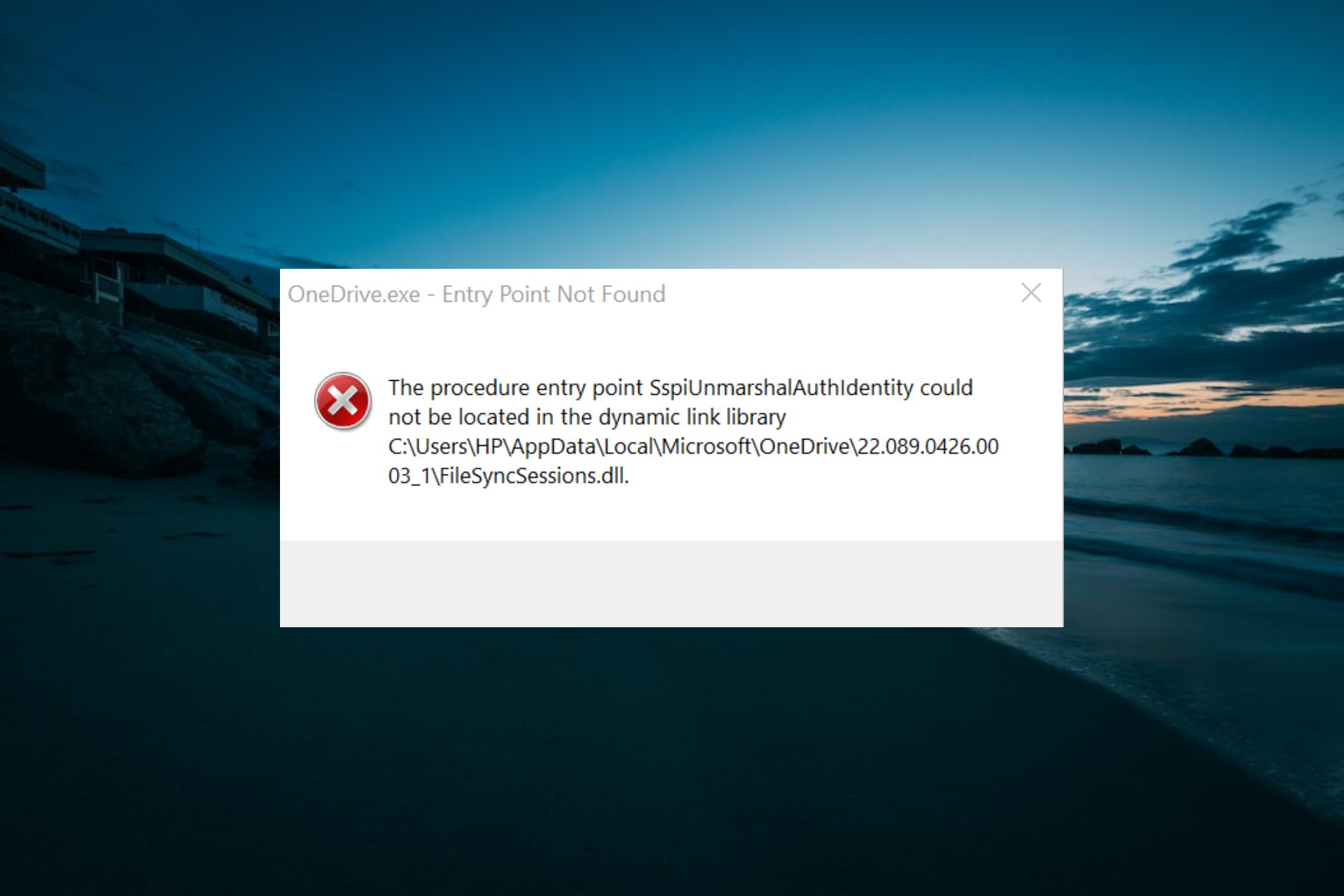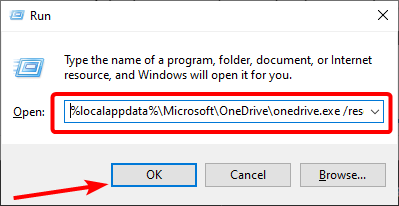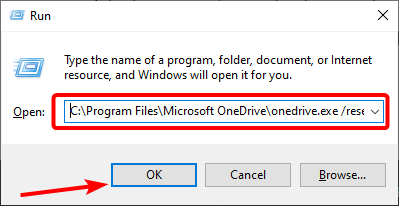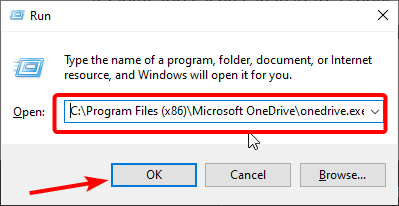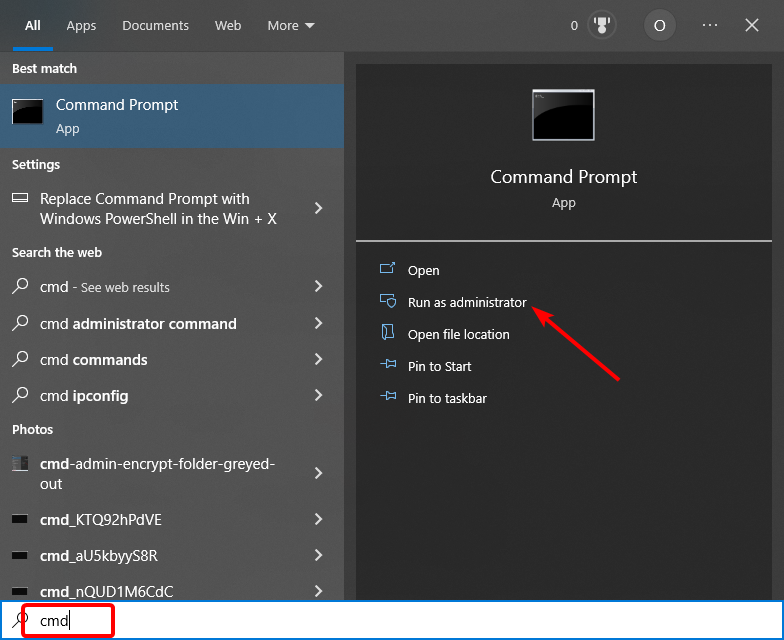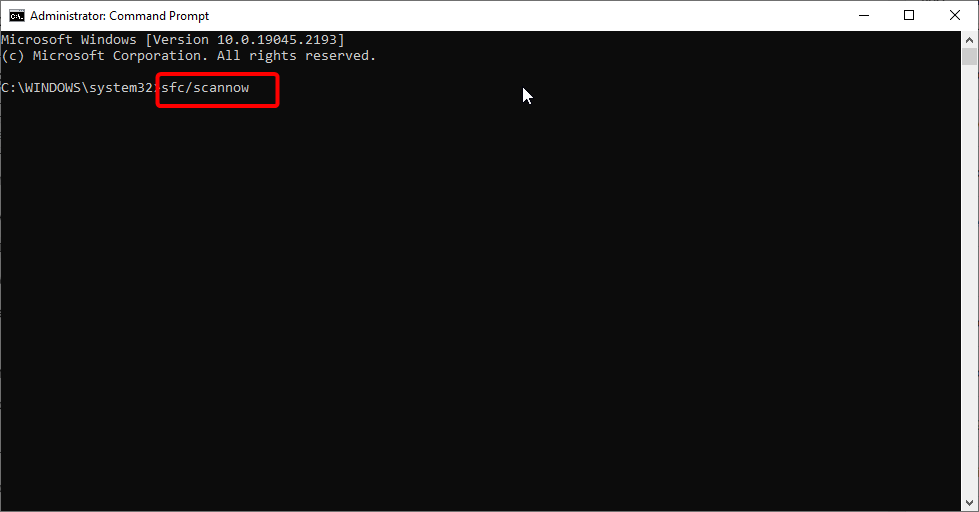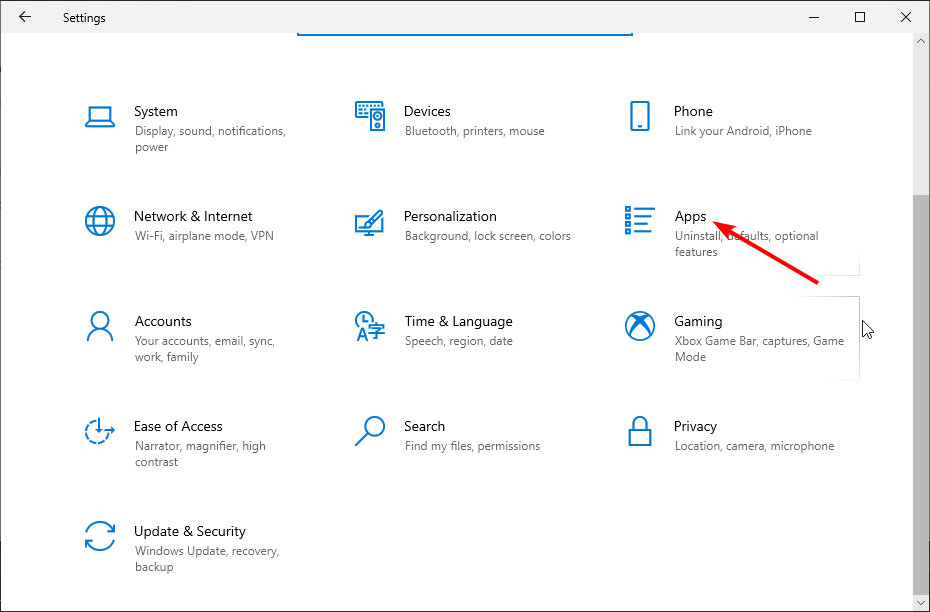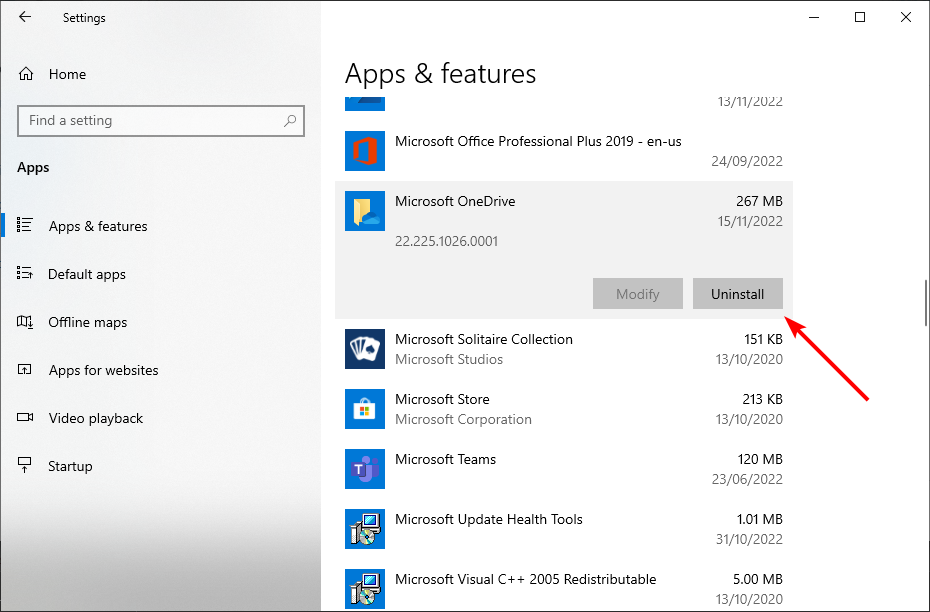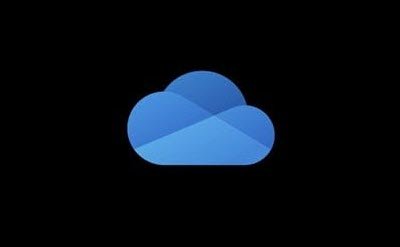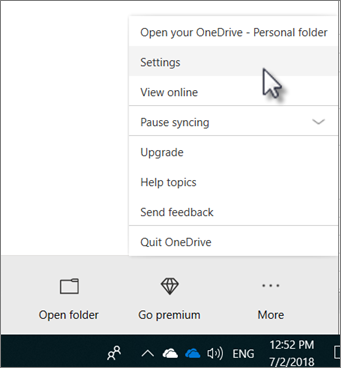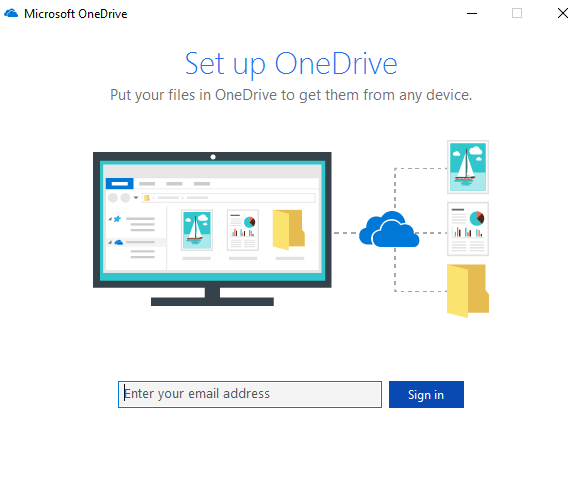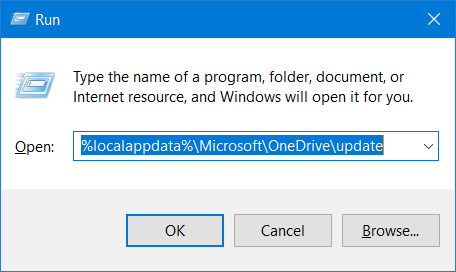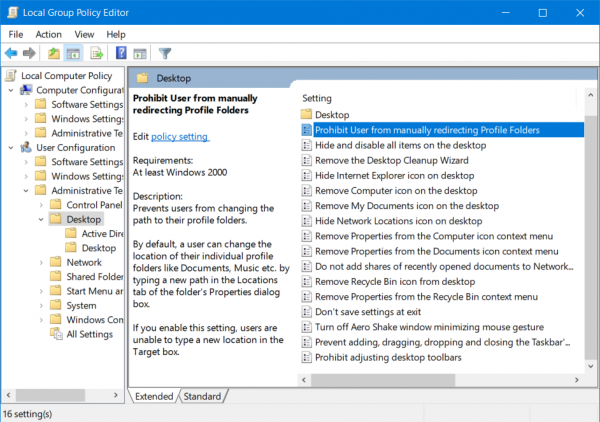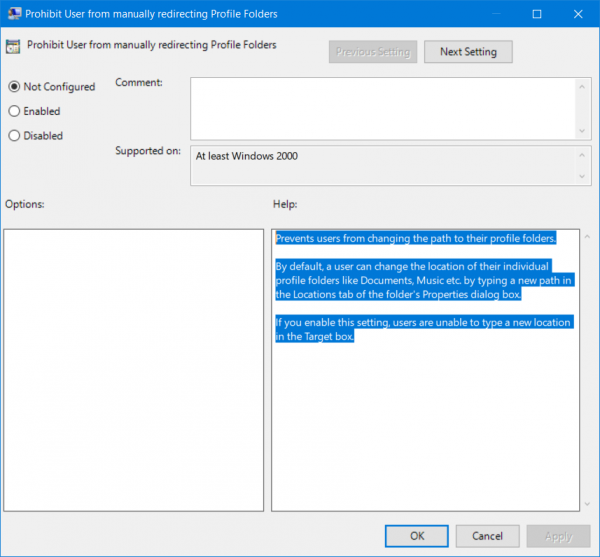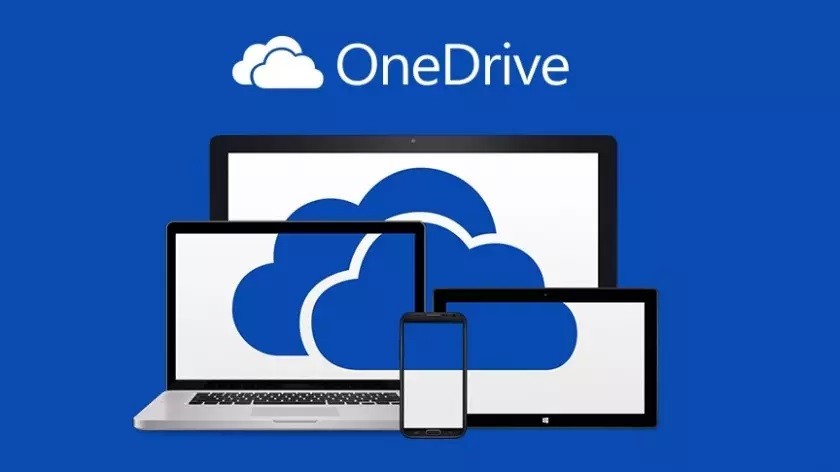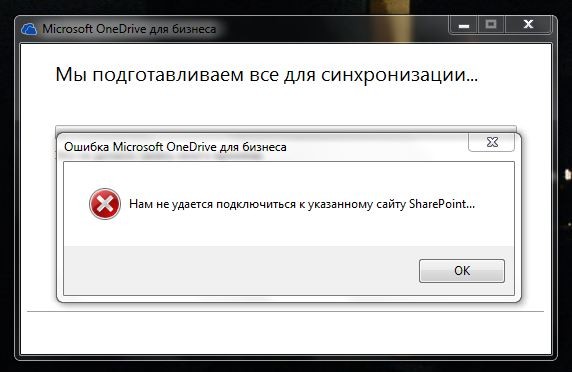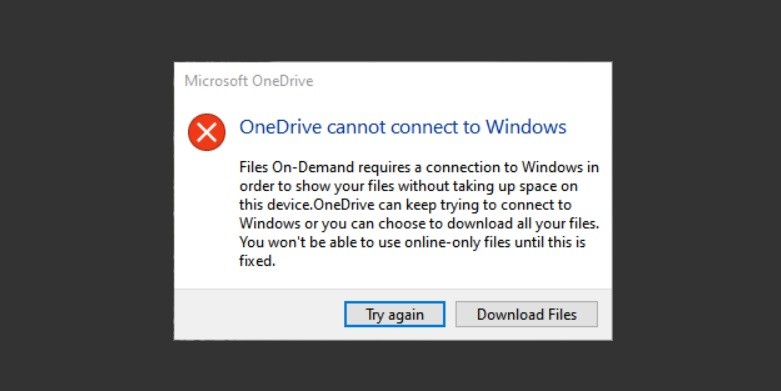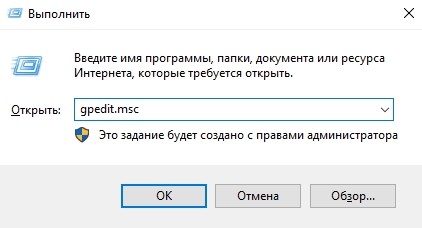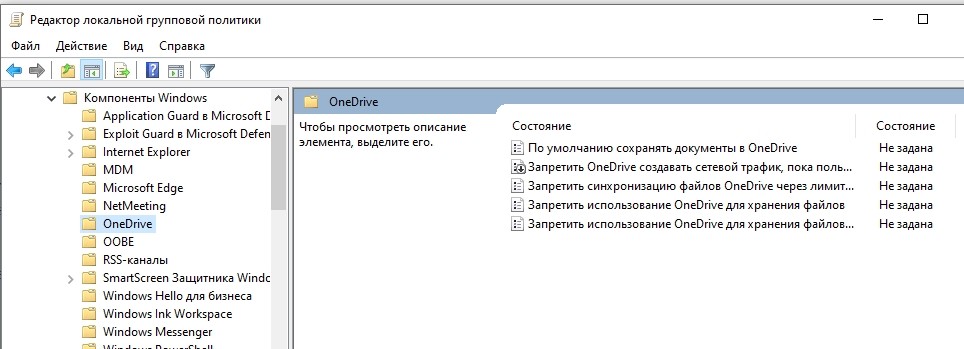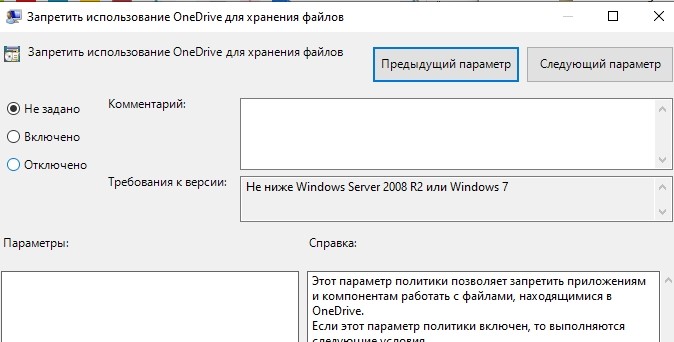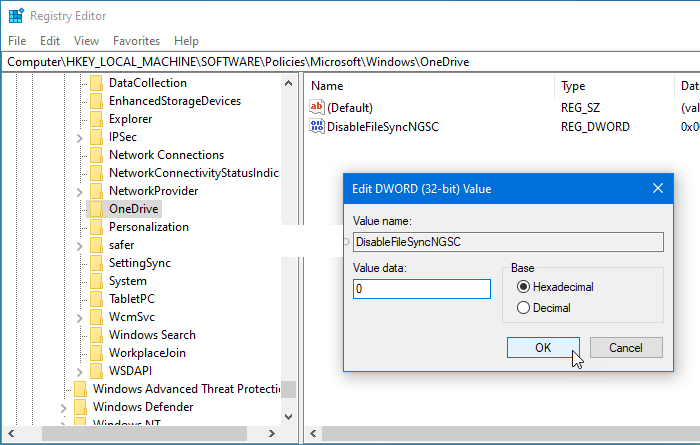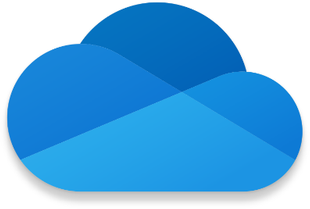Введение
В этой статье приводятся сведения об использовании Приложение синхронизации OneDrive (onedrive.exe).
Примечание: Узнать, какое приложение OneDrive синхронизировать вы используете, можно найти в разделе приложение OneDrive.
Проблема
После установки Приложение синхронизации OneDrive (onedrive.exe) для синхронизации файлов OneDrive для работы и учебы или обновления операционной системы могут возникнуть указанные ниже проблемы.
-
Вы не запрашиваете вход в службу.
-
Синхронизация файлов не выполняется и сообщение об ошибке не отображается.
-
Если вы также используете OneDrive персональный, и в диалоговом окне Добавление бизнес- учетной записи нажимайте кнопку Параметры , ничего не происходит.
Решение
Администратор вашей организации настроил параметр групповой политики, чтобы предотвратить запуск onedrive.exe. Поработайте с администратором вашей компании, чтобы изменить применимый объект групповой политики (GPO). Чтобы убедиться в том, что политика влияет на ваш компьютер, выполните указанные ниже действия.
Важно: Будьте внимательны, выполняя действия, описанные в этом разделе. Ошибки при изменении реестра могут привести к серьезным проблемам. Прежде чем начинать, создайте резервную копию реестра для восстановления на случай неполадок.
-
Перейдите к следующему разделу реестра:
HKEY_LOCAL_MACHINESoftwarePoliciesMicrosoftWindowsOneDrive
-
Проверьте следующий раздел:
DisableFileSyncNGSC = DWORD:1
Чтобы выполнить синхронизацию с OneDrive для работы и учебы, необходимо удалить ключ DisableFileSyncNGSC или параметр DWORD должен быть изменен на 0 (ноль). Если значение в реестре было определено как часть объекта групповой политики, необходимо удалить политику.
Если вы решите вручную изменить этот ключ или удалить раздел, не изменяя политику для вашего компьютера, то при следующем запуске политики (обычно после перезапуска, после входа в Windows или после периодического обновления) политика повторно применяется и OneDrive для работы и учебы не запускается снова.
Дополнительные сведения
Эта проблема возникает в том случае, если на компьютере есть параметр групповой политики, не позволяющий OneDrive для работы и учебы запустить.
Если администратор вашей компании решил отключить потребитель OneDriveприложение синхронизации но включить OneDrive для работы и учебы, ознакомьтесь с разделами Использование групповой политики для управления параметрами приложения синхронизации OneDrive.
Есть дополнительные вопросы? Перейдите в сообщество Майкрософт.
Нужна дополнительная помощь?
Нужны дополнительные параметры?
Изучите преимущества подписки, просмотрите учебные курсы, узнайте, как защитить свое устройство и т. д.
В сообществах можно задавать вопросы и отвечать на них, отправлять отзывы и консультироваться с экспертами разных профилей.
Resetting OneDrive should fix this issue quickly
by Teodor Nechita
Eager to help those in need, Teodor writes articles daily on subjects regarding Windows, Xbox, and all things tech-related. When not working, you may usually find him either… read more
Updated on February 24, 2023
Reviewed by
Alex Serban
After moving away from the corporate work-style, Alex has found rewards in a lifestyle of constant analysis, team coordination and pestering his colleagues. Holding an MCSA Windows Server… read more
- If you are getting the OneDrive.exe entry point not found error, it might be due to a corrupt app cache.
- A quick yet effective solution to this issue is to repair the corrupt system files on your PC.
- In the worst cases, you might need to reinstall OneDrive to eliminate the error message.
XINSTALL BY CLICKING THE DOWNLOAD FILE
This software will repair common computer errors, protect you from file loss, malware, hardware failure and optimize your PC for maximum performance. Fix PC issues and remove viruses now in 3 easy steps:
- Download Restoro PC Repair Tool that comes with Patented Technologies (patent available here).
- Click Start Scan to find Windows issues that could be causing PC problems.
- Click Repair All to fix issues affecting your computer’s security and performance
- Restoro has been downloaded by 0 readers this month.
Microsoft’s OneDrive is of the best cloud storage available for Windows PC. However, it has flaws, with some users reporting the OneDriveSetup.exe entry point found error.
This seems to be quite a frequent problem with OneDrive. Fortunately enough, there are also plenty of solutions to this issue as well.
What does OneDrive.exe entry point not found message mean?
Below are some of the causes of the OneDrive.exe entry point not found error message on your PC:
- Faulty app cache: The most prominent cause of the OneDrive setup entry point not found error is a corrupt app cache. The solution to this is to reset the OneDrive app.
- Corrupt system files: Another reason for this error message is a broken or faulty system file. You can get past this by repairing these files.
How can I fix the OneDrive.exe entry point not found?
1. Reset OneDrive
- Press the Windows key + R, type the command below, and click OK:
%localappdata%MicrosoftOneDriveonedrive.exe /reset - If you get an error message from the command above, run either of the following that does not give an error:
C:Program FilesMicrosoft OneDriveonedrive.exe /resetC:Program Files (x86)Microsoft OneDriveonedrive.exe /reset - Finally, wait for the process to complete, and OneDrive will restart automatically.
A faulty app cache can lead to a series of problems, including the OneDrive.exe entry point not found error message. Resetting the app should clear the cache and restore normalcy.
2. Run an SFC Scan
- Press the Windows key, type cmd, and select Run as administrator under Command Prompt.
- Type the command below and hit Enter:
sfc /scannow - Finally, wait for the command to finish running and restart your PC.
Some system files are essential to how your apps and processes work. If these files are corrupt, you can face different error messages, including the OneDrive.exe entry point not found error.
Thankfully, Microsoft has a built-in tool – SFC scan – especially for repairing system files.
- 0x80040c97 Error: OneDrive Couldn’t be Installed [Fix]
- 0x8004def7 Error: How to Fix this OneDrive Sign in Issue
- 0xe0000024 bdf5h OneNote Sync Error: How to Fix it
- 0x8004def4 OneDrive Error: How to Fix It in 5 Steps
3. Reinstall OneDrive
- Press the Windows key + I and select the Apps option.
- Select the Microsoft OneDrive option and click the Uninstall button.
- Now, follow the onscreen instructions to complete the removal process.
- Finally, go to the official website to download the latest version of OneDrive.
If the solutions above fail to fix the OneDrive.exe entry point not found error, you should reinstall the app. This will eliminate lingering issues that might be causing the problem.
The OneDrive.exe entry point not found error can be pretty annoying as it prevents you from syncing and accessing your files. However, you should be able to fix it convincingly with the solutions in this guide.
If OneDrive is constantly syncing on your PC, check our detailed guide to fix it quickly.
Let us know the solution that helped you fix this issue in the comments below.
Введение
В этой статье приводятся сведения об использовании Приложение синхронизации OneDrive (onedrive.exe).
Примечание: Узнать, какое приложение OneDrive синхронизировать вы используете, можно найти в разделе приложение OneDrive.
Проблема
После установки Приложение синхронизации OneDrive (onedrive.exe) для синхронизации файлов OneDrive для работы и учебы или обновления операционной системы могут возникнуть указанные ниже проблемы.
-
Вы не запрашиваете вход в службу.
-
Синхронизация файлов не выполняется и сообщение об ошибке не отображается.
-
Если вы также используете OneDrive персональный, и в диалоговом окне Добавление бизнес- учетной записи нажимайте кнопку Параметры , ничего не происходит.
Решение
Администратор вашей организации настроил параметр групповой политики, чтобы предотвратить запуск onedrive.exe. Поработайте с администратором вашей компании, чтобы изменить применимый объект групповой политики (GPO). Чтобы убедиться в том, что политика влияет на ваш компьютер, выполните указанные ниже действия.
Важно: Будьте внимательны, выполняя действия, описанные в этом разделе. Ошибки при изменении реестра могут привести к серьезным проблемам. Прежде чем начинать, создайте резервную копию реестра для восстановления на случай неполадок.
-
Перейдите к следующему разделу реестра:
HKEY_LOCAL_MACHINESoftwarePoliciesMicrosoftWindowsOneDrive
-
Проверьте следующий раздел:
DisableFileSyncNGSC = DWORD:1
Чтобы выполнить синхронизацию с OneDrive для работы и учебы, необходимо удалить ключ DisableFileSyncNGSC или параметр DWORD должен быть изменен на 0 (ноль). Если значение в реестре было определено как часть объекта групповой политики, необходимо удалить политику.
Если вы решите вручную изменить этот ключ или удалить раздел, не изменяя политику для вашего компьютера, то при следующем запуске политики (обычно после перезапуска, после входа в Windows или после периодического обновления) политика повторно применяется и OneDrive для работы и учебы не запускается снова.
Дополнительные сведения
Эта проблема возникает в том случае, если на компьютере есть параметр групповой политики, не позволяющий OneDrive для работы и учебы запустить.
Если администратор вашей компании решил отключить потребитель OneDriveприложение синхронизации но включить OneDrive для работы и учебы, ознакомьтесь с разделами Использование групповой политики для управления параметрами приложения синхронизации OneDrive.
Есть дополнительные вопросы? Перейдите в сообщество Майкрософт.
Нужна дополнительная помощь?
Клиент OneDrive для Windows 10 иногда может выдавать ошибки, которые будут сопровождаться кодами ошибок, чтобы помочь нам устранить неполадки и исправить проблему. Сегодня мы рассмотрим, как исправить различные ошибки OneDrive. Вот как исправить Коды ошибок OneDrive 1, 2, 6, 36, 0x8001007, 0x8004de40, 0x8004de85 или 0x8004de8a, 0x8004def0, 0x8004def7, 0x8004de90, 0x80070005 и т. Д.
Мы рассмотрим возможные исправления для следующих кодов ошибок OneDrive:
- Код ошибки 1
- Код ошибки 2
- Код ошибки 6
- Код ошибки 36
- Код ошибки 0x80004005
- Код ошибки 0x80010007
- Код ошибки 0x80040c81
- Код ошибки 0x8004de40
- Код ошибки 0x8004de80 или 0x8004de86
- Код ошибки 0x8004de85 или 0x8004de8a
- Код ошибки 0x8004de90
- Код ошибки 0x8004de96
- Код ошибки 0x8004dea3
- Код ошибки 0x8004deb4
- Код ошибки 0x8004ded2
- Код ошибки 0x8004ded7
- Код ошибки 0x8004def0
- Код ошибки 0x8004def4
- Код ошибки 0x8004def7
- Код ошибки 0x8004de90
- Код ошибки 0x80070005
- Код ошибки: 0x80070005 при настройке перемещения известных папок в OneDrive для бизнеса
- Код ошибки 0x8007016a
- Код ошибки 0x8007018b
- Код ошибки 0x80070194.
Убедитесь, что вы используете последнюю версию OneDrive, которую можно скачать щелкнув здесь.
1]Код ошибки OneDrive 1
У этого кода ошибки нет какой-либо конкретной основной причины. Но все же у нас есть определенные проверки, которые мы можем выполнить, чтобы убедиться, что все работает хорошо.
На панели задач щелкните синий или белый значок OneDrive.
Теперь нажмите на Просмотр в Интернете из Центра активности, который вы получаете. Проверьте, перенаправляет ли это вас на нужную страницу.
2]Код ошибки OneDrive 2
Эта ошибка относится к сценарию, когда OneDrive сталкивается с некоторыми проблемами аутентификации при получении данных вашей учетной записи с сервера.
Вы можете еще раз проверить правильность сочетания своего адреса электронной почты и пароля и повторно войти в OneDrive на своем компьютере.
3]Код ошибки 36
Код ошибки 36 может появиться, если вы превысите ограничения SharePoint на количество элементов данных, которыми можно управлять одновременно.
4]Код ошибки OneDrive 6
Эта ошибка возникает, когда время ожидания соединения с сервером истекло. Эта ошибка может быть вызвана множеством факторов.
Вы можете проверить свое подключение к Интернету. Используйте другой и посмотрите.
Вы также можете проверить статус Microsoft Office Online Services.
Перезагрузка устройства также может оказаться большим подспорьем.
Проблема аутентификации в Outlook или Outlook. Люди также могут столкнуться с ошибкой, и вы можете подождать и повторить попытку через некоторое время.
5]Код ошибки 0x80004005
Убедитесь, что установлены все последние обновления компонентов Windows 10.
6]Код ошибки OneDrive 0x80010007
Код ошибки 0x80010007 срабатывает при возникновении проблем с синхронизацией между устройством и серверами OneDrive.
Решение этой проблемы простое и понятное.
Вам необходимо отменить связь, а затем заново настроить свою учетную запись на конкретном устройстве.
В Windows 10 вы можете выбрать белый или синий значок OneDrive, чтобы запустить Центр активности.
Теперь нажмите на Более а затем выберите Настройки.
Наконец, выберите Отключите этот компьютер.
Вы получите Добро пожаловать в мастер OneDrive. Следуйте инструкциям на экране, чтобы продолжить.
7]Код ошибки 0x80040c81
Код ошибки 0x80040c81 можно исправить, сбросив настройки OneDrive.
8]Код ошибки OneDrive 0x8004de40
Ошибка 0x8004de40 обычно возникает, когда OneDrive в Windows 10 испытывает проблемы с подключением к серверам.
Единственное, что вы можете сделать сейчас, — это проверить свое интернет-соединение и подтвердить, что вы находитесь в надежной сети.
Переключение сети также может стать обходным решением.
9]Код ошибки 0x8004de80 или 0x8004de86
Вам придется удалить и переустановить приложение OneDrive.
10]Код ошибки OneDrive 0x8004de85 или 0x8004de8a
Код ошибки 0x8004de85 или 0x8004de8a срабатывает, когда есть проблемы с сопоставлением ваших данных для входа с серверами OneDrive.
Чтобы решить эту проблему, необходимо проверить и исправить данные своей учетной записи на конкретном устройстве.
В Windows 10 вы можете выбрать белый или синий значок OneDrive, чтобы запустить Центр активности.
Теперь нажмите «Еще» и выберите «Настройки».
На вкладке «Учетная запись» проверьте, отображаются ли правильные данные учетной записи OneDrive.
11]Код ошибки 0x8004de90
Код ошибки 0x8004de90 будет отображаться, если OneDrive не был настроен полностью. Поэтому, пожалуйста, проверьте свою установку и, если необходимо, переустановите приложение и войдите в систему заново.
12]Код ошибки 0x8004de96
Это может произойти после того, как вы изменили пароль своей учетной записи Microsoft.
13]Код ошибки 0x8004dea3
Некоторые файлы ОС создают проблемы. Запустите средство проверки системных файлов, чтобы просканировать Windows и восстановить файлы.
14]Код ошибки 0x8004deb4
Откройте редактор реестра и перейдите к:
HKEY_CURRENT_USERSOFTWAREMicrosoftOneDrive
Щелкните правой кнопкой мыши на правой панели, добавьте новый DWORD и назовите его EnableADAL. Присвойте ему значение 2.
15]Код ошибки 0x8004ded2
Вам необходимо сбросить OneDrive. Вы не потеряете файлы или данные, сбросив OneDrive на своем компьютере.
16]Код ошибки 0x8004ded7
Загрузите последние обновления для Windows 10 и убедитесь, что ваш OneDrive обновлен до последней версии.
17]Код ошибки OneDrive 0x8004def0
Код ошибки 0x8004def0 чаще всего возникает, если пароль был изменен из другого источника.
Это может произойти, если организация вынуждает пользователей менять свои пароли каждые 60 дней или что-то в этом роде.
Вы можете попробовать использовать веб-версию своих служб Outlook или Office 365 и использовать тот же пароль для повторного входа в систему.
18]Код ошибки 0x8004def4
Код ошибки 0x8004def4 может возникнуть, если учетные данные вашей учетной записи изменились или срок их действия истек.
19]Код ошибки OneDrive 0x8004def7
Этот код ошибки всегда срабатывает, когда ваша учетная запись OneDrive была заморожена или приостановлена. Вам нужно будет связаться с Microsoft.
20]Код ошибки OneDrive 0x8004de90
Частичная настройка учетной записи OneDrive приводит к этой ошибке.
Все, что вы можете сделать, это заново настроить свою учетную запись.
Вы можете сделать это, выполнив поиск Один диск в поле поиска, а затем следуйте инструкциям на экране, чтобы настроить его правильно.
21]Код ошибки OneDrive 0x80070005
Эта ошибка возникает, когда возникают проблемы с установкой обновлений OneDrive.
Для этого вы сначала получите последние обновления Windows из приложений настроек, выбрав Проверить обновления кнопка.
После установки всех последних обновлений нажмите WINKEY + R комбинации кнопок для запуска утилиты «Выполнить».
Внутри текстового поля введите следующее:
%localappdata%MicrosoftOneDriveupdate
И нажмите Enter.
Запустите файл с именем OneDriveSetup.exe чтобы установить последнюю версию OneDrive, загруженную на ваш компьютер.
22]Код ошибки 0x80070005
Код ошибки 0x80070005 при настройке перемещения известных папок в OneDrive для бизнеса возникает только в OneDrive для бизнеса и из-за неправильной конфигурации в редакторе групповой политики.
Чтобы исправить это, нажмите комбинацию кнопок WINKEY + R, чтобы запустить утилиту Run, введите gpedit.msc и нажмите Enter. После открытия редактора групповой политики перейдите к следующему параметру:
Конфигурация пользователя> Административные шаблоны> Рабочий стол
Теперь на правой панели дважды щелкните по Запретить пользователю вручную перенаправлять папки профиля и установите переключатель в положение Не настроено для этого.
Эта политика запрещает пользователям изменять путь к папкам своего профиля. По умолчанию пользователь может изменить расположение отдельных папок своего профиля, таких как «Документы», «Музыка» и т. Д., Введя новый путь на вкладке «Расположение» диалогового окна «Свойства» папки. Если вы включите этот параметр, пользователи не смогут вводить новое местоположение в поле «Цель».
Закройте редактор групповой политики и перезагрузите компьютер, чтобы изменения вступили в силу.
Кроме того, ваш администратор мог запретить вам выполнение этой операции. Вы также можете связаться с ними для получения дополнительной информации об этом.
23]Код ошибки 0x8007016a
Откройте OneDrive> Еще> Настройки и снимите флажок Экономьте место и загружайте файлы по мере их использования коробка.
Затем сбросьте OneDrive. После сброса снова включите Файлы по запросу.
24]Код ошибки 0x8007018b
Вы можете увидеть код ошибки 0x8007018b, если вы пытаетесь удалить, переместить или переименовать файл, который открыт или используется OneDrive. Подождите, пока OneDrive завершит синхронизацию.
25]Код ошибки 0x80070194
Откройте окно «Выполнить».
Скопируйте и вставьте это в поле Выполнить и нажмите ОК:
%localappdata%MicrosoftOneDriveonedrive.exe /reset
Если вы видите сообщение «Windows не может найти», скопируйте и вставьте его и нажмите OK:
C:Program Files (x86)Microsoft OneDriveonedrive.exe /reset
Вы нашли исправление, которое искали?
+ OneDrive.exe fd9a7f99a09db266d0c1361b0accbd7e 541.19 KB
| Application | Windows 10 Education N x86 1607 |
| Компания | Microsoft |
| Вер | Windows 10 N x32 |
| Архитектура | 64-разрядная (x64) |
| KB | 554176 |
| Контрольная сумма MD5 | fd9a7f99a09db266d0c1361b0accbd7e |
| Контрольная сумма SHA1 | 56e0b4584ba7118cc9aa83b8701d5a7abe8ef6c5 |
| CRC32: | dc12ea05 |
| Расположение файла | C:WindowsSystem32 |
+ OneDrive.exe fd9a7f99a09db266d0c1361b0accbd7e 541.19 KB
| Application | Windows 10 Education N x86 1607 |
| Компания | Microsoft |
| Вер | Windows 10 32-bit |
| Архитектура | 64-разрядная (x64) |
| KB | 554176 |
| Контрольная сумма MD5 | fd9a7f99a09db266d0c1361b0accbd7e |
| Контрольная сумма SHA1 | 56e0b4584ba7118cc9aa83b8701d5a7abe8ef6c5 |
| CRC32: | dc12ea05 |
| Расположение файла | C:WindowsSystem32 |
+ OneDrive.exe fd9a7f99a09db266d0c1361b0accbd7e 541.19 KB
| Application | Windows 10 Education N x86 1607 |
| Компания | Microsoft |
| Вер | Windows 10 |
| Архитектура | 64-разрядная (x64) |
| KB | 554176 |
| Контрольная сумма MD5 | fd9a7f99a09db266d0c1361b0accbd7e |
| Контрольная сумма SHA1 | 56e0b4584ba7118cc9aa83b8701d5a7abe8ef6c5 |
| CRC32: | dc12ea05 |
| Расположение файла | C:WindowsSystem32 |
+ OneDrive.exe fd9a7f99a09db266d0c1361b0accbd7e 541.19 KB
| Application | Windows 10 Enterprise 2016 LTSB N x64 1607 |
| Компания | Microsoft |
| Вер | Windows 10 64-bit |
| Архитектура | 64-разрядная (x64) |
| KB | 554176 |
| Контрольная сумма MD5 | fd9a7f99a09db266d0c1361b0accbd7e |
| Контрольная сумма SHA1 | 56e0b4584ba7118cc9aa83b8701d5a7abe8ef6c5 |
| CRC32: | dc12ea05 |
| Расположение файла | C:WindowsSystem32 |
+ OneDrive.exe fd9a7f99a09db266d0c1361b0accbd7e 541.19 KB
| Application | Windows 10 Enterprise 2016 LTSB N x64 1607 |
| Компания | Microsoft |
| Вер | Windows 10 |
| Архитектура | 64-разрядная (x64) |
| KB | 554176 |
| Контрольная сумма MD5 | fd9a7f99a09db266d0c1361b0accbd7e |
| Контрольная сумма SHA1 | 56e0b4584ba7118cc9aa83b8701d5a7abe8ef6c5 |
| CRC32: | dc12ea05 |
| Расположение файла | C:WindowsSystem32 |
+ OneDrive.exe 00f30fdfde3e276c1a731c2df951d67e 1.44 MB
| Application | Windows 10 Enterprise 1703, 04/04/17 |
| Компания | Microsoft |
| Вер | Windows 10 |
| Архитектура | 64-разрядная (x64) |
| KB | 1504888 |
| Контрольная сумма MD5 | 00f30fdfde3e276c1a731c2df951d67e |
| Контрольная сумма SHA1 | 806c50a5a2e0ae1b8b8f97ac19d6a404ed58e12a |
| CRC32: | 2f3f6e23 |
| Расположение файла | C:WindowsSystem32 |
+ OneDrive.exe 00f30fdfde3e276c1a731c2df951d67e 1.44 MB
| Application | Windows 10 Enterprise 1703, 04/04/17 |
| Компания | Microsoft |
| Вер | Windows 10 Enterprise x64 |
| Архитектура | 64-разрядная (x64) |
| KB | 1504888 |
| Контрольная сумма MD5 | 00f30fdfde3e276c1a731c2df951d67e |
| Контрольная сумма SHA1 | 806c50a5a2e0ae1b8b8f97ac19d6a404ed58e12a |
| CRC32: | 2f3f6e23 |
| Расположение файла | C:WindowsSystem32 |
+ OneDrive.exe 00f30fdfde3e276c1a731c2df951d67e 1.44 MB
| Application | Windows 10 Enterprise 1703, 04/04/17 |
| Компания | Microsoft |
| Вер | Windows 10 Enterprise x32 |
| Архитектура | 64-разрядная (x64) |
| KB | 1504888 |
| Контрольная сумма MD5 | 00f30fdfde3e276c1a731c2df951d67e |
| Контрольная сумма SHA1 | 806c50a5a2e0ae1b8b8f97ac19d6a404ed58e12a |
| CRC32: | 2f3f6e23 |
| Расположение файла | C:WindowsSystem32 |
+ OneDrive.exe 00f30fdfde3e276c1a731c2df951d67e 1.44 MB
| Application | Windows 10 Education 1703, 04/04/17 |
| Компания | Microsoft |
| Вер | Windows 10 64-bit |
| Архитектура | 64-разрядная (x64) |
| KB | 1504888 |
| Контрольная сумма MD5 | 00f30fdfde3e276c1a731c2df951d67e |
| Контрольная сумма SHA1 | 806c50a5a2e0ae1b8b8f97ac19d6a404ed58e12a |
| CRC32: | 2f3f6e23 |
| Расположение файла | C:WindowsSystem32 |
+ OneDrive.exe 00f30fdfde3e276c1a731c2df951d67e 1.44 MB
| Application | Windows 10 Education 1703, 04/04/17 |
| Компания | Microsoft |
| Вер | Windows 10 32-bit |
| Архитектура | 64-разрядная (x64) |
| KB | 1504888 |
| Контрольная сумма MD5 | 00f30fdfde3e276c1a731c2df951d67e |
| Контрольная сумма SHA1 | 806c50a5a2e0ae1b8b8f97ac19d6a404ed58e12a |
| CRC32: | 2f3f6e23 |
| Расположение файла | C:WindowsSystem32 |
+ OneDrive.exe 00f30fdfde3e276c1a731c2df951d67e 1.44 MB
| Application | Windows 10 Education 1703, 04/04/17 |
| Компания | Microsoft |
| Вер | Windows 10 |
| Архитектура | 64-разрядная (x64) |
| KB | 1504888 |
| Контрольная сумма MD5 | 00f30fdfde3e276c1a731c2df951d67e |
| Контрольная сумма SHA1 | 806c50a5a2e0ae1b8b8f97ac19d6a404ed58e12a |
| CRC32: | 2f3f6e23 |
| Расположение файла | C:WindowsSystem32 |
+ OneDrive.exe 00f30fdfde3e276c1a731c2df951d67e 1.44 MB
| Application | Windows 10 (Mulitple Editions) 1703, 04/04/17 |
| Компания | Microsoft |
| Вер | Windows 10 Pro x32 |
| Архитектура | 64-разрядная (x64) |
| KB | 1504888 |
| Контрольная сумма MD5 | 00f30fdfde3e276c1a731c2df951d67e |
| Контрольная сумма SHA1 | 806c50a5a2e0ae1b8b8f97ac19d6a404ed58e12a |
| CRC32: | 2f3f6e23 |
| Расположение файла | C:WindowsSystem32 |
+ OneDrive.exe 00f30fdfde3e276c1a731c2df951d67e 1.44 MB
| Application | Windows 10 (Mulitple Editions) 1703, 04/04/17 |
| Компания | Microsoft |
| Вер | Windows 10 Home x32 |
| Архитектура | 64-разрядная (x64) |
| KB | 1504888 |
| Контрольная сумма MD5 | 00f30fdfde3e276c1a731c2df951d67e |
| Контрольная сумма SHA1 | 806c50a5a2e0ae1b8b8f97ac19d6a404ed58e12a |
| CRC32: | 2f3f6e23 |
| Расположение файла | C:WindowsSystem32 |
+ OneDrive.exe 00f30fdfde3e276c1a731c2df951d67e 1.44 MB
| Application | Windows 10 (Mulitple Editions) 1703, 04/04/17 |
| Компания | Microsoft |
| Вер | Windows 10 |
| Архитектура | 64-разрядная (x64) |
| KB | 1504888 |
| Контрольная сумма MD5 | 00f30fdfde3e276c1a731c2df951d67e |
| Контрольная сумма SHA1 | 806c50a5a2e0ae1b8b8f97ac19d6a404ed58e12a |
| CRC32: | 2f3f6e23 |
| Расположение файла | C:WindowsSystem32 |
+ OneDrive.exe 00f30fdfde3e276c1a731c2df951d67e 1.44 MB
| Application | Windows 10 (Mulitple Editions) 1703, 04/04/17 |
| Компания | Microsoft |
| Вер | Windows 10 32-bit |
| Архитектура | 64-разрядная (x64) |
| KB | 1504888 |
| Контрольная сумма MD5 | 00f30fdfde3e276c1a731c2df951d67e |
| Контрольная сумма SHA1 | 806c50a5a2e0ae1b8b8f97ac19d6a404ed58e12a |
| CRC32: | 2f3f6e23 |
| Расположение файла | C:WindowsSystem32 |
+ OneDrive.exe fd9a7f99a09db266d0c1361b0accbd7e 541.19 KB
| Application | Windows 10 N (Multiple Editions) (x86) 1607 |
| Компания | Microsoft |
| Вер | Windows 10 N x32 |
| Архитектура | 64-разрядная (x64) |
| KB | 554176 |
| Контрольная сумма MD5 | fd9a7f99a09db266d0c1361b0accbd7e |
| Контрольная сумма SHA1 | 56e0b4584ba7118cc9aa83b8701d5a7abe8ef6c5 |
| CRC32: | dc12ea05 |
| Расположение файла | C:WindowsSystem32 |
+ OneDrive.exe fd9a7f99a09db266d0c1361b0accbd7e 541.19 KB
| Application | Windows 10 N (Multiple Editions) (x86) 1607 |
| Компания | Microsoft |
| Вер | Windows 10 |
| Архитектура | 64-разрядная (x64) |
| KB | 554176 |
| Контрольная сумма MD5 | fd9a7f99a09db266d0c1361b0accbd7e |
| Контрольная сумма SHA1 | 56e0b4584ba7118cc9aa83b8701d5a7abe8ef6c5 |
| CRC32: | dc12ea05 |
| Расположение файла | C:WindowsSystem32 |
+ OneDrive.exe fd9a7f99a09db266d0c1361b0accbd7e 541.19 KB
| Application | Windows 10 (Multiple Editions) 1607 |
| Компания | Microsoft |
| Вер | Windows 10 64-bit |
| Архитектура | 64-разрядная (x64) |
| KB | 554176 |
| Контрольная сумма MD5 | fd9a7f99a09db266d0c1361b0accbd7e |
| Контрольная сумма SHA1 | 56e0b4584ba7118cc9aa83b8701d5a7abe8ef6c5 |
| CRC32: | dc12ea05 |
| Расположение файла | C:WindowsSystem32 |
+ OneDrive.exe fd9a7f99a09db266d0c1361b0accbd7e 541.19 KB
| Application | Windows 10 (Multiple Editions) 1607 |
| Компания | Microsoft |
| Вер | Windows 10 32-bit |
| Архитектура | 64-разрядная (x64) |
| KB | 554176 |
| Контрольная сумма MD5 | fd9a7f99a09db266d0c1361b0accbd7e |
| Контрольная сумма SHA1 | 56e0b4584ba7118cc9aa83b8701d5a7abe8ef6c5 |
| CRC32: | dc12ea05 |
| Расположение файла | C:WindowsSystem32 |
+ OneDrive.exe fd9a7f99a09db266d0c1361b0accbd7e 541.19 KB
| Application | Windows 10 (Multiple Editions) 1607 |
| Компания | Microsoft |
| Вер | Windows 10 |
| Архитектура | 64-разрядная (x64) |
| KB | 554176 |
| Контрольная сумма MD5 | fd9a7f99a09db266d0c1361b0accbd7e |
| Контрольная сумма SHA1 | 56e0b4584ba7118cc9aa83b8701d5a7abe8ef6c5 |
| CRC32: | dc12ea05 |
| Расположение файла | C:WindowsSystem32 |
+ OneDrive.exe fd9a7f99a09db266d0c1361b0accbd7e 541.19 KB
| Application | Windows 10 (Multiple Editions) (x86) 1607 |
| Компания | Microsoft |
| Вер | Windows 10 32-bit |
| Архитектура | 64-разрядная (x64) |
| KB | 554176 |
| Контрольная сумма MD5 | fd9a7f99a09db266d0c1361b0accbd7e |
| Контрольная сумма SHA1 | 56e0b4584ba7118cc9aa83b8701d5a7abe8ef6c5 |
| CRC32: | dc12ea05 |
| Расположение файла | C:WindowsSystem32 |
+ OneDrive.exe fd9a7f99a09db266d0c1361b0accbd7e 541.19 KB
| Application | Windows 10 (Multiple Editions) (x86) 1607 |
| Компания | Microsoft |
| Вер | Windows 10 |
| Архитектура | 64-разрядная (x64) |
| KB | 554176 |
| Контрольная сумма MD5 | fd9a7f99a09db266d0c1361b0accbd7e |
| Контрольная сумма SHA1 | 56e0b4584ba7118cc9aa83b8701d5a7abe8ef6c5 |
| CRC32: | dc12ea05 |
| Расположение файла | C:WindowsSystem32 |
+ OneDrive.exe 91dd4ad85bb341cc8cf5187ea06fd171 373.19 KB
| Application | Microsoft Windows 10 Pro Full Version 2015 |
| Компания | Microsoft Corporation |
| Вер | Windows 10 64-bit |
| Архитектура | 64-разрядная (x64) |
| KB | 382144 |
| Контрольная сумма MD5 | 91dd4ad85bb341cc8cf5187ea06fd171 |
| Контрольная сумма SHA1 | 67e5c70ff51b7b9a179a3f2854c18547847d038b |
| CRC32: | 0df7c353 |
| Расположение файла | C:WindowsSystem32 |
+ OneDrive.exe 91dd4ad85bb341cc8cf5187ea06fd171 373.19 KB
| Application | Microsoft Windows 10 Pro Full Version 2015 |
| Компания | Microsoft Corporation |
| Вер | Windows 10 |
| Архитектура | 64-разрядная (x64) |
| KB | 382144 |
| Контрольная сумма MD5 | 91dd4ad85bb341cc8cf5187ea06fd171 |
| Контрольная сумма SHA1 | 67e5c70ff51b7b9a179a3f2854c18547847d038b |
| CRC32: | 0df7c353 |
| Расположение файла | C:WindowsSystem32 |
+ OneDrive.exe fd9a7f99a09db266d0c1361b0accbd7e 541.19 KB
| Application | Windows 10 ISO x64 dl. 2017-05-18 |
| Компания | Microsoft |
| Вер | Windows 10 64-bit |
| Архитектура | 64-разрядная (x64) |
| KB | 554176 |
| Контрольная сумма MD5 | fd9a7f99a09db266d0c1361b0accbd7e |
| Контрольная сумма SHA1 | 56e0b4584ba7118cc9aa83b8701d5a7abe8ef6c5 |
| CRC32: | dc12ea05 |
| Расположение файла | C:WindowsSystem32 |
+ OneDrive.exe fd9a7f99a09db266d0c1361b0accbd7e 541.19 KB
| Application | Windows 10 ISO x64 dl. 2017-05-18 |
| Компания | Microsoft |
| Вер | Windows 10 |
| Архитектура | 64-разрядная (x64) |
| KB | 554176 |
| Контрольная сумма MD5 | fd9a7f99a09db266d0c1361b0accbd7e |
| Контрольная сумма SHA1 | 56e0b4584ba7118cc9aa83b8701d5a7abe8ef6c5 |
| CRC32: | dc12ea05 |
| Расположение файла | C:WindowsSystem32 |
+ OneDrive.exe fd9a7f99a09db266d0c1361b0accbd7e 541.19 KB
| Application | Windows 10 Education N x64 1607 |
| Компания | Microsoft |
| Вер | Windows 10 N x64 |
| Архитектура | 64-разрядная (x64) |
| KB | 554176 |
| Контрольная сумма MD5 | fd9a7f99a09db266d0c1361b0accbd7e |
| Контрольная сумма SHA1 | 56e0b4584ba7118cc9aa83b8701d5a7abe8ef6c5 |
| CRC32: | dc12ea05 |
| Расположение файла | C:WindowsSystem32 |
+ OneDrive.exe fd9a7f99a09db266d0c1361b0accbd7e 541.19 KB
| Application | Windows 10 Education N x64 1607 |
| Компания | Microsoft |
| Вер | Windows 10 64-bit |
| Архитектура | 64-разрядная (x64) |
| KB | 554176 |
| Контрольная сумма MD5 | fd9a7f99a09db266d0c1361b0accbd7e |
| Контрольная сумма SHA1 | 56e0b4584ba7118cc9aa83b8701d5a7abe8ef6c5 |
| CRC32: | dc12ea05 |
| Расположение файла | C:WindowsSystem32 |
+ OneDrive.exe fd9a7f99a09db266d0c1361b0accbd7e 541.19 KB
| Application | Windows 10 Education N x64 1607 |
| Компания | Microsoft |
| Вер | Windows 10 |
| Архитектура | 64-разрядная (x64) |
| KB | 554176 |
| Контрольная сумма MD5 | fd9a7f99a09db266d0c1361b0accbd7e |
| Контрольная сумма SHA1 | 56e0b4584ba7118cc9aa83b8701d5a7abe8ef6c5 |
| CRC32: | dc12ea05 |
| Расположение файла | C:WindowsSystem32 |
+ OneDrive.exe fd9a7f99a09db266d0c1361b0accbd7e 541.19 KB
| Application | Windows 10 Education x64 1607 |
| Компания | Microsoft |
| Вер | Windows 10 64-bit |
| Архитектура | 64-разрядная (x64) |
| KB | 554176 |
| Контрольная сумма MD5 | fd9a7f99a09db266d0c1361b0accbd7e |
| Контрольная сумма SHA1 | 56e0b4584ba7118cc9aa83b8701d5a7abe8ef6c5 |
| CRC32: | dc12ea05 |
| Расположение файла | C:WindowsSystem32 |
+ OneDrive.exe fd9a7f99a09db266d0c1361b0accbd7e 541.19 KB
| Application | Windows 10 Education x64 1607 |
| Компания | Microsoft |
| Вер | Windows 10 |
| Архитектура | 64-разрядная (x64) |
| KB | 554176 |
| Контрольная сумма MD5 | fd9a7f99a09db266d0c1361b0accbd7e |
| Контрольная сумма SHA1 | 56e0b4584ba7118cc9aa83b8701d5a7abe8ef6c5 |
| CRC32: | dc12ea05 |
| Расположение файла | C:WindowsSystem32 |
+ OneDrive.exe fd9a7f99a09db266d0c1361b0accbd7e 541.19 KB
| Application | Windows 10 Enterprise 2016 LTSB x64 Aug. 10, 2016 |
| Компания | Microsoft |
| Вер | Windows 10 64-bit |
| Архитектура | 64-разрядная (x64) |
| KB | 554176 |
| Контрольная сумма MD5 | fd9a7f99a09db266d0c1361b0accbd7e |
| Контрольная сумма SHA1 | 56e0b4584ba7118cc9aa83b8701d5a7abe8ef6c5 |
| CRC32: | dc12ea05 |
| Расположение файла | C:WindowsSystem32 |
+ OneDrive.exe fd9a7f99a09db266d0c1361b0accbd7e 541.19 KB
| Application | Windows 10 Enterprise 2016 LTSB x64 Aug. 10, 2016 |
| Компания | Microsoft |
| Вер | Windows 10 |
| Архитектура | 64-разрядная (x64) |
| KB | 554176 |
| Контрольная сумма MD5 | fd9a7f99a09db266d0c1361b0accbd7e |
| Контрольная сумма SHA1 | 56e0b4584ba7118cc9aa83b8701d5a7abe8ef6c5 |
| CRC32: | dc12ea05 |
| Расположение файла | C:WindowsSystem32 |
+ OneDrive.exe fd9a7f99a09db266d0c1361b0accbd7e 541.19 KB
| Application | Windows 10 Enterprise (x64) 1607 |
| Компания | Microsoft |
| Вер | Windows 10 Enterprise x64 |
| Архитектура | 64-разрядная (x64) |
| KB | 554176 |
| Контрольная сумма MD5 | fd9a7f99a09db266d0c1361b0accbd7e |
| Контрольная сумма SHA1 | 56e0b4584ba7118cc9aa83b8701d5a7abe8ef6c5 |
| CRC32: | dc12ea05 |
| Расположение файла | C:WindowsSystem32 |
+ OneDrive.exe fd9a7f99a09db266d0c1361b0accbd7e 541.19 KB
| Application | Windows 10 Enterprise (x64) 1607 |
| Компания | Microsoft |
| Вер | Windows 10 Enterprise |
| Архитектура | 64-разрядная (x64) |
| KB | 554176 |
| Контрольная сумма MD5 | fd9a7f99a09db266d0c1361b0accbd7e |
| Контрольная сумма SHA1 | 56e0b4584ba7118cc9aa83b8701d5a7abe8ef6c5 |
| CRC32: | dc12ea05 |
| Расположение файла | C:WindowsSystem32 |
+ OneDrive.exe fd9a7f99a09db266d0c1361b0accbd7e 541.19 KB
| Application | Windows 10 Enterprise (x64) 1607 |
| Компания | Microsoft |
| Вер | Windows 10 |
| Архитектура | 64-разрядная (x64) |
| KB | 554176 |
| Контрольная сумма MD5 | fd9a7f99a09db266d0c1361b0accbd7e |
| Контрольная сумма SHA1 | 56e0b4584ba7118cc9aa83b8701d5a7abe8ef6c5 |
| CRC32: | dc12ea05 |
| Расположение файла | C:WindowsSystem32 |
+ OneDrive.exe fd9a7f99a09db266d0c1361b0accbd7e 541.19 KB
| Application | Windows 10 N (Multiple Editions) (x64) 1607 |
| Компания | Microsoft |
| Вер | Windows 10 N |
| Архитектура | 64-разрядная (x64) |
| KB | 554176 |
| Контрольная сумма MD5 | fd9a7f99a09db266d0c1361b0accbd7e |
| Контрольная сумма SHA1 | 56e0b4584ba7118cc9aa83b8701d5a7abe8ef6c5 |
| CRC32: | dc12ea05 |
| Расположение файла | C:WindowsSystem32 |
+ OneDrive.exe fd9a7f99a09db266d0c1361b0accbd7e 541.19 KB
| Application | Windows 10 N (Multiple Editions) (x64) 1607 |
| Компания | Microsoft |
| Вер | Windows 10 |
| Архитектура | 64-разрядная (x64) |
| KB | 554176 |
| Контрольная сумма MD5 | fd9a7f99a09db266d0c1361b0accbd7e |
| Контрольная сумма SHA1 | 56e0b4584ba7118cc9aa83b8701d5a7abe8ef6c5 |
| CRC32: | dc12ea05 |
| Расположение файла | C:WindowsSystem32 |
+ OneDrive.exe fd9a7f99a09db266d0c1361b0accbd7e 541.19 KB
| Application | Windows 10 ISO x32 dl. 2017-05-18 |
| Компания | Microsoft |
| Вер | Windows 10 32-bit |
| Архитектура | 64-разрядная (x64) |
| KB | 554176 |
| Контрольная сумма MD5 | fd9a7f99a09db266d0c1361b0accbd7e |
| Контрольная сумма SHA1 | 56e0b4584ba7118cc9aa83b8701d5a7abe8ef6c5 |
| CRC32: | dc12ea05 |
| Расположение файла | C:WindowsSystem32 |
+ OneDrive.exe fd9a7f99a09db266d0c1361b0accbd7e 541.19 KB
| Application | Windows 10 ISO x32 dl. 2017-05-18 |
| Компания | Microsoft |
| Вер | Windows 10 |
| Архитектура | 64-разрядная (x64) |
| KB | 554176 |
| Контрольная сумма MD5 | fd9a7f99a09db266d0c1361b0accbd7e |
| Контрольная сумма SHA1 | 56e0b4584ba7118cc9aa83b8701d5a7abe8ef6c5 |
| CRC32: | dc12ea05 |
| Расположение файла | C:WindowsSystem32 |
+ OneDrive.exe fd9a7f99a09db266d0c1361b0accbd7e 541.19 KB
| Application | Windows 10 Education x86 1607 |
| Компания | Microsoft |
| Вер | Windows 10 32-bit |
| Архитектура | 64-разрядная (x64) |
| KB | 554176 |
| Контрольная сумма MD5 | fd9a7f99a09db266d0c1361b0accbd7e |
| Контрольная сумма SHA1 | 56e0b4584ba7118cc9aa83b8701d5a7abe8ef6c5 |
| CRC32: | dc12ea05 |
| Расположение файла | C:WindowsSystem32 |
+ OneDrive.exe fd9a7f99a09db266d0c1361b0accbd7e 541.19 KB
| Application | Windows 10 Education x86 1607 |
| Компания | Microsoft |
| Вер | Windows 10 |
| Архитектура | 64-разрядная (x64) |
| KB | 554176 |
| Контрольная сумма MD5 | fd9a7f99a09db266d0c1361b0accbd7e |
| Контрольная сумма SHA1 | 56e0b4584ba7118cc9aa83b8701d5a7abe8ef6c5 |
| CRC32: | dc12ea05 |
| Расположение файла | C:WindowsSystem32 |
+ OneDrive.exe fd9a7f99a09db266d0c1361b0accbd7e 541.19 KB
| Application | Windows 10 Enterprise 2016 LTSB x86 1607 |
| Компания | Microsoft |
| Вер | Windows 10 32-bit |
| Архитектура | 64-разрядная (x64) |
| KB | 554176 |
| Контрольная сумма MD5 | fd9a7f99a09db266d0c1361b0accbd7e |
| Контрольная сумма SHA1 | 56e0b4584ba7118cc9aa83b8701d5a7abe8ef6c5 |
| CRC32: | dc12ea05 |
| Расположение файла | C:WindowsSystem32 |
+ OneDrive.exe fd9a7f99a09db266d0c1361b0accbd7e 541.19 KB
| Application | Windows 10 Enterprise 2016 LTSB x86 1607 |
| Компания | Microsoft |
| Вер | Windows 10 |
| Архитектура | 64-разрядная (x64) |
| KB | 554176 |
| Контрольная сумма MD5 | fd9a7f99a09db266d0c1361b0accbd7e |
| Контрольная сумма SHA1 | 56e0b4584ba7118cc9aa83b8701d5a7abe8ef6c5 |
| CRC32: | dc12ea05 |
| Расположение файла | C:WindowsSystem32 |
+ OneDrive.exe fd9a7f99a09db266d0c1361b0accbd7e 541.19 KB
| Application | Windows 10 Enterprise 2016 LTSB x86 Aug. 10, 2016 |
| Компания | Microsoft |
| Вер | Windows 10 32-bit |
| Архитектура | 64-разрядная (x64) |
| KB | 554176 |
| Контрольная сумма MD5 | fd9a7f99a09db266d0c1361b0accbd7e |
| Контрольная сумма SHA1 | 56e0b4584ba7118cc9aa83b8701d5a7abe8ef6c5 |
| CRC32: | dc12ea05 |
| Расположение файла | C:WindowsSystem32 |
+ OneDrive.exe fd9a7f99a09db266d0c1361b0accbd7e 541.19 KB
| Application | Windows 10 Enterprise 2016 LTSB x86 Aug. 10, 2016 |
| Компания | Microsoft |
| Вер | Windows 10 |
| Архитектура | 64-разрядная (x64) |
| KB | 554176 |
| Контрольная сумма MD5 | fd9a7f99a09db266d0c1361b0accbd7e |
| Контрольная сумма SHA1 | 56e0b4584ba7118cc9aa83b8701d5a7abe8ef6c5 |
| CRC32: | dc12ea05 |
| Расположение файла | C:WindowsSystem32 |
+ OneDrive.exe 91dd4ad85bb341cc8cf5187ea06fd171 373.19 KB
| Application | Windows 10 Enterprise N (x86) 1511 |
| Компания | Microsoft |
| Вер | Windows 10 32-bit |
| Архитектура | 64-разрядная (x64) |
| KB | 382144 |
| Контрольная сумма MD5 | 91dd4ad85bb341cc8cf5187ea06fd171 |
| Контрольная сумма SHA1 | 67e5c70ff51b7b9a179a3f2854c18547847d038b |
| CRC32: | 0df7c353 |
| Расположение файла | C:WindowsSystem32 |
+ OneDrive.exe 91dd4ad85bb341cc8cf5187ea06fd171 373.19 KB
| Application | Windows 10 Enterprise N (x86) 1511 |
| Компания | Microsoft |
| Вер | Windows 10 |
| Архитектура | 64-разрядная (x64) |
| KB | 382144 |
| Контрольная сумма MD5 | 91dd4ad85bb341cc8cf5187ea06fd171 |
| Контрольная сумма SHA1 | 67e5c70ff51b7b9a179a3f2854c18547847d038b |
| CRC32: | 0df7c353 |
| Расположение файла | C:WindowsSystem32 |
+ OneDrive.exe fd9a7f99a09db266d0c1361b0accbd7e 541.19 KB
| Application | Windows 10 Enterprise N (x86) 1607 |
| Компания | Microsoft |
| Вер | Windows 10 Enterprise N x32 |
| Архитектура | 64-разрядная (x64) |
| KB | 554176 |
| Контрольная сумма MD5 | fd9a7f99a09db266d0c1361b0accbd7e |
| Контрольная сумма SHA1 | 56e0b4584ba7118cc9aa83b8701d5a7abe8ef6c5 |
| CRC32: | dc12ea05 |
| Расположение файла | C:WindowsSystem32 |
+ OneDrive.exe fd9a7f99a09db266d0c1361b0accbd7e 541.19 KB
| Application | Windows 10 Enterprise N (x86) 1607 |
| Компания | Microsoft |
| Вер | Windows 10 Enterprise N |
| Архитектура | 64-разрядная (x64) |
| KB | 554176 |
| Контрольная сумма MD5 | fd9a7f99a09db266d0c1361b0accbd7e |
| Контрольная сумма SHA1 | 56e0b4584ba7118cc9aa83b8701d5a7abe8ef6c5 |
| CRC32: | dc12ea05 |
| Расположение файла | C:WindowsSystem32 |
+ OneDrive.exe fd9a7f99a09db266d0c1361b0accbd7e 541.19 KB
| Application | Windows 10 Enterprise N (x86) 1607 |
| Компания | Microsoft |
| Вер | Windows 10 |
| Архитектура | 64-разрядная (x64) |
| KB | 554176 |
| Контрольная сумма MD5 | fd9a7f99a09db266d0c1361b0accbd7e |
| Контрольная сумма SHA1 | 56e0b4584ba7118cc9aa83b8701d5a7abe8ef6c5 |
| CRC32: | dc12ea05 |
| Расположение файла | C:WindowsSystem32 |
+ OneDrive.exe fd9a7f99a09db266d0c1361b0accbd7e 541.19 KB
| Application | Windows 10 Enterprise (x86) 1607 |
| Компания | Microsoft |
| Вер | Windows 10 Enterprise x32 |
| Архитектура | 64-разрядная (x64) |
| KB | 554176 |
| Контрольная сумма MD5 | fd9a7f99a09db266d0c1361b0accbd7e |
| Контрольная сумма SHA1 | 56e0b4584ba7118cc9aa83b8701d5a7abe8ef6c5 |
| CRC32: | dc12ea05 |
| Расположение файла | C:WindowsSystem32 |
+ OneDrive.exe fd9a7f99a09db266d0c1361b0accbd7e 541.19 KB
| Application | Windows 10 Enterprise (x86) 1607 |
| Компания | Microsoft |
| Вер | Windows 10 Enterprise |
| Архитектура | 64-разрядная (x64) |
| KB | 554176 |
| Контрольная сумма MD5 | fd9a7f99a09db266d0c1361b0accbd7e |
| Контрольная сумма SHA1 | 56e0b4584ba7118cc9aa83b8701d5a7abe8ef6c5 |
| CRC32: | dc12ea05 |
| Расположение файла | C:WindowsSystem32 |
+ OneDrive.exe fd9a7f99a09db266d0c1361b0accbd7e 541.19 KB
| Application | Windows 10 Enterprise (x86) 1607 |
| Компания | Microsoft |
| Вер | Windows 10 |
| Архитектура | 64-разрядная (x64) |
| KB | 554176 |
| Контрольная сумма MD5 | fd9a7f99a09db266d0c1361b0accbd7e |
| Контрольная сумма SHA1 | 56e0b4584ba7118cc9aa83b8701d5a7abe8ef6c5 |
| CRC32: | dc12ea05 |
| Расположение файла | C:WindowsSystem32 |
+ OneDrive.exe 91dd4ad85bb341cc8cf5187ea06fd171 373.19 KB
| Application | Windows 10 Enterprise N (x64) 1511 |
| Компания | Microsoft |
| Вер | Windows 10 64-bit |
| Архитектура | 64-разрядная (x64) |
| KB | 382144 |
| Контрольная сумма MD5 | 91dd4ad85bb341cc8cf5187ea06fd171 |
| Контрольная сумма SHA1 | 67e5c70ff51b7b9a179a3f2854c18547847d038b |
| CRC32: | 0df7c353 |
| Расположение файла | C:WindowsSystem32 |
+ OneDrive.exe 91dd4ad85bb341cc8cf5187ea06fd171 373.19 KB
| Application | Windows 10 Enterprise N (x64) 1511 |
| Компания | Microsoft |
| Вер | Windows 10 |
| Архитектура | 64-разрядная (x64) |
| KB | 382144 |
| Контрольная сумма MD5 | 91dd4ad85bb341cc8cf5187ea06fd171 |
| Контрольная сумма SHA1 | 67e5c70ff51b7b9a179a3f2854c18547847d038b |
| CRC32: | 0df7c353 |
| Расположение файла | C:WindowsSystem32 |
+ OneDrive.exe fd9a7f99a09db266d0c1361b0accbd7e 541.19 KB
| Application | Windows 10 Enterprise N (x64) 1607 |
| Компания | Microsoft |
| Вер | Windows 10 Enterprise N x64 |
| Архитектура | 64-разрядная (x64) |
| KB | 554176 |
| Контрольная сумма MD5 | fd9a7f99a09db266d0c1361b0accbd7e |
| Контрольная сумма SHA1 | 56e0b4584ba7118cc9aa83b8701d5a7abe8ef6c5 |
| CRC32: | dc12ea05 |
| Расположение файла | C:WindowsSystem32 |
+ OneDrive.exe fd9a7f99a09db266d0c1361b0accbd7e 541.19 KB
| Application | Windows 10 Enterprise N (x64) 1607 |
| Компания | Microsoft |
| Вер | Windows 10 Enterprise N |
| Архитектура | 64-разрядная (x64) |
| KB | 554176 |
| Контрольная сумма MD5 | fd9a7f99a09db266d0c1361b0accbd7e |
| Контрольная сумма SHA1 | 56e0b4584ba7118cc9aa83b8701d5a7abe8ef6c5 |
| CRC32: | dc12ea05 |
| Расположение файла | C:WindowsSystem32 |
+ OneDrive.exe fd9a7f99a09db266d0c1361b0accbd7e 541.19 KB
| Application | Windows 10 Enterprise N (x64) 1607 |
| Компания | Microsoft |
| Вер | Windows 10 |
| Архитектура | 64-разрядная (x64) |
| KB | 554176 |
| Контрольная сумма MD5 | fd9a7f99a09db266d0c1361b0accbd7e |
| Контрольная сумма SHA1 | 56e0b4584ba7118cc9aa83b8701d5a7abe8ef6c5 |
| CRC32: | dc12ea05 |
| Расположение файла | C:WindowsSystem32 |
+ OneDrive.exe 00f30fdfde3e276c1a731c2df951d67e 1.44 MB
| Application | Windows 10 |
| Компания | Microsoft |
| Вер | Windows 10 |
| Архитектура | 64-разрядная (x64) |
| KB | 1504888 |
| Контрольная сумма MD5 | 00f30fdfde3e276c1a731c2df951d67e |
| Контрольная сумма SHA1 | 806c50a5a2e0ae1b8b8f97ac19d6a404ed58e12a |
| CRC32: | 2f3f6e23 |
| Расположение файла | C:UsersBillAppDataLocalMicrosoftOneDrive … |
OneDrive client for Windows 11 or Windows 10, at times, may throw up errors which will be accompanied by error codes to help us troubleshoot and fix the issue. Today, we will be checking out how to fix various OneDrive errors. Here’s how to fix OneDrive Error Codes 1, 2, 6, 36, 0x8001007, 0x8004de40, 0x8004de85 or 0x8004de8a, 0x8004def0, 0x8004def7, 0x8004de90, 0x80070005, etc.
We will be covering the potential fixes for the following OneDrive error codes:
- Error Code 1
- Error Code 2
- Error Code 6
- Error Code 36
- Error Code 0x80004005
- Error Code 0x80010007
- Error Code 0x80040c81
- Error Code 0x8004de40
- Error Code 0x8004de80 or 0x8004de86
- Error Code 0x8004de85 or 0x8004de8a
- Error Code 0x8004de90
- Error Code 0x8004de96
- Error Code 0x8004dea3
- Error Code 0x8004deb4
- Error Code 0x8004ded2
- Error Code 0x8004ded7
- Error Code 0x8004def0
- Error Code 0x8004def4
- Error Code 0x8004def7
- Error Code 0x8004de90
- Error Code 0x80070005
- Error code: 0x80070005 when setting up Known Folder Move in OneDrive for Business
- Error Code 0x8007016a
- Error Code 0x8007018b
- Error Code 0x80070194
- Error Code 0x80049d61
- Error Code 0x8004de42
- Error Code 0x8004dedc
- OneDrive cannot connect to Windows [WORKAROUND]
- Problem accessing the store
- Sorry, OneDrive can’t add your folder right now
- Subscription is redeemed on another account
- The file or folder already exists on OneDrive.
- Upload blocked
- Unable to apply the subscription
- You’re already syncing this account [WORKAROUND]
- You’re syncing a different account [WORKAROUND]
Make sure that you are using the latest version of OneDrive – which you can download by clicking here.
1] OneDrive Error Code 1
This error code does not have any specific root cause. But still, we have certain checks that we can perform to verify if everything is working well.
From the System Tray, click on either of the Blue or White OneDrive icon.
Now click on View Online from the Activity Center that you get. Check if that redirects you to the right page.
2] OneDrive Error Code 2
This error refers to the scenario when OneDrive is facing some authentication issues in fetching your account details from the server.
You can reverify if your Email address and Password combinations are correct and relogin to OneDrive on your computer.
3] Error Code 36
Error code 36 may be seen if you exceed SharePoint limits on the amount of data items that can be managed at any one time.
Read: How to fix OneDrive sync issues?
4] OneDrive Error Code 6
This error occurs when the connection to the server is timed out. There can be many factors resulting in this error.
You can check your Internet Connection. Use a different one and see.
You can also check the status of Microsoft Office Online Services.
Rebooting your device can also be of great help.
An authentication issue with Outlook or Outlook People might also be experiencing an error, and you can wait and try again in some time.
5] Error Code 0x80004005
Make sure that all the latest Windows 10 Feature Updates are installed
6] OneDrive Error Code 0x80010007
Error Code 0x80010007 triggers when there are issues in syncing between the device and the OneDrive servers.
The workaround for this issue is simple and straightforward.
You have to unlink and then re-setup your account on the particular device.
On Windows 10, you can select either the white or blue OneDrive icon to launch the Activity Center.
Now click on More and then select Settings.
Finally, select Unlink this PC.
You will get the Welcome to OneDrive wizard. Follow the on-screen instructions to proceed further.
7] Error Code 0x80040c81
Error Code 0x80040c81 can be fixed by resetting your OneDrive.
8] OneDrive Error Code 0x8004de40
Error 0x8004de40 usually occurs when OneDrive on Windows 10 is having issues in connecting to the servers.
The only thing that you can do now is to check your internet connection and reverify if you are on a reliable network.
Switching networks can also emerge as a workaround.
9] Error Code 0x8004de80 or 0x8004de86
You will have to uninstall and reinstall the OneDrive app.
10] OneDrive Error Code 0x8004de85 or 0x8004de8a
Error Code 0x8004de85 or 0x8004de8a triggers when there are issues in matching your sign-in details with the OneDrive servers.
The workaround for this issue is that you have to check and fix your account details on a particular device.
On Windows 10, you can select either the white or blue OneDrive icon to launch the Activity Center.
Now click on More and then select Settings.
Under the tab called Account, check if the correct OneDrive account details are displayed.
11] Error Code 0x8004de90
Error code 0x8004de90 will be displayed if OneDrive has not been set up fully. So please check your installation and, if need be, reinstall the app and sign in afresh.
12] Error Code 0x8004de96
This can occur after you have changed your Microsoft Account password.
13] Error Code 0x8004dea3
Some OS files are creating issues. Run System File Checker to scan Windows and restore your files.
14] Error Code 0x8004deb4
Open Registry Editor and navigate to:
HKEY_CURRENT_USERSOFTWAREMicrosoftOneDrive
Right-click in the right pane and add a new DWORD and name it EnableADAL. Please give it a value of 2.
15] Error Code 0x8004ded2
You need to reset OneDrive. You won’t lose files or data by resetting OneDrive on your computer.
16] Error Code 0x8004ded7
Download the latest updates for Windows 10 and ensure that your OneDrive is updated to the latest version.
17] OneDrive Error Code 0x8004def0
The Error Code 0x8004def0 mostly occurs if the password has been changed from another source.
This may happen if an organization forces the users to change their password every 60 days or something.
You can try using the Web version of your Outlook or Office 365 services and use the same password to log in again.
18] Error Code 0x8004def4
Error Code 0x8004def4 can occur if your account credentials have changed or expired.
19] OneDrive Error Code 0x8004def7
This error code will always trigger when your OneDrive account has been frozen or been suspended. You will have to contact Microsoft.
20] OneDrive Error Code 0x8004de90
The partial setup of a OneDrive account results in this error.
All you can do is re-setup your account.
You can do it by searching for OneDrive in the Search box and then follow the on-screen instructions to get it set upright.
21] OneDrive Error Code 0x80070005
This error triggers when there are issues with OneDrive’s updates being installed.
For that, you and first get the latest Windows Updates from the Settings Apps by selecting the Check for updates button.
After all the latest updates have been installed, hit the WINKEY + R button combinations to launch the Run utility.
Inside the text field, enter the following,
%localappdata%MicrosoftOneDriveupdate
And hit Enter.
Run the file named as OneDriveSetup.exe to install the latest version of OneDrive downloaded on your computer.
22] Error Code 0x80070005
Error Code 0x80070005 when settings up Known Folder Move in OneDrive for Business is caused on OneDrive for Business only and due to a misconfiguration in the Group Policy Editor.
To fix it, hit the WINKEY + R button combination to launch the Run utility, type in gpedit.msc, and hit Enter. Once Group Policy Editor opens, navigate to the following setting-
User Configuration > Administrative Templates > Desktop
Now, on the right-side panel and double click on Prohibit User from manually redirecting Profile Folders and set the radio button to Not Configured for it.
This policy prevents users from changing the path to their profile folders. By default, a user can change the location of their individual profile folders like Documents, Music etc. by typing a new path in the Locations tab of the folder’s Properties dialog box. If you enable this setting, users are unable to type a new location in the Target box.
Exit the Group Policy Editor and then reboot your computer for the changes to take effect.
Also, your Administrator might have restricted you from performing this operation. You can contact them for more information about this too.
23] Error Code 0x8007016a
Open OneDrive > More > Settings and uncheck the Save space and download files as you use the box.
Next, reset OneDrive. After the reset, re-enable Files on Demand.
24] Error Code 0x8007018b
You may see Error Code 0x8007018b if you are trying to delete, move or rename a file that is open or in use by OneDrive. Wait for OneDrive to finish syncing.
25] Error Code 0x80070194
Open Run box.
Copy-paste this into the Run box and press OK:
%localappdata%MicrosoftOneDriveonedrive.exe /reset
If you see a “Windows cannot find” message, copy-paste this and press OK:
C:Program Files (x86)Microsoft OneDriveonedrive.exe /reset
26] Error Code 0x80070194
The error occurs when there is an issue with the Files on Demand Feature in OneDrive which can be fixed by fixing sync and even performing a reset. Please read our detailed guide on how to fix this problem
27] Error Code 0x80049d61
It’s a known issue related to OneDrive Store app. You can either install OneDrive from the Official website or use OneDrive on the web. Since the functionality is the same, you will not miss out on any feature.
28] Error Code 0x8004de42
The error message related to this code is—Your proxy settings require authentication—which occurs when trying to sign in to OneDrive. You need to check that check you are not using an authenticated proxy to connect to OneDrive. Most of the authenticated proxies aren’t supported in OneDrive.
29] Error Code 0x8004dedc
This is a Gelo Location problem associated with OneDrive. If you have moved from one part of the globe to another or have changed the region on your computer, ask your IT admin to resolve it for you. It is related to the Work or School accounts.
31] OneDrive cannot connect to Windows
The error is related to the Files On-Demand feature that required a continuous internet connection to display a list of files taking up space on the PC. Here is how to fix this problem.
33] Problem accessing the store
To resolve this problem, make sure you have the latest update to OneDrive. You are signed in to the account that has permission to buy or download apps. This usually happens if you have OneDrive Subscription.
34] Sorry, OneDrive can’t add your folder right now
Make sure you are signed in to your OneDrive account before you create a folder there. If you have signed out and try to create a folder, it will create a problem as the folder is locked to OneDrive.
35] Subscription is redeemed on another account
If you have more than one OneDrive account, make sure to check that you are using the right Microsoft account associated with the OneDrive you have an issue with. If you accidentally redeem the code that was supported to be used with another account, there is no way to get it back.
36] The file or folder already exists on OneDrive
You get this issue after deselecting a folder from the list of folders you choose to sync. It’s usually because of a conflict, and the best way to resolve this is to remove the file or folder from OneDrive Online.
37] Upload blocked
The message appears when the Office Upload Cache system interferes with OneDrive sync. Try turning off the related setting in the OneDrive settings.
38] Unable to apply the subscription
The issue may take 24 hrs to if you just renewed or applied for a new subscription. The best way to expedite is to contact customer support. Make sure you know the details of your Microsoft account, as it will be verified before the issue is resolved.
39] You’re already syncing this account [WORKAROUND]
The error occurs when you try to add your account to OneDrive for Mac. The Workaround is to delete the OneDriveSyncClientSuite.plist from the Keychain Access.
40] You’re syncing a different account [WORKAROUND]
The issue occurs if you have changed your Microsoft Account password or using a different account. The best would be to sign out and sign back in to fix the problem.
Did you find the fix that you were looking for?
OneDrive client for Windows 11 or Windows 10, at times, may throw up errors which will be accompanied by error codes to help us troubleshoot and fix the issue. Today, we will be checking out how to fix various OneDrive errors. Here’s how to fix OneDrive Error Codes 1, 2, 6, 36, 0x8001007, 0x8004de40, 0x8004de85 or 0x8004de8a, 0x8004def0, 0x8004def7, 0x8004de90, 0x80070005, etc.
We will be covering the potential fixes for the following OneDrive error codes:
- Error Code 1
- Error Code 2
- Error Code 6
- Error Code 36
- Error Code 0x80004005
- Error Code 0x80010007
- Error Code 0x80040c81
- Error Code 0x8004de40
- Error Code 0x8004de80 or 0x8004de86
- Error Code 0x8004de85 or 0x8004de8a
- Error Code 0x8004de90
- Error Code 0x8004de96
- Error Code 0x8004dea3
- Error Code 0x8004deb4
- Error Code 0x8004ded2
- Error Code 0x8004ded7
- Error Code 0x8004def0
- Error Code 0x8004def4
- Error Code 0x8004def7
- Error Code 0x8004de90
- Error Code 0x80070005
- Error code: 0x80070005 when setting up Known Folder Move in OneDrive for Business
- Error Code 0x8007016a
- Error Code 0x8007018b
- Error Code 0x80070194
- Error Code 0x80049d61
- Error Code 0x8004de42
- Error Code 0x8004dedc
- OneDrive cannot connect to Windows [WORKAROUND]
- Problem accessing the store
- Sorry, OneDrive can’t add your folder right now
- Subscription is redeemed on another account
- The file or folder already exists on OneDrive.
- Upload blocked
- Unable to apply the subscription
- You’re already syncing this account [WORKAROUND]
- You’re syncing a different account [WORKAROUND]
Make sure that you are using the latest version of OneDrive – which you can download by clicking here.
1] OneDrive Error Code 1
This error code does not have any specific root cause. But still, we have certain checks that we can perform to verify if everything is working well.
From the System Tray, click on either of the Blue or White OneDrive icon.
Now click on View Online from the Activity Center that you get. Check if that redirects you to the right page.
2] OneDrive Error Code 2
This error refers to the scenario when OneDrive is facing some authentication issues in fetching your account details from the server.
You can reverify if your Email address and Password combinations are correct and relogin to OneDrive on your computer.
3] Error Code 36
Error code 36 may be seen if you exceed SharePoint limits on the amount of data items that can be managed at any one time.
Read: How to fix OneDrive sync issues?
4] OneDrive Error Code 6
This error occurs when the connection to the server is timed out. There can be many factors resulting in this error.
You can check your Internet Connection. Use a different one and see.
You can also check the status of Microsoft Office Online Services.
Rebooting your device can also be of great help.
An authentication issue with Outlook or Outlook People might also be experiencing an error, and you can wait and try again in some time.
5] Error Code 0x80004005
Make sure that all the latest Windows 10 Feature Updates are installed
6] OneDrive Error Code 0x80010007
Error Code 0x80010007 triggers when there are issues in syncing between the device and the OneDrive servers.
The workaround for this issue is simple and straightforward.
You have to unlink and then re-setup your account on the particular device.
On Windows 10, you can select either the white or blue OneDrive icon to launch the Activity Center.
Now click on More and then select Settings.
Finally, select Unlink this PC.
You will get the Welcome to OneDrive wizard. Follow the on-screen instructions to proceed further.
7] Error Code 0x80040c81
Error Code 0x80040c81 can be fixed by resetting your OneDrive.
8] OneDrive Error Code 0x8004de40
Error 0x8004de40 usually occurs when OneDrive on Windows 10 is having issues in connecting to the servers.
The only thing that you can do now is to check your internet connection and reverify if you are on a reliable network.
Switching networks can also emerge as a workaround.
9] Error Code 0x8004de80 or 0x8004de86
You will have to uninstall and reinstall the OneDrive app.
10] OneDrive Error Code 0x8004de85 or 0x8004de8a
Error Code 0x8004de85 or 0x8004de8a triggers when there are issues in matching your sign-in details with the OneDrive servers.
The workaround for this issue is that you have to check and fix your account details on a particular device.
On Windows 10, you can select either the white or blue OneDrive icon to launch the Activity Center.
Now click on More and then select Settings.
Under the tab called Account, check if the correct OneDrive account details are displayed.
11] Error Code 0x8004de90
Error code 0x8004de90 will be displayed if OneDrive has not been set up fully. So please check your installation and, if need be, reinstall the app and sign in afresh.
12] Error Code 0x8004de96
This can occur after you have changed your Microsoft Account password.
13] Error Code 0x8004dea3
Some OS files are creating issues. Run System File Checker to scan Windows and restore your files.
14] Error Code 0x8004deb4
Open Registry Editor and navigate to:
HKEY_CURRENT_USERSOFTWAREMicrosoftOneDrive
Right-click in the right pane and add a new DWORD and name it EnableADAL. Please give it a value of 2.
15] Error Code 0x8004ded2
You need to reset OneDrive. You won’t lose files or data by resetting OneDrive on your computer.
16] Error Code 0x8004ded7
Download the latest updates for Windows 10 and ensure that your OneDrive is updated to the latest version.
17] OneDrive Error Code 0x8004def0
The Error Code 0x8004def0 mostly occurs if the password has been changed from another source.
This may happen if an organization forces the users to change their password every 60 days or something.
You can try using the Web version of your Outlook or Office 365 services and use the same password to log in again.
18] Error Code 0x8004def4
Error Code 0x8004def4 can occur if your account credentials have changed or expired.
19] OneDrive Error Code 0x8004def7
This error code will always trigger when your OneDrive account has been frozen or been suspended. You will have to contact Microsoft.
20] OneDrive Error Code 0x8004de90
The partial setup of a OneDrive account results in this error.
All you can do is re-setup your account.
You can do it by searching for OneDrive in the Search box and then follow the on-screen instructions to get it set upright.
21] OneDrive Error Code 0x80070005
This error triggers when there are issues with OneDrive’s updates being installed.
For that, you and first get the latest Windows Updates from the Settings Apps by selecting the Check for updates button.
After all the latest updates have been installed, hit the WINKEY + R button combinations to launch the Run utility.
Inside the text field, enter the following,
%localappdata%MicrosoftOneDriveupdate
And hit Enter.
Run the file named as OneDriveSetup.exe to install the latest version of OneDrive downloaded on your computer.
22] Error Code 0x80070005
Error Code 0x80070005 when settings up Known Folder Move in OneDrive for Business is caused on OneDrive for Business only and due to a misconfiguration in the Group Policy Editor.
To fix it, hit the WINKEY + R button combination to launch the Run utility, type in gpedit.msc, and hit Enter. Once Group Policy Editor opens, navigate to the following setting-
User Configuration > Administrative Templates > Desktop
Now, on the right-side panel and double click on Prohibit User from manually redirecting Profile Folders and set the radio button to Not Configured for it.
This policy prevents users from changing the path to their profile folders. By default, a user can change the location of their individual profile folders like Documents, Music etc. by typing a new path in the Locations tab of the folder’s Properties dialog box. If you enable this setting, users are unable to type a new location in the Target box.
Exit the Group Policy Editor and then reboot your computer for the changes to take effect.
Also, your Administrator might have restricted you from performing this operation. You can contact them for more information about this too.
23] Error Code 0x8007016a
Open OneDrive > More > Settings and uncheck the Save space and download files as you use the box.
Next, reset OneDrive. After the reset, re-enable Files on Demand.
24] Error Code 0x8007018b
You may see Error Code 0x8007018b if you are trying to delete, move or rename a file that is open or in use by OneDrive. Wait for OneDrive to finish syncing.
25] Error Code 0x80070194
Open Run box.
Copy-paste this into the Run box and press OK:
%localappdata%MicrosoftOneDriveonedrive.exe /reset
If you see a “Windows cannot find” message, copy-paste this and press OK:
C:Program Files (x86)Microsoft OneDriveonedrive.exe /reset
26] Error Code 0x80070194
The error occurs when there is an issue with the Files on Demand Feature in OneDrive which can be fixed by fixing sync and even performing a reset. Please read our detailed guide on how to fix this problem
27] Error Code 0x80049d61
It’s a known issue related to OneDrive Store app. You can either install OneDrive from the Official website or use OneDrive on the web. Since the functionality is the same, you will not miss out on any feature.
28] Error Code 0x8004de42
The error message related to this code is—Your proxy settings require authentication—which occurs when trying to sign in to OneDrive. You need to check that check you are not using an authenticated proxy to connect to OneDrive. Most of the authenticated proxies aren’t supported in OneDrive.
29] Error Code 0x8004dedc
This is a Gelo Location problem associated with OneDrive. If you have moved from one part of the globe to another or have changed the region on your computer, ask your IT admin to resolve it for you. It is related to the Work or School accounts.
31] OneDrive cannot connect to Windows
The error is related to the Files On-Demand feature that required a continuous internet connection to display a list of files taking up space on the PC. Here is how to fix this problem.
33] Problem accessing the store
To resolve this problem, make sure you have the latest update to OneDrive. You are signed in to the account that has permission to buy or download apps. This usually happens if you have OneDrive Subscription.
34] Sorry, OneDrive can’t add your folder right now
Make sure you are signed in to your OneDrive account before you create a folder there. If you have signed out and try to create a folder, it will create a problem as the folder is locked to OneDrive.
35] Subscription is redeemed on another account
If you have more than one OneDrive account, make sure to check that you are using the right Microsoft account associated with the OneDrive you have an issue with. If you accidentally redeem the code that was supported to be used with another account, there is no way to get it back.
36] The file or folder already exists on OneDrive
You get this issue after deselecting a folder from the list of folders you choose to sync. It’s usually because of a conflict, and the best way to resolve this is to remove the file or folder from OneDrive Online.
37] Upload blocked
The message appears when the Office Upload Cache system interferes with OneDrive sync. Try turning off the related setting in the OneDrive settings.
38] Unable to apply the subscription
The issue may take 24 hrs to if you just renewed or applied for a new subscription. The best way to expedite is to contact customer support. Make sure you know the details of your Microsoft account, as it will be verified before the issue is resolved.
39] You’re already syncing this account [WORKAROUND]
The error occurs when you try to add your account to OneDrive for Mac. The Workaround is to delete the OneDriveSyncClientSuite.plist from the Keychain Access.
40] You’re syncing a different account [WORKAROUND]
The issue occurs if you have changed your Microsoft Account password or using a different account. The best would be to sign out and sign back in to fix the problem.
Did you find the fix that you were looking for?
Последнее обновление: 07/01/2022
[Среднее время чтения: 4,5 мин.]
Файл OneDrive.exe использует расширение EXE, в частности известное как файл Microsoft OneDrive. Классифицируется как файл Win32 EXE (Исполняемое приложение), созданный для Microsoft OneDrive компанией TechyGeeksHome.
Первый выпуск файла OneDrive.exe на платформе Windows 10 состоялся 07/29/2015 для Windows 10.
Последней версией файла для Cisco VPN Client Fix for Windows 8.1 and 10 3.6 является v19.222.1110.0006, выпущенная 08/02/2018.
Файл OneDrive.exe включен в Cisco VPN Client Fix for Windows 8.1 and 10 3.6, Sumatra PDF 3.1.2 и Game Editor 1.4.0.
Ниже приведены исчерпывающие сведения о файле, инструкции для простого устранения неполадок, возникших с файлом EXE, и список бесплатных загрузок OneDrive.exe для каждой из имеющихся версий файла.
OneDrive.exe — ошибки выполнения
Ошибки выполнения — это ошибки Cisco VPN Client Fix for Windows 8.1 and 10, возникающие во время «выполнения». Термин «выполнение» говорит сам за себя; имеется в виду, что данные ошибки EXE возникают в момент, когда происходит попытка загрузки файла OneDrive.exe — либо при запуске приложения Cisco VPN Client Fix for Windows 8.1 and 10, либо, в некоторых случаях, во время его работы. Ошибки выполнения являются наиболее распространенной разновидностью ошибки EXE, которая встречается при использовании приложения Cisco VPN Client Fix for Windows 8.1 and 10.
В большинстве случаев ошибки выполнения OneDrive.exe, возникающие во время работы программы, приводят к ненормальному завершению ее работы. Большинство сообщений об ошибках OneDrive.exe означают, что либо приложению Cisco VPN Client Fix for Windows 8.1 and 10 не удалось найти этот файл при запуске, либо файл поврежден, что приводит к преждевременному прерыванию процесса запуска. Как правило, Cisco VPN Client Fix for Windows 8.1 and 10 не сможет запускаться без разрешения этих ошибок.
Таким образом, крайне важно, чтобы антивирус постоянно поддерживался в актуальном состоянии и регулярно проводил сканирование системы.
Поиск причины ошибки OneDrive.exe является ключом к правильному разрешению таких ошибок. Несмотря на то что большинство этих ошибок EXE, влияющих на OneDrive.exe, происходят во время запуска, иногда ошибка выполнения возникает при использовании Microsoft OneDrive. Причиной этого может быть недостаточное качество программного кода со стороны Microsoft Corporation, конфликты с другими приложениями, сторонние плагины или поврежденное и устаревшее оборудование. Кроме того, эти типы ошибок OneDrive.exe могут возникать в тех случаях, если файл был случайно перемещен, удален или поврежден вредоносным программным обеспечением. Таким образом, крайне важно, чтобы антивирус постоянно поддерживался в актуальном состоянии и регулярно проводил сканирование системы.
Как исправить ошибки OneDrive.exe — 3-шаговое руководство (время выполнения: ~5-15 мин.)
Если вы столкнулись с одним из вышеуказанных сообщений об ошибке, выполните следующие действия по устранению неполадок, чтобы решить проблему OneDrive.exe. Эти шаги по устранению неполадок перечислены в рекомендуемом порядке выполнения.
Шаг 1. Восстановите компьютер до последней точки восстановления, «моментального снимка» или образа резервной копии, которые предшествуют появлению ошибки.
Чтобы начать восстановление системы (Windows XP, Vista, 7, 8 и 10):
- Нажмите кнопку «Пуск» в Windows
- В поле поиска введите «Восстановление системы» и нажмите ENTER.
- В результатах поиска найдите и нажмите «Восстановление системы»
- Введите пароль администратора (при необходимости).
- Следуйте инструкциям мастера восстановления системы, чтобы выбрать соответствующую точку восстановления.
- Восстановите компьютер к этому образу резервной копии.
Если на этапе 1 не удается устранить ошибку OneDrive.exe, перейдите к шагу 2 ниже.

Шаг 2. Если вы недавно установили приложение Cisco VPN Client Fix for Windows 8.1 and 10 (или схожее программное обеспечение), удалите его, затем попробуйте переустановить Cisco VPN Client Fix for Windows 8.1 and 10.
Чтобы удалить программное обеспечение Cisco VPN Client Fix for Windows 8.1 and 10, выполните следующие инструкции (Windows XP, Vista, 7, 8 и 10):
- Нажмите кнопку «Пуск» в Windows
- В поле поиска введите «Удалить» и нажмите ENTER.
- В результатах поиска найдите и нажмите «Установка и удаление программ»
- Найдите запись для Cisco VPN Client Fix for Windows 8.1 and 10 3.6 и нажмите «Удалить»
- Следуйте указаниям по удалению.
После полного удаления приложения следует перезагрузить ПК и заново установить Cisco VPN Client Fix for Windows 8.1 and 10.
Если на этапе 2 также не удается устранить ошибку OneDrive.exe, перейдите к шагу 3 ниже.
Cisco VPN Client Fix for Windows 8.1 and 10 3.6
TechyGeeksHome
Шаг 3. Выполните обновление Windows.
Когда первые два шага не устранили проблему, целесообразно запустить Центр обновления Windows. Во многих случаях возникновение сообщений об ошибках OneDrive.exe может быть вызвано устаревшей операционной системой Windows. Чтобы запустить Центр обновления Windows, выполните следующие простые шаги:
- Нажмите кнопку «Пуск» в Windows
- В поле поиска введите «Обновить» и нажмите ENTER.
- В диалоговом окне Центра обновления Windows нажмите «Проверить наличие обновлений» (или аналогичную кнопку в зависимости от версии Windows)
- Если обновления доступны для загрузки, нажмите «Установить обновления».
- После завершения обновления следует перезагрузить ПК.
Если Центр обновления Windows не смог устранить сообщение об ошибке OneDrive.exe, перейдите к следующему шагу. Обратите внимание, что этот последний шаг рекомендуется только для продвинутых пользователей ПК.

Если эти шаги не принесут результата: скачайте и замените файл OneDrive.exe (внимание: для опытных пользователей)
Если ни один из предыдущих трех шагов по устранению неполадок не разрешил проблему, можно попробовать более агрессивный подход (примечание: не рекомендуется пользователям ПК начального уровня), загрузив и заменив соответствующую версию файла OneDrive.exe. Мы храним полную базу данных файлов OneDrive.exe со 100%-ной гарантией отсутствия вредоносного программного обеспечения для любой применимой версии Cisco VPN Client Fix for Windows 8.1 and 10 . Чтобы загрузить и правильно заменить файл, выполните следующие действия:
- Найдите версию операционной системы Windows в нижеприведенном списке «Загрузить файлы OneDrive.exe».
- Нажмите соответствующую кнопку «Скачать», чтобы скачать версию файла Windows.
- Скопируйте этот файл в соответствующее расположение папки Cisco VPN Client Fix for Windows 8.1 and 10:
Windows 10: C:UsersTesterAppDataLocalMicrosoftOneDrive
Windows 10: C:UsersTesterAppDataLocalMicrosoftOneDrive
Windows 10: C:UsersTesterAppDataLocalMicrosoftOneDrive
Windows 10: C:UsersTesterAppDataLocalMicrosoftOneDrive
Windows 10: C:UsersTesterAppDataLocalMicrosoftOneDriveПоказать на 1053 каталогов больше +
Windows 10: C:UsersTesterAppDataLocalMicrosoftOneDrive
Windows 10: C:UsersTesterAppDataLocalMicrosoftOneDrive
Windows 10: C:UsersTesterAppDataLocalMicrosoftOneDrive
Windows 10: C:UsersTesterAppDataLocalMicrosoftOneDrive
Windows 10: C:UsersTesterAppDataLocalMicrosoftOneDrive
Windows 10: C:UsersTesterAppDataLocalMicrosoftOneDrive
Windows 10: C:UsersTesterAppDataLocalMicrosoftOneDrive
Windows 10: C:UsersTesterAppDataLocalMicrosoftOneDrive
Windows 10: C:UsersTesterAppDataLocalMicrosoftOneDrive
Windows 10: C:UsersTesterAppDataLocalMicrosoftOneDrive
Windows 10: C:UsersTesterAppDataLocalMicrosoftOneDrive
Windows 10: C:UsersTesterAppDataLocalMicrosoftOneDrive
Windows 10: C:UsersTesterAppDataLocalMicrosoftOneDrive
Windows 10: C:UsersTesterAppDataLocalMicrosoftOneDrive
Windows 10: C:UsersTesterAppDataLocalMicrosoftOneDrive
Windows 10: C:UsersTesterAppDataLocalMicrosoftOneDrive
Windows 10: C:UsersTesterAppDataLocalMicrosoftOneDrive
Windows 10: C:UsersTesterAppDataLocalMicrosoftOneDrive
Windows 10: C:UsersTesterAppDataLocalMicrosoftOneDrive
Windows 10: C:UsersTesterAppDataLocalMicrosoftOneDrive
Windows 10: C:UsersTesterAppDataLocalMicrosoftOneDrive
Windows 10: C:UsersTesterAppDataLocalMicrosoftOneDrive
Windows 10: C:UsersTesterAppDataLocalMicrosoftOneDrive
Windows 10: C:UsersTesterAppDataLocalMicrosoftOneDrive
Windows 10: C:UsersTesterAppDataLocalMicrosoftOneDrive
Windows 10: C:UsersTesterAppDataLocalMicrosoftOneDrive
Windows 10: C:UsersTesterAppDataLocalMicrosoftOneDrive
Windows 10: C:UsersTesterAppDataLocalMicrosoftOneDrive
Windows 10: C:UsersTesterAppDataLocalMicrosoftOneDrive
Windows 10: C:UsersTesterAppDataLocalMicrosoftOneDrive
Windows 10: C:UsersTesterAppDataLocalMicrosoftOneDrive
Windows 10: C:UsersTesterAppDataLocalMicrosoftOneDrive
Windows 10: C:UsersTesterAppDataLocalMicrosoftOneDrive
Windows 10: C:UsersTesterAppDataLocalMicrosoftOneDrive
Windows 10: C:UsersTesterAppDataLocalMicrosoftOneDrive
Windows 10: C:UsersTesterAppDataLocalMicrosoftOneDrive
Windows 10: C:UsersTesterAppDataLocalMicrosoftOneDrive
Windows 10: C:UsersTesterAppDataLocalMicrosoftOneDrive
Windows 10: C:UsersTesterAppDataLocalMicrosoftOneDrive
Windows 10: C:UsersTesterAppDataLocalMicrosoftOneDrive
Windows 10: C:UsersTesterAppDataLocalMicrosoftOneDrive
Windows 10: C:UsersTesterAppDataLocalMicrosoftOneDrive
Windows 10: C:UsersTesterAppDataLocalMicrosoftOneDrive
Windows 10: C:UsersTesterAppDataLocalMicrosoftOneDrive
Windows 10: C:UsersTesterAppDataLocalMicrosoftOneDrive
Windows 10: C:UsersTesterAppDataLocalMicrosoftOneDrive
Windows 10: C:UsersTesterAppDataLocalMicrosoftOneDrive
Windows 10: C:UsersTesterAppDataLocalMicrosoftOneDrive
Windows 10: C:UsersTesterAppDataLocalMicrosoftOneDrive
Windows 10: C:UsersTesterAppDataLocalMicrosoftOneDrive
Windows 10: C:UsersTesterAppDataLocalMicrosoftOneDrive
Windows 10: C:UsersTesterAppDataLocalMicrosoftOneDrive
Windows 10: C:UsersTesterAppDataLocalMicrosoftOneDrive
Windows 10: C:UsersTesterAppDataLocalMicrosoftOneDrive
Windows 10: C:UsersTesterAppDataLocalMicrosoftOneDrive
Windows 10: C:UsersTesterAppDataLocalMicrosoftOneDrive
Windows 10: C:UsersTesterAppDataLocalMicrosoftOneDrive
Windows 10: C:UsersTesterAppDataLocalMicrosoftOneDrive
Windows 10: C:UsersTesterAppDataLocalMicrosoftOneDrive
Windows 10: C:UsersTesterAppDataLocalMicrosoftOneDrive
Windows 10: C:UsersTesterAppDataLocalMicrosoftOneDrive
Windows 10: C:UsersTesterAppDataLocalMicrosoftOneDrive
Windows 10: C:UsersTesterAppDataLocalMicrosoftOneDrive
Windows 10: C:UsersTesterAppDataLocalMicrosoftOneDrive
Windows 10: C:UsersTesterAppDataLocalMicrosoftOneDrive
Windows 10: C:UsersTesterAppDataLocalMicrosoftOneDrive
Windows 10: C:UsersTesterAppDataLocalMicrosoftOneDrive
Windows 10: C:UsersTesterAppDataLocalMicrosoftOneDrive
Windows 10: C:UsersTesterAppDataLocalMicrosoftOneDrive
Windows 10: C:UsersTesterAppDataLocalMicrosoftOneDrive
Windows 10: C:UsersTesterAppDataLocalMicrosoftOneDrive
Windows 10: C:UsersTesterAppDataLocalMicrosoftOneDrive
Windows 10: C:UsersTesterAppDataLocalMicrosoftOneDrive
Windows 10: C:UsersTesterAppDataLocalMicrosoftOneDrive
Windows 10: C:UsersTesterAppDataLocalMicrosoftOneDrive
Windows 10: C:UsersTesterAppDataLocalMicrosoftOneDrive
Windows 10: C:UsersTesterAppDataLocalMicrosoftOneDrive
Windows 10: C:UsersTesterAppDataLocalMicrosoftOneDrive
Windows 10: C:UsersTesterAppDataLocalMicrosoftOneDrive
Windows 10: C:UsersTesterAppDataLocalMicrosoftOneDrive
Windows 10: C:UsersTesterAppDataLocalMicrosoftOneDrive
Windows 10: C:UsersTesterAppDataLocalMicrosoftOneDrive
Windows 10: C:UsersTesterAppDataLocalMicrosoftOneDrive
Windows 10: C:UsersTesterAppDataLocalMicrosoftOneDrive
Windows 10: C:UsersTesterAppDataLocalMicrosoftOneDrive
Windows 10: C:UsersTesterAppDataLocalMicrosoftOneDrive
Windows 10: C:UsersTesterAppDataLocalMicrosoftOneDrive
Windows 10: C:UsersTesterAppDataLocalMicrosoftOneDrive
Windows 10: C:UsersTesterAppDataLocalMicrosoftOneDrive
Windows 10: C:UsersTesterAppDataLocalMicrosoftOneDrive
Windows 10: C:UsersTesterAppDataLocalMicrosoftOneDrive
Windows 10: C:UsersTesterAppDataLocalMicrosoftOneDrive
Windows 10: C:UsersTesterAppDataLocalMicrosoftOneDrive
Windows 10: C:UsersTesterAppDataLocalMicrosoftOneDrive
Windows 10: C:UsersTesterAppDataLocalMicrosoftOneDrive
Windows 10: C:UsersTesterAppDataLocalMicrosoftOneDrive
Windows 10: C:UsersTesterAppDataLocalMicrosoftOneDrive
Windows 10: C:UsersTesterAppDataLocalMicrosoftOneDrive
Windows 10: C:UsersTesterAppDataLocalMicrosoftOneDrive
Windows 10: C:UsersTesterAppDataLocalMicrosoftOneDrive
Windows 10: C:UsersTesterAppDataLocalMicrosoftOneDrive
Windows 10: C:UsersTesterAppDataLocalMicrosoftOneDrive
Windows 10: C:UsersTesterAppDataLocalMicrosoftOneDrive
Windows 10: C:UsersTesterAppDataLocalMicrosoftOneDrive
Windows 10: C:UsersTesterAppDataLocalMicrosoftOneDrive
Windows 10: C:UsersTesterAppDataLocalMicrosoftOneDrive
Windows 10: C:UsersTesterAppDataLocalMicrosoftOneDrive
Windows 10: C:UsersTesterAppDataLocalMicrosoftOneDrive
Windows 10: C:UsersTesterAppDataLocalMicrosoftOneDrive
Windows 10: C:UsersTesterAppDataLocalMicrosoftOneDrive
Windows 10: C:UsersTesterAppDataLocalMicrosoftOneDrive
Windows 10: C:UsersTesterAppDataLocalMicrosoftOneDrive
Windows 10: C:UsersTesterAppDataLocalMicrosoftOneDrive
Windows 10: C:UsersTesterAppDataLocalMicrosoftOneDrive
Windows 10: C:UsersTesterAppDataLocalMicrosoftOneDrive
Windows 10: C:UsersTesterAppDataLocalMicrosoftOneDrive
Windows 10: C:UsersTesterAppDataLocalMicrosoftOneDrive
Windows 10: C:UsersTesterAppDataLocalMicrosoftOneDrive
Windows 10: C:UsersTesterAppDataLocalMicrosoftOneDrive
Windows 10: C:UsersTesterAppDataLocalMicrosoftOneDrive
Windows 10: C:UsersTesterAppDataLocalMicrosoftOneDrive
Windows 10: C:UsersTesterAppDataLocalMicrosoftOneDrive
Windows 10: C:UsersTesterAppDataLocalMicrosoftOneDrive
Windows 10: C:UsersTesterAppDataLocalMicrosoftOneDrive
Windows 10: C:UsersTesterAppDataLocalMicrosoftOneDrive
Windows 10: C:UsersTesterAppDataLocalMicrosoftOneDrive
Windows 10: C:UsersTesterAppDataLocalMicrosoftOneDrive
Windows 10: C:UsersTesterAppDataLocalMicrosoftOneDrive
Windows 10: C:UsersTesterAppDataLocalMicrosoftOneDrive
Windows 10: C:UsersTesterAppDataLocalMicrosoftOneDrive
Windows 10: C:UsersTesterAppDataLocalMicrosoftOneDrive
Windows 10: C:UsersTesterAppDataLocalMicrosoftOneDrive
Windows 10: C:UsersTesterAppDataLocalMicrosoftOneDrive
Windows 10: C:UsersTesterAppDataLocalMicrosoftOneDrive
Windows 10: C:UsersTesterAppDataLocalMicrosoftOneDrive
Windows 10: C:UsersTesterAppDataLocalMicrosoftOneDrive
Windows 10: C:UsersTesterAppDataLocalMicrosoftOneDrive
Windows 10: C:UsersTesterAppDataLocalMicrosoftOneDrive
Windows 10: C:UsersTesterAppDataLocalMicrosoftOneDrive
Windows 10: C:UsersTesterAppDataLocalMicrosoftOneDrive
Windows 10: C:UsersTesterAppDataLocalMicrosoftOneDrive
Windows 10: C:UsersTesterAppDataLocalMicrosoftOneDrive
Windows 10: C:UsersTesterAppDataLocalMicrosoftOneDrive
Windows 10: C:UsersTesterAppDataLocalMicrosoftOneDrive
Windows 10: C:UsersTesterAppDataLocalMicrosoftOneDrive
Windows 10: C:UsersTesterAppDataLocalMicrosoftOneDrive
Windows 10: C:UsersTesterAppDataLocalMicrosoftOneDrive
Windows 10: C:UsersTesterAppDataLocalMicrosoftOneDrive
Windows 10: C:UsersTesterAppDataLocalMicrosoftOneDrive
Windows 10: C:UsersTesterAppDataLocalMicrosoftOneDrive
Windows 10: C:UsersTesterAppDataLocalMicrosoftOneDrive
Windows 10: C:UsersTesterAppDataLocalMicrosoftOneDrive
Windows 10: C:UsersTesterAppDataLocalMicrosoftOneDrive
Windows 10: C:UsersTesterAppDataLocalMicrosoftOneDrive
Windows 10: C:UsersTesterAppDataLocalMicrosoftOneDrive
Windows 10: C:UsersTesterAppDataLocalMicrosoftOneDrive
Windows 10: C:UsersTesterAppDataLocalMicrosoftOneDrive
Windows 10: C:UsersTesterAppDataLocalMicrosoftOneDrive
Windows 10: C:UsersTesterAppDataLocalMicrosoftOneDrive
Windows 10: C:UsersTesterAppDataLocalMicrosoftOneDrive
Windows 10: C:UsersTesterAppDataLocalMicrosoftOneDrive
Windows 10: C:UsersTesterAppDataLocalMicrosoftOneDrive
Windows 10: C:UsersTesterAppDataLocalMicrosoftOneDrive
Windows 10: C:UsersTesterAppDataLocalMicrosoftOneDrive
Windows 10: C:UsersTesterAppDataLocalMicrosoftOneDrive
Windows 10: C:UsersTesterAppDataLocalMicrosoftOneDrive
Windows 10: C:UsersTesterAppDataLocalMicrosoftOneDrive
Windows 10: C:UsersTesterAppDataLocalMicrosoftOneDrive
Windows 10: C:UsersTesterAppDataLocalMicrosoftOneDrive
Windows 10: C:UsersTesterAppDataLocalMicrosoftOneDrive
Windows 10: C:UsersTesterAppDataLocalMicrosoftOneDrive
Windows 10: C:UsersTesterAppDataLocalMicrosoftOneDrive
Windows 10: C:UsersTesterAppDataLocalMicrosoftOneDrive
Windows 10: C:UsersTesterAppDataLocalMicrosoftOneDrive
Windows 10: C:UsersTesterAppDataLocalMicrosoftOneDrive
Windows 10: C:UsersTesterAppDataLocalMicrosoftOneDrive
Windows 10: C:UsersTesterAppDataLocalMicrosoftOneDrive
Windows 10: C:UsersTesterAppDataLocalMicrosoftOneDrive
Windows 10: C:UsersTesterAppDataLocalMicrosoftOneDrive
Windows 10: C:UsersTesterAppDataLocalMicrosoftOneDrive
Windows 10: C:UsersTesterAppDataLocalMicrosoftOneDrive
Windows 10: C:UsersTesterAppDataLocalMicrosoftOneDrive
Windows 10: C:UsersTesterAppDataLocalMicrosoftOneDrive
Windows 10: C:UsersTesterAppDataLocalMicrosoftOneDrive
Windows 10: C:UsersTesterAppDataLocalMicrosoftOneDrive
Windows 10: C:UsersTesterAppDataLocalMicrosoftOneDrive
Windows 10: C:UsersTesterAppDataLocalMicrosoftOneDrive
Windows 10: C:UsersTesterAppDataLocalMicrosoftOneDrive
Windows 10: C:UsersTesterAppDataLocalMicrosoftOneDrive
Windows 10: C:UsersTesterAppDataLocalMicrosoftOneDrive
Windows 10: C:UsersTesterAppDataLocalMicrosoftOneDrive
Windows 10: C:UsersTesterAppDataLocalMicrosoftOneDrive
Windows 10: C:UsersTesterAppDataLocalMicrosoftOneDrive
Windows 10: C:UsersTesterAppDataLocalMicrosoftOneDrive
Windows 10: C:UsersTesterAppDataLocalMicrosoftOneDrive
Windows 10: C:UsersTesterAppDataLocalMicrosoftOneDrive
Windows 10: C:UsersTesterAppDataLocalMicrosoftOneDrive
Windows 10: C:UsersTesterAppDataLocalMicrosoftOneDrive
Windows 10: C:UsersTesterAppDataLocalMicrosoftOneDrive
Windows 10: C:UsersTesterAppDataLocalMicrosoftOneDrive
Windows 10: C:UsersTesterAppDataLocalMicrosoftOneDrive
Windows 10: C:UsersTesterAppDataLocalMicrosoftOneDrive
Windows 10: C:UsersTesterAppDataLocalMicrosoftOneDrive
Windows 10: C:UsersTesterAppDataLocalMicrosoftOneDrive
Windows 10: C:UsersTesterAppDataLocalMicrosoftOneDrive
Windows 10: C:UsersTesterAppDataLocalMicrosoftOneDrive
Windows 10: C:UsersTesterAppDataLocalMicrosoftOneDrive
Windows 10: C:UsersTesterAppDataLocalMicrosoftOneDrive
Windows 10: C:UsersTesterAppDataLocalMicrosoftOneDrive
Windows 10: C:UsersTesterAppDataLocalMicrosoftOneDrive
Windows 10: C:UsersTesterAppDataLocalMicrosoftOneDrive
Windows 10: C:UsersTesterAppDataLocalMicrosoftOneDrive
Windows 10: C:UsersTesterAppDataLocalMicrosoftOneDrive
Windows 10: C:UsersTesterAppDataLocalMicrosoftOneDrive
Windows 10: C:UsersTesterAppDataLocalMicrosoftOneDrive
Windows 10: C:UsersTesterAppDataLocalMicrosoftOneDrive
Windows 10: C:UsersTesterAppDataLocalMicrosoftOneDrive
Windows 10: C:UsersTesterAppDataLocalMicrosoftOneDrive
Windows 10: C:UsersTesterAppDataLocalMicrosoftOneDrive
Windows 10: C:UsersTesterAppDataLocalMicrosoftOneDrive
Windows 10: C:UsersTesterAppDataLocalMicrosoftOneDrive
Windows 10: C:UsersTesterAppDataLocalMicrosoftOneDrive
Windows 10: C:UsersTesterAppDataLocalMicrosoftOneDrive
Windows 10: C:UsersTesterAppDataLocalMicrosoftOneDrive
Windows 10: C:UsersTesterAppDataLocalMicrosoftOneDrive
Windows 10: C:UsersTesterAppDataLocalMicrosoftOneDrive
Windows 10: C:UsersTesterAppDataLocalMicrosoftOneDrive
Windows 10: C:UsersTesterAppDataLocalMicrosoftOneDrive
Windows 10: C:UsersTesterAppDataLocalMicrosoftOneDrive
Windows 10: C:UsersTesterAppDataLocalMicrosoftOneDrive
Windows 10: C:UsersTesterAppDataLocalMicrosoftOneDrive
Windows 10: C:UsersTesterAppDataLocalMicrosoftOneDrive
Windows 10: C:UsersTesterAppDataLocalMicrosoftOneDrive
Windows 10: C:UsersTesterAppDataLocalMicrosoftOneDrive
Windows 10: C:UsersTesterAppDataLocalMicrosoftOneDrive
Windows 10: C:UsersTesterAppDataLocalMicrosoftOneDrive
Windows 10: C:UsersTesterAppDataLocalMicrosoftOneDrive
Windows 10: C:UsersTesterAppDataLocalMicrosoftOneDrive
Windows 10: C:UsersTesterAppDataLocalMicrosoftOneDrive
Windows 10: C:UsersTesterAppDataLocalMicrosoftOneDrive
Windows 10: C:UsersTesterAppDataLocalMicrosoftOneDrive
Windows 10: C:UsersTesterAppDataLocalMicrosoftOneDrive
Windows 10: C:UsersTesterAppDataLocalMicrosoftOneDrive
Windows 10: C:UsersTesterAppDataLocalMicrosoftOneDrive
Windows 10: C:UsersTesterAppDataLocalMicrosoftOneDrive
Windows 10: C:UsersTesterAppDataLocalMicrosoftOneDrive
Windows 10: C:UsersTesterAppDataLocalMicrosoftOneDrive
Windows 10: C:UsersTesterAppDataLocalMicrosoftOneDrive
Windows 10: C:UsersTesterAppDataLocalMicrosoftOneDrive
Windows 10: C:UsersTesterAppDataLocalMicrosoftOneDrive
Windows 10: C:UsersTesterAppDataLocalMicrosoftOneDrive
Windows 10: C:UsersTesterAppDataLocalMicrosoftOneDrive
Windows 10: C:UsersTesterAppDataLocalMicrosoftOneDrive
Windows 10: C:UsersTesterAppDataLocalMicrosoftOneDrive
Windows 10: C:UsersTesterAppDataLocalMicrosoftOneDrive
Windows 10: C:UsersTesterAppDataLocalMicrosoftOneDrive
Windows 10: C:UsersTesterAppDataLocalMicrosoftOneDrive
Windows 10: C:UsersTesterAppDataLocalMicrosoftOneDrive
Windows 10: C:UsersTesterAppDataLocalMicrosoftOneDrive
Windows 10: C:UsersTesterAppDataLocalMicrosoftOneDrive
Windows 10: C:UsersTesterAppDataLocalMicrosoftOneDrive
Windows 10: C:UsersTesterAppDataLocalMicrosoftOneDrive
Windows 10: C:UsersTesterAppDataLocalMicrosoftOneDrive
Windows 10: C:UsersTesterAppDataLocalMicrosoftOneDrive
Windows 10: C:UsersTesterAppDataLocalMicrosoftOneDrive
Windows 10: C:UsersTesterAppDataLocalMicrosoftOneDrive
Windows 10: C:UsersTesterAppDataLocalMicrosoftOneDrive
Windows 10: C:UsersTesterAppDataLocalMicrosoftOneDrive
Windows 10: C:UsersTesterAppDataLocalMicrosoftOneDrive
Windows 10: C:UsersTesterAppDataLocalMicrosoftOneDrive
Windows 10: C:UsersTesterAppDataLocalMicrosoftOneDrive
Windows 10: C:UsersTesterAppDataLocalMicrosoftOneDrive
Windows 10: C:UsersTesterAppDataLocalMicrosoftOneDrive
Windows 10: C:UsersTesterAppDataLocalMicrosoftOneDrive
Windows 10: C:UsersTesterAppDataLocalMicrosoftOneDrive
Windows 10: C:UsersTesterAppDataLocalMicrosoftOneDrive
Windows 10: C:UsersTesterAppDataLocalMicrosoftOneDrive
Windows 10: C:UsersTesterAppDataLocalMicrosoftOneDrive
Windows 10: C:UsersTesterAppDataLocalMicrosoftOneDrive
Windows 10: C:UsersTesterAppDataLocalMicrosoftOneDrive
Windows 10: C:UsersTesterAppDataLocalMicrosoftOneDrive
Windows 10: C:UsersTesterAppDataLocalMicrosoftOneDrive
Windows 10: C:UsersTesterAppDataLocalMicrosoftOneDrive
Windows 10: C:UsersTesterAppDataLocalMicrosoftOneDrive
Windows 10: C:UsersTesterAppDataLocalMicrosoftOneDrive
Windows 10: C:UsersTesterAppDataLocalMicrosoftOneDrive
Windows 10: C:UsersTesterAppDataLocalMicrosoftOneDrive
Windows 10: C:UsersTesterAppDataLocalMicrosoftOneDrive
Windows 10: C:UsersTesterAppDataLocalMicrosoftOneDrive
Windows 10: C:UsersTesterAppDataLocalMicrosoftOneDrive
Windows 10: C:UsersTesterAppDataLocalMicrosoftOneDrive
Windows 10: C:UsersTesterAppDataLocalMicrosoftOneDrive
Windows 10: C:UsersTesterAppDataLocalMicrosoftOneDrive
Windows 10: C:UsersTesterAppDataLocalMicrosoftOneDrive
Windows 10: C:UsersTesterAppDataLocalMicrosoftOneDrive
Windows 10: C:UsersTesterAppDataLocalMicrosoftOneDrive
Windows 10: C:UsersTesterAppDataLocalMicrosoftOneDrive
Windows 10: C:UsersTesterAppDataLocalMicrosoftOneDrive
Windows 10: C:UsersTesterAppDataLocalMicrosoftOneDrive
Windows 10: C:UsersTesterAppDataLocalMicrosoftOneDrive
Windows 10: C:UsersTesterAppDataLocalMicrosoftOneDrive
Windows 10: C:UsersTesterAppDataLocalMicrosoftOneDrive
Windows 10: C:UsersTesterAppDataLocalMicrosoftOneDrive
Windows 10: C:UsersTesterAppDataLocalMicrosoftOneDrive
Windows 10: C:UsersTesterAppDataLocalMicrosoftOneDrive
Windows 10: C:UsersTesterAppDataLocalMicrosoftOneDrive
Windows 10: C:UsersTesterAppDataLocalMicrosoftOneDrive
Windows 10: C:UsersTesterAppDataLocalMicrosoftOneDrive
Windows 10: C:UsersTesterAppDataLocalMicrosoftOneDrive
Windows 10: C:UsersTesterAppDataLocalMicrosoftOneDrive
Windows 10: C:UsersTesterAppDataLocalMicrosoftOneDrive
Windows 10: C:UsersTesterAppDataLocalMicrosoftOneDrive
Windows 10: C:UsersTesterAppDataLocalMicrosoftOneDrive
Windows 10: C:UsersTesterAppDataLocalMicrosoftOneDrive
Windows 10: C:UsersTesterAppDataLocalMicrosoftOneDrive
Windows 10: C:UsersTesterAppDataLocalMicrosoftOneDrive
Windows 10: C:UsersTesterAppDataLocalMicrosoftOneDrive
Windows 10: C:UsersTesterAppDataLocalMicrosoftOneDrive
Windows 10: C:UsersTesterAppDataLocalMicrosoftOneDrive
Windows 10: C:UsersTesterAppDataLocalMicrosoftOneDrive
Windows 10: C:UsersTesterAppDataLocalMicrosoftOneDrive
Windows 10: C:UsersTesterAppDataLocalMicrosoftOneDrive
Windows 10: C:UsersTesterAppDataLocalMicrosoftOneDrive
Windows 10: C:UsersTesterAppDataLocalMicrosoftOneDrive
Windows 10: C:UsersTesterAppDataLocalMicrosoftOneDrive
Windows 10: C:UsersTesterAppDataLocalMicrosoftOneDrive
Windows 10: C:UsersTesterAppDataLocalMicrosoftOneDrive
Windows 10: C:UsersTesterAppDataLocalMicrosoftOneDrive
Windows 10: C:UsersTesterAppDataLocalMicrosoftOneDrive
Windows 10: C:UsersTesterAppDataLocalMicrosoftOneDrive
Windows 10: C:UsersTesterAppDataLocalMicrosoftOneDrive
Windows 10: C:UsersTesterAppDataLocalMicrosoftOneDrive
Windows 10: C:UsersTesterAppDataLocalMicrosoftOneDrive
Windows 10: C:UsersTesterAppDataLocalMicrosoftOneDrive
Windows 10: C:UsersTesterAppDataLocalMicrosoftOneDrive
Windows 10: C:UsersTesterAppDataLocalMicrosoftOneDrive
Windows 10: C:UsersTesterAppDataLocalMicrosoftOneDrive
Windows 10: C:UsersTesterAppDataLocalMicrosoftOneDrive
Windows 10: C:UsersTesterAppDataLocalMicrosoftOneDrive
Windows 10: C:UsersTesterAppDataLocalMicrosoftOneDrive
Windows 10: C:UsersTesterAppDataLocalMicrosoftOneDrive
Windows 10: C:UsersTesterAppDataLocalMicrosoftOneDrive
Windows 10: C:UsersTesterAppDataLocalMicrosoftOneDrive
Windows 10: C:UsersTesterAppDataLocalMicrosoftOneDrive
Windows 10: C:UsersTesterAppDataLocalMicrosoftOneDrive
Windows 10: C:UsersTesterAppDataLocalMicrosoftOneDrive
Windows 10: C:UsersTesterAppDataLocalMicrosoftOneDrive
Windows 10: C:UsersTesterAppDataLocalMicrosoftOneDrive
Windows 10: C:UsersTesterAppDataLocalMicrosoftOneDrive
Windows 10: C:UsersTesterAppDataLocalMicrosoftOneDrive
Windows 10: C:UsersTesterAppDataLocalMicrosoftOneDrive
Windows 10: C:UsersTesterAppDataLocalMicrosoftOneDrive
Windows 10: C:UsersTesterAppDataLocalMicrosoftOneDrive
Windows 10: C:UsersTesterAppDataLocalMicrosoftOneDrive
Windows 10: C:UsersTesterAppDataLocalMicrosoftOneDrive
Windows 10: C:UsersTesterAppDataLocalMicrosoftOneDrive
Windows 10: C:UsersTesterAppDataLocalMicrosoftOneDrive
Windows 10: C:UsersTesterAppDataLocalMicrosoftOneDrive
Windows 10: C:UsersTesterAppDataLocalMicrosoftOneDrive
Windows 10: C:UsersTesterAppDataLocalMicrosoftOneDrive
Windows 10: C:UsersTesterAppDataLocalMicrosoftOneDrive
Windows 10: C:UsersTesterAppDataLocalMicrosoftOneDrive
Windows 10: C:UsersTesterAppDataLocalMicrosoftOneDrive
Windows 10: C:UsersTesterAppDataLocalMicrosoftOneDrive
Windows 10: C:UsersTesterAppDataLocalMicrosoftOneDrive
Windows 10: C:UsersTesterAppDataLocalMicrosoftOneDrive
Windows 10: C:UsersTesterAppDataLocalMicrosoftOneDrive
Windows 10: C:UsersTesterAppDataLocalMicrosoftOneDrive
Windows 10: C:UsersTesterAppDataLocalMicrosoftOneDrive
Windows 10: C:UsersTesterAppDataLocalMicrosoftOneDrive
Windows 10: C:UsersTesterAppDataLocalMicrosoftOneDrive
Windows 10: C:UsersTesterAppDataLocalMicrosoftOneDrive
Windows 10: C:UsersTesterAppDataLocalMicrosoftOneDrive
Windows 10: C:UsersTesterAppDataLocalMicrosoftOneDrive
Windows 10: C:UsersTesterAppDataLocalMicrosoftOneDrive
Windows 10: C:UsersTesterAppDataLocalMicrosoftOneDrive
Windows 10: C:UsersTesterAppDataLocalMicrosoftOneDrive
Windows 10: C:UsersTesterAppDataLocalMicrosoftOneDrive
Windows 10: C:UsersTesterAppDataLocalMicrosoftOneDrive
Windows 10: C:UsersTesterAppDataLocalMicrosoftOneDrive
Windows 10: C:UsersTesterAppDataLocalMicrosoftOneDrive
Windows 10: C:UsersTesterAppDataLocalMicrosoftOneDrive
Windows 10: C:UsersTesterAppDataLocalMicrosoftOneDrive
Windows 10: C:UsersTesterAppDataLocalMicrosoftOneDrive
Windows 10: C:UsersTesterAppDataLocalMicrosoftOneDrive
Windows 10: C:UsersTesterAppDataLocalMicrosoftOneDrive
Windows 10: C:UsersTesterAppDataLocalMicrosoftOneDrive
Windows 10: C:UsersTesterAppDataLocalMicrosoftOneDrive
Windows 10: C:UsersTesterAppDataLocalMicrosoftOneDrive
Windows 10: C:UsersTesterAppDataLocalMicrosoftOneDrive
Windows 10: C:UsersTesterAppDataLocalMicrosoftOneDrive
Windows 10: C:UsersTesterAppDataLocalMicrosoftOneDrive
Windows 10: C:UsersTesterAppDataLocalMicrosoftOneDrive
Windows 10: C:UsersTesterAppDataLocalMicrosoftOneDrive
Windows 10: C:UsersTesterAppDataLocalMicrosoftOneDrive
Windows 10: C:UsersTesterAppDataLocalMicrosoftOneDrive
Windows 10: C:UsersTesterAppDataLocalMicrosoftOneDrive
Windows 10: C:UsersTesterAppDataLocalMicrosoftOneDrive
Windows 10: C:UsersTesterAppDataLocalMicrosoftOneDrive
Windows 10: C:UsersTesterAppDataLocalMicrosoftOneDrive
Windows 10: C:UsersTesterAppDataLocalMicrosoftOneDrive
Windows 10: C:UsersTesterAppDataLocalMicrosoftOneDrive
Windows 10: C:UsersTesterAppDataLocalMicrosoftOneDrive
Windows 10: C:UsersTesterAppDataLocalMicrosoftOneDrive
Windows 10: C:UsersTesterAppDataLocalMicrosoftOneDrive
Windows 10: C:UsersTesterAppDataLocalMicrosoftOneDrive
Windows 10: C:UsersTesterAppDataLocalMicrosoftOneDrive
Windows 10: C:UsersTesterAppDataLocalMicrosoftOneDrive
Windows 10: C:UsersTesterAppDataLocalMicrosoftOneDrive
Windows 10: C:UsersTesterAppDataLocalMicrosoftOneDrive
Windows 10: C:UsersTesterAppDataLocalMicrosoftOneDrive
Windows 10: C:UsersTesterAppDataLocalMicrosoftOneDrive
Windows 10: C:UsersTesterAppDataLocalMicrosoftOneDrive
Windows 10: C:UsersTesterAppDataLocalMicrosoftOneDrive
Windows 10: C:UsersTesterAppDataLocalMicrosoftOneDrive
Windows 10: C:UsersTesterAppDataLocalMicrosoftOneDrive
Windows 10: C:UsersTesterAppDataLocalMicrosoftOneDrive
Windows 10: C:UsersTesterAppDataLocalMicrosoftOneDrive
Windows 10: C:UsersTesterAppDataLocalMicrosoftOneDrive
Windows 10: C:UsersTesterAppDataLocalMicrosoftOneDrive
Windows 10: C:UsersTesterAppDataLocalMicrosoftOneDrive
Windows 10: C:UsersTesterAppDataLocalMicrosoftOneDrive
Windows 10: C:UsersTesterAppDataLocalMicrosoftOneDrive
Windows 10: C:UsersTesterAppDataLocalMicrosoftOneDrive
Windows 10: C:UsersTesterAppDataLocalMicrosoftOneDrive
Windows 10: C:UsersTesterAppDataLocalMicrosoftOneDrive
Windows 10: C:UsersTesterAppDataLocalMicrosoftOneDrive
Windows 10: C:UsersTesterAppDataLocalMicrosoftOneDrive
Windows 10: C:UsersTesterAppDataLocalMicrosoftOneDrive
Windows 10: C:UsersTesterAppDataLocalMicrosoftOneDrive
Windows 10: C:UsersTesterAppDataLocalMicrosoftOneDrive
Windows 10: C:UsersTesterAppDataLocalMicrosoftOneDrive
Windows 10: C:UsersTesterAppDataLocalMicrosoftOneDrive
Windows 10: C:UsersTesterAppDataLocalMicrosoftOneDrive
Windows 10: C:UsersTesterAppDataLocalMicrosoftOneDrive
Windows 10: C:UsersTesterAppDataLocalMicrosoftOneDrive
Windows 10: C:UsersTesterAppDataLocalMicrosoftOneDrive
Windows 10: C:UsersTesterAppDataLocalMicrosoftOneDrive
Windows 10: C:UsersTesterAppDataLocalMicrosoftOneDrive
Windows 10: C:UsersTesterAppDataLocalMicrosoftOneDrive
Windows 10: C:UsersTesterAppDataLocalMicrosoftOneDrive
Windows 10: C:UsersTesterAppDataLocalMicrosoftOneDrive
Windows 10: C:UsersTesterAppDataLocalMicrosoftOneDrive
Windows 10: C:UsersTesterAppDataLocalMicrosoftOneDrive19.192.0926.0012
Windows 10: C:UsersTesterAppDataLocalMicrosoftOneDrive
Windows 10: C:UsersTesterAppDataLocalMicrosoftOneDrive
Windows 10: C:UsersTesterAppDataLocalMicrosoftOneDrive
Windows 10: C:UsersTesterAppDataLocalMicrosoftOneDrive
Windows 10: C:UsersTesterAppDataLocalMicrosoftOneDrive
Windows 10: C:UsersTesterAppDataLocalMicrosoftOneDrive
Windows 10: C:UsersTesterAppDataLocalMicrosoftOneDrive
Windows 10: C:UsersTesterAppDataLocalMicrosoftOneDrive
Windows 10: C:UsersTesterAppDataLocalMicrosoftOneDrive
Windows 10: C:UsersTesterAppDataLocalMicrosoftOneDrive
Windows 10: C:UsersTesterAppDataLocalMicrosoftOneDrive
Windows 10: C:UsersTesterAppDataLocalMicrosoftOneDrive
Windows 10: C:UsersTesterAppDataLocalMicrosoftOneDrive
Windows 10: C:UsersTesterAppDataLocalMicrosoftOneDrive
Windows 10: C:UsersTesterAppDataLocalMicrosoftOneDrive
Windows 10: C:UsersTesterAppDataLocalMicrosoftOneDrive
Windows 10: C:UsersTesterAppDataLocalMicrosoftOneDrive
Windows 10: C:UsersTesterAppDataLocalMicrosoftOneDrive
Windows 10: C:UsersTesterAppDataLocalMicrosoftOneDrive
Windows 10: C:UsersTesterAppDataLocalMicrosoftOneDrive
Windows 10: C:UsersTesterAppDataLocalMicrosoftOneDrive
Windows 10: C:UsersTesterAppDataLocalMicrosoftOneDrive
Windows 10: C:UsersTesterAppDataLocalMicrosoftOneDrive
Windows 10: C:UsersTesterAppDataLocalMicrosoftOneDrive
Windows 10: C:UsersTesterAppDataLocalMicrosoftOneDrive
Windows 10: C:UsersTesterAppDataLocalMicrosoftOneDrive
Windows 10: C:UsersTesterAppDataLocalMicrosoftOneDrive
Windows 10: C:UsersTesterAppDataLocalMicrosoftOneDrive
Windows 10: C:UsersTesterAppDataLocalMicrosoftOneDrive
Windows 10: C:UsersTesterAppDataLocalMicrosoftOneDrive
Windows 10: C:UsersTesterAppDataLocalMicrosoftOneDrive
Windows 10: C:UsersTesterAppDataLocalMicrosoftOneDrive
Windows 10: C:UsersTesterAppDataLocalMicrosoftOneDrive
Windows 10: C:UsersTesterAppDataLocalMicrosoftOneDrive
Windows 10: C:UsersTesterAppDataLocalMicrosoftOneDrive
Windows 10: C:UsersTesterAppDataLocalMicrosoftOneDrive
Windows 10: C:UsersTesterAppDataLocalMicrosoftOneDrive
Windows 10: C:UsersTesterAppDataLocalMicrosoftOneDrive
Windows 10: C:UsersTesterAppDataLocalMicrosoftOneDrive
Windows 10: C:UsersTesterAppDataLocalMicrosoftOneDrive
Windows 10: C:UsersTesterAppDataLocalMicrosoftOneDrive
Windows 10: C:UsersTesterAppDataLocalMicrosoftOneDrive
Windows 10: C:UsersTesterAppDataLocalMicrosoftOneDrive
Windows 10: C:UsersTesterAppDataLocalMicrosoftOneDrive
Windows 10: C:UsersTesterAppDataLocalMicrosoftOneDrive
Windows 10: C:UsersTesterAppDataLocalMicrosoftOneDrive
Windows 10: C:UsersTesterAppDataLocalMicrosoftOneDrive
Windows 10: C:UsersTesterAppDataLocalMicrosoftOneDrive
Windows 10: C:UsersTesterAppDataLocalMicrosoftOneDrive
Windows 10: C:UsersTesterAppDataLocalMicrosoftOneDrive
Windows 10: C:UsersTesterAppDataLocalMicrosoftOneDrive
Windows 10: C:UsersTesterAppDataLocalMicrosoftOneDrive
Windows 10: C:UsersTesterAppDataLocalMicrosoftOneDrive
Windows 10: C:UsersTesterAppDataLocalMicrosoftOneDrive
Windows 10: C:UsersTesterAppDataLocalMicrosoftOneDrive
Windows 10: C:UsersTesterAppDataLocalMicrosoftOneDrive
Windows 10: C:UsersTesterAppDataLocalMicrosoftOneDrive
Windows 10: C:UsersTesterAppDataLocalMicrosoftOneDrive
Windows 10: C:UsersTesterAppDataLocalMicrosoftOneDrive
Windows 10: C:UsersTesterAppDataLocalMicrosoftOneDrive
Windows 10: C:UsersTesterAppDataLocalMicrosoftOneDrive
Windows 10: C:UsersTesterAppDataLocalMicrosoftOneDrive
Windows 10: C:UsersTesterAppDataLocalMicrosoftOneDrive
Windows 10: C:UsersTesterAppDataLocalMicrosoftOneDrive
Windows 10: C:UsersTesterAppDataLocalMicrosoftOneDrive
Windows 10: C:UsersTesterAppDataLocalMicrosoftOneDrive
Windows 10: C:UsersTesterAppDataLocalMicrosoftOneDrive
Windows 10: C:UsersTesterAppDataLocalMicrosoftOneDrive
Windows 10: C:UsersTesterAppDataLocalMicrosoftOneDrive
Windows 10: C:UsersTesterAppDataLocalMicrosoftOneDrive
Windows 10: C:UsersTesterAppDataLocalMicrosoftOneDrive
Windows 10: C:UsersTesterAppDataLocalMicrosoftOneDrive
Windows 10: C:UsersTesterAppDataLocalMicrosoftOneDrive
Windows 10: C:UsersTesterAppDataLocalMicrosoftOneDrive
Windows 10: C:UsersTesterAppDataLocalMicrosoftOneDrive
Windows 10: C:UsersTesterAppDataLocalMicrosoftOneDrive
Windows 10: C:UsersTesterAppDataLocalMicrosoftOneDrive
Windows 10: C:UsersTesterAppDataLocalMicrosoftOneDrive
Windows 10: C:UsersTesterAppDataLocalMicrosoftOneDrive
Windows 10: C:UsersTesterAppDataLocalMicrosoftOneDrive
Windows 10: C:UsersTesterAppDataLocalMicrosoftOneDrive
Windows 10: C:UsersTesterAppDataLocalMicrosoftOneDrive
Windows 10: C:UsersTesterAppDataLocalMicrosoftOneDrive
Windows 10: C:UsersTesterAppDataLocalMicrosoftOneDrive
Windows 10: C:UsersTesterAppDataLocalMicrosoftOneDrive
Windows 10: C:UsersTesterAppDataLocalMicrosoftOneDrive
Windows 10: C:UsersTesterAppDataLocalMicrosoftOneDrive
Windows 10: C:UsersTesterAppDataLocalMicrosoftOneDrive
Windows 10: C:UsersTesterAppDataLocalMicrosoftOneDrive
Windows 10: C:UsersTesterAppDataLocalMicrosoftOneDrive
Windows 10: C:UsersTesterAppDataLocalMicrosoftOneDrive
Windows 10: C:UsersTesterAppDataLocalMicrosoftOneDrive
Windows 10: C:UsersTesterAppDataLocalMicrosoftOneDrive
Windows 10: C:UsersTesterAppDataLocalMicrosoftOneDrive
Windows 10: C:UsersTesterAppDataLocalMicrosoftOneDrive
Windows 10: C:UsersTesterAppDataLocalMicrosoftOneDrive
Windows 10: C:UsersTesterAppDataLocalMicrosoftOneDrive
Windows 10: C:UsersTesterAppDataLocalMicrosoftOneDrive
Windows 10: C:UsersTesterAppDataLocalMicrosoftOneDrive
Windows 10: C:UsersTesterAppDataLocalMicrosoftOneDrive
Windows 10: C:UsersTesterAppDataLocalMicrosoftOneDrive
Windows 10: C:UsersTesterAppDataLocalMicrosoftOneDrive
Windows 10: C:UsersTesterAppDataLocalMicrosoftOneDrive
Windows 10: C:UsersTesterAppDataLocalMicrosoftOneDrive
Windows 10: C:UsersTesterAppDataLocalMicrosoftOneDrive
Windows 10: C:UsersTesterAppDataLocalMicrosoftOneDrive
Windows 10: C:UsersTesterAppDataLocalMicrosoftOneDrive
Windows 10: C:UsersTesterAppDataLocalMicrosoftOneDrive
Windows 10: C:UsersTesterAppDataLocalMicrosoftOneDrive
Windows 10: C:UsersTesterAppDataLocalMicrosoftOneDrive
Windows 10: C:UsersTesterAppDataLocalMicrosoftOneDrive
Windows 10: C:UsersTesterAppDataLocalMicrosoftOneDrive
Windows 10: C:UsersTesterAppDataLocalMicrosoftOneDrive
Windows 10: C:UsersTesterAppDataLocalMicrosoftOneDrive
Windows 10: C:UsersTesterAppDataLocalMicrosoftOneDrive
Windows 10: C:UsersTesterAppDataLocalMicrosoftOneDrive
Windows 10: C:UsersTesterAppDataLocalMicrosoftOneDrive
Windows 10: C:UsersTesterAppDataLocalMicrosoftOneDrive
Windows 10: C:UsersTesterAppDataLocalMicrosoftOneDrive
Windows 10: C:UsersTesterAppDataLocalMicrosoftOneDrive
Windows 10: C:UsersTesterAppDataLocalMicrosoftOneDrive
Windows 10: C:UsersTesterAppDataLocalMicrosoftOneDrive
Windows 10: C:UsersTesterAppDataLocalMicrosoftOneDrive
Windows 10: C:UsersTesterAppDataLocalMicrosoftOneDrive
Windows 10: C:UsersTesterAppDataLocalMicrosoftOneDrive
Windows 10: C:UsersTesterAppDataLocalMicrosoftOneDrive
Windows 10: C:UsersTesterAppDataLocalMicrosoftOneDrive
Windows 10: C:UsersTesterAppDataLocalMicrosoftOneDrive
Windows 10: C:UsersTesterAppDataLocalMicrosoftOneDrive
Windows 10: C:UsersTesterAppDataLocalMicrosoftOneDrive
Windows 10: C:UsersTesterAppDataLocalMicrosoftOneDrive
Windows 10: C:UsersTesterAppDataLocalMicrosoftOneDrive
Windows 10: C:UsersTesterAppDataLocalMicrosoftOneDrive
Windows 10: C:UsersTesterAppDataLocalMicrosoftOneDrive
Windows 10: C:UsersTesterAppDataLocalMicrosoftOneDrive
Windows 10: C:UsersTesterAppDataLocalMicrosoftOneDrive
Windows 10: C:UsersTesterAppDataLocalMicrosoftOneDrive
Windows 10: C:UsersTesterAppDataLocalMicrosoftOneDrive
Windows 10: C:UsersTesterAppDataLocalMicrosoftOneDrive
Windows 10: C:UsersTesterAppDataLocalMicrosoftOneDrive
Windows 10: C:UsersTesterAppDataLocalMicrosoftOneDrive
Windows 10: C:UsersTesterAppDataLocalMicrosoftOneDrive
Windows 10: C:UsersTesterAppDataLocalMicrosoftOneDrive
Windows 10: C:UsersTesterAppDataLocalMicrosoftOneDrive
Windows 10: C:UsersTesterAppDataLocalMicrosoftOneDrive
Windows 10: C:UsersTesterAppDataLocalMicrosoftOneDrive
Windows 10: C:UsersTesterAppDataLocalMicrosoftOneDrive
Windows 10: C:UsersTesterAppDataLocalMicrosoftOneDrive
Windows 10: C:UsersTesterAppDataLocalMicrosoftOneDrive
Windows 10: C:UsersTesterAppDataLocalMicrosoftOneDrive
Windows 10: C:UsersTesterAppDataLocalMicrosoftOneDrive
Windows 10: C:UsersTesterAppDataLocalMicrosoftOneDrive
Windows 10: C:UsersTesterAppDataLocalMicrosoftOneDrive
Windows 10: C:UsersTesterAppDataLocalMicrosoftOneDrive
Windows 10: C:UsersTesterAppDataLocalMicrosoftOneDrive
Windows 10: C:UsersTesterAppDataLocalMicrosoftOneDrive
Windows 10: C:UsersTesterAppDataLocalMicrosoftOneDrive
Windows 10: C:UsersTesterAppDataLocalMicrosoftOneDrive
Windows 10: C:UsersTesterAppDataLocalMicrosoftOneDrive
Windows 10: C:UsersTesterAppDataLocalMicrosoftOneDrive
Windows 10: C:UsersTesterAppDataLocalMicrosoftOneDrive
Windows 10: C:UsersTesterAppDataLocalMicrosoftOneDrive
Windows 10: C:UsersTesterAppDataLocalMicrosoftOneDrive
Windows 10: C:UsersTesterAppDataLocalMicrosoftOneDrive
Windows 10: C:UsersTesterAppDataLocalMicrosoftOneDrive
Windows 10: C:UsersTesterAppDataLocalMicrosoftOneDrive
Windows 10: C:UsersTesterAppDataLocalMicrosoftOneDrive
Windows 10: C:UsersTesterAppDataLocalMicrosoftOneDrive
Windows 10: C:UsersTesterAppDataLocalMicrosoftOneDrive
Windows 10: C:UsersTesterAppDataLocalMicrosoftOneDrive
Windows 10: C:UsersTesterAppDataLocalMicrosoftOneDrive
Windows 10: C:UsersTesterAppDataLocalMicrosoftOneDrive
Windows 10: C:UsersTesterAppDataLocalMicrosoftOneDrive
Windows 10: C:UsersTesterAppDataLocalMicrosoftOneDrive
Windows 10: C:UsersTesterAppDataLocalMicrosoftOneDrive
Windows 10: C:UsersTesterAppDataLocalMicrosoftOneDrive
Windows 10: C:UsersTesterAppDataLocalMicrosoftOneDrive
Windows 10: C:UsersTesterAppDataLocalMicrosoftOneDrive
Windows 10: C:UsersTesterAppDataLocalMicrosoftOneDrive
Windows 10: C:UsersTesterAppDataLocalMicrosoftOneDrive
Windows 10: C:UsersTesterAppDataLocalMicrosoftOneDrive
Windows 10: C:UsersTesterAppDataLocalMicrosoftOneDrive
Windows 10: C:UsersTesterAppDataLocalMicrosoftOneDrive
Windows 10: C:UsersTesterAppDataLocalMicrosoftOneDrive
Windows 10: C:UsersTesterAppDataLocalMicrosoftOneDrive
Windows 10: C:UsersTesterAppDataLocalMicrosoftOneDrive
Windows 10: C:UsersTesterAppDataLocalMicrosoftOneDrive
Windows 10: C:UsersTesterAppDataLocalMicrosoftOneDrive
Windows 10: C:UsersTesterAppDataLocalMicrosoftOneDrive
Windows 10: C:UsersTesterAppDataLocalMicrosoftOneDrive
Windows 10: C:UsersTesterAppDataLocalMicrosoftOneDrive
Windows 10: C:UsersTesterAppDataLocalMicrosoftOneDrive
Windows 10: C:UsersTesterAppDataLocalMicrosoftOneDrive
Windows 10: C:UsersTesterAppDataLocalMicrosoftOneDrive
Windows 10: C:UsersTesterAppDataLocalMicrosoftOneDrive
Windows 10: C:UsersTesterAppDataLocalMicrosoftOneDrive
Windows 10: C:UsersTesterAppDataLocalMicrosoftOneDrive
Windows 10: C:UsersTesterAppDataLocalMicrosoftOneDrive
Windows 10: C:UsersTesterAppDataLocalMicrosoftOneDrive
Windows 10: C:UsersTesterAppDataLocalMicrosoftOneDrive
Windows 10: C:UsersTesterAppDataLocalMicrosoftOneDrive
Windows 10: C:UsersTesterAppDataLocalMicrosoftOneDrive
Windows 10: C:UsersTesterAppDataLocalMicrosoftOneDrive
Windows 10: C:UsersTesterAppDataLocalMicrosoftOneDrive
Windows 10: C:UsersTesterAppDataLocalMicrosoftOneDrive
Windows 10: C:UsersTesterAppDataLocalMicrosoftOneDrive
Windows 10: C:UsersTesterAppDataLocalMicrosoftOneDrive
Windows 10: C:UsersTesterAppDataLocalMicrosoftOneDrive
Windows 10: C:UsersTesterAppDataLocalMicrosoftOneDrive
Windows 10: C:UsersTesterAppDataLocalMicrosoftOneDrive
Windows 10: C:UsersTesterAppDataLocalMicrosoftOneDrive
Windows 10: C:UsersBillAppDataLocalMicrosoftOneDrive17.3.6816.0313
Windows 10: C:UsersTesterAppDataLocalMicrosoftOneDrive
Windows 10: C:UsersTesterAppDataLocalMicrosoftOneDrive
Windows 10: C:UsersTesterAppDataLocalMicrosoftOneDrive
Windows 10: C:UsersTesterAppDataLocalMicrosoftOneDrive
Windows 10: C:UsersTesterAppDataLocalMicrosoftOneDrive
Windows 10: C:UsersTesterAppDataLocalMicrosoftOneDrive
Windows 10: C:UsersTesterAppDataLocalMicrosoftOneDrive
Windows 10: C:UsersTesterAppDataLocalMicrosoftOneDrive
Windows 10: C:UsersTesterAppDataLocalMicrosoftOneDrive
Windows 10: C:UsersTesterAppDataLocalMicrosoftOneDrive
Windows 10: C:UsersTesterAppDataLocalMicrosoftOneDrive
Windows 10: C:UsersTesterAppDataLocalMicrosoftOneDrive
Windows 10: C:UsersTesterAppDataLocalMicrosoftOneDrive
Windows 10: C:UsersTesterAppDataLocalMicrosoftOneDrive
Windows 10: C:UsersTesterAppDataLocalMicrosoftOneDrive
Windows 10: C:UsersTesterAppDataLocalMicrosoftOneDrive
Windows 10: C:UsersTesterAppDataLocalMicrosoftOneDrive
Windows 10: C:UsersTesterAppDataLocalMicrosoftOneDrive
Windows 10: C:UsersTesterAppDataLocalMicrosoftOneDrive
Windows 10: C:UsersTesterAppDataLocalMicrosoftOneDrive
Windows 10: C:UsersTesterAppDataLocalMicrosoftOneDrive
Windows 10: C:UsersTesterAppDataLocalMicrosoftOneDrive
Windows 10: C:UsersTesterAppDataLocalMicrosoftOneDrive
Windows 10: C:UsersTesterAppDataLocalMicrosoftOneDrive
Windows 10: C:UsersTesterAppDataLocalMicrosoftOneDrive
Windows 10: C:UsersTesterAppDataLocalMicrosoftOneDrive
Windows 10: C:UsersTesterAppDataLocalMicrosoftOneDrive
Windows 10: C:UsersTesterAppDataLocalMicrosoftOneDrive
Windows 10: C:UsersTesterAppDataLocalMicrosoftOneDrive
Windows 10: C:UsersTesterAppDataLocalMicrosoftOneDrive
Windows 10: C:UsersTesterAppDataLocalMicrosoftOneDrive
Windows 10: C:UsersTesterAppDataLocalMicrosoftOneDrive
Windows 10: C:UsersTesterAppDataLocalMicrosoftOneDrive
Windows 10: C:UsersTesterAppDataLocalMicrosoftOneDrive
Windows 10: C:UsersTesterAppDataLocalMicrosoftOneDrive
Windows 10: C:UsersTesterAppDataLocalMicrosoftOneDrive
Windows 10: C:UsersTesterAppDataLocalMicrosoftOneDrive
Windows 10: C:UsersTesterAppDataLocalMicrosoftOneDrive
Windows 10: C:UsersTesterAppDataLocalMicrosoftOneDrive
Windows 10: C:UsersTesterAppDataLocalMicrosoftOneDrive
Windows 10: C:UsersTesterAppDataLocalMicrosoftOneDrive
Windows 10: C:UsersTesterAppDataLocalMicrosoftOneDrive
Windows 10: C:UsersTesterAppDataLocalMicrosoftOneDrive
Windows 10: C:UsersTesterAppDataLocalMicrosoftOneDrive
Windows 10: C:UsersTesterAppDataLocalMicrosoftOneDrive
Windows 10: C:UsersTesterAppDataLocalMicrosoftOneDrive
Windows 10: C:UsersTesterAppDataLocalMicrosoftOneDrive
Windows 10: C:UsersTesterAppDataLocalMicrosoftOneDrive
Windows 10: C:UsersTesterAppDataLocalMicrosoftOneDrive
Windows 10: C:UsersTesterAppDataLocalMicrosoftOneDrive
Windows 10: C:UsersTesterAppDataLocalMicrosoftOneDrive
Windows 10: C:UsersTesterAppDataLocalMicrosoftOneDrive
Windows 10: C:UsersTesterAppDataLocalMicrosoftOneDrive
Windows 10: C:UsersTesterAppDataLocalMicrosoftOneDrive
Windows 10: C:UsersTesterAppDataLocalMicrosoftOneDrive
Windows 10: C:UsersTesterAppDataLocalMicrosoftOneDrive
Windows 10: C:UsersTesterAppDataLocalMicrosoftOneDrive
Windows 10: C:UsersTesterAppDataLocalMicrosoftOneDrive
Windows 10: C:UsersTesterAppDataLocalMicrosoftOneDrive
Windows 10: C:UsersTesterAppDataLocalMicrosoftOneDrive
Windows 10: C:UsersTesterAppDataLocalMicrosoftOneDrive
Windows 10: C:UsersTesterAppDataLocalMicrosoftOneDrive
Windows 10: C:UsersTesterAppDataLocalMicrosoftOneDrive
Windows 10: C:UsersTesterAppDataLocalMicrosoftOneDrive
Windows 10: C:UsersTesterAppDataLocalMicrosoftOneDrive
Windows 10: C:UsersTesterAppDataLocalMicrosoftOneDrive
Windows 10: C:UsersTesterAppDataLocalMicrosoftOneDrive
Windows 10: C:UsersTesterAppDataLocalMicrosoftOneDrive
Windows 10: C:UsersTesterAppDataLocalMicrosoftOneDrive
Windows 10: C:UsersTesterAppDataLocalMicrosoftOneDrive
Windows 10: C:UsersTesterAppDataLocalMicrosoftOneDrive
Windows 10: C:UsersTesterAppDataLocalMicrosoftOneDrive
Windows 10: C:UsersTesterAppDataLocalMicrosoftOneDrive
Windows 10: C:UsersTesterAppDataLocalMicrosoftOneDrive
Windows 10: C:UsersTesterAppDataLocalMicrosoftOneDrive
Windows 10: C:UsersTesterAppDataLocalMicrosoftOneDrive
Windows 10: C:UsersTesterAppDataLocalMicrosoftOneDrive
Windows 10: C:UsersTesterAppDataLocalMicrosoftOneDrive
Windows 10: C:UsersTesterAppDataLocalMicrosoftOneDrive
Windows 10: C:UsersTesterAppDataLocalMicrosoftOneDrive
Windows 10: C:UsersTesterAppDataLocalMicrosoftOneDrive
Windows 10: C:UsersTesterAppDataLocalMicrosoftOneDrive
Windows 10: C:UsersTesterAppDataLocalMicrosoftOneDrive
Windows 10: C:UsersTesterAppDataLocalMicrosoftOneDrive
Windows 10: C:UsersTesterAppDataLocalMicrosoftOneDrive
Windows 10: C:UsersTesterAppDataLocalMicrosoftOneDrive
Windows 10: C:UsersTesterAppDataLocalMicrosoftOneDrive
Windows 10: C:UsersTesterAppDataLocalMicrosoftOneDrive
Windows 10: C:UsersTesterAppDataLocalMicrosoftOneDrive
Windows 10: C:UsersTesterAppDataLocalMicrosoftOneDrive
Windows 10: C:UsersTesterAppDataLocalMicrosoftOneDrive
Windows 10: C:UsersTesterAppDataLocalMicrosoftOneDrive
Windows 10: C:UsersTesterAppDataLocalMicrosoftOneDrive
Windows 10: C:UsersTesterAppDataLocalMicrosoftOneDrive
Windows 10: C:UsersTesterAppDataLocalMicrosoftOneDrive
Windows 10: C:UsersTesterAppDataLocalMicrosoftOneDrive
Windows 10: C:UsersTesterAppDataLocalMicrosoftOneDrive
Windows 10: C:UsersTesterAppDataLocalMicrosoftOneDrive
Windows 10: C:UsersTesterAppDataLocalMicrosoftOneDrive
Windows 10: C:UsersTesterAppDataLocalMicrosoftOneDrive
Windows 10: C:UsersTesterAppDataLocalMicrosoftOneDrive
Windows 10: C:UsersTesterAppDataLocalMicrosoftOneDrive
Windows 10: C:UsersTesterAppDataLocalMicrosoftOneDrive
Windows 10: C:UsersTesterAppDataLocalMicrosoftOneDrive
Windows 10: C:UsersTesterAppDataLocalMicrosoftOneDrive
Windows 10: C:UsersTesterAppDataLocalMicrosoftOneDrive
Windows 10: C:UsersTesterAppDataLocalMicrosoftOneDrive
Windows 10: C:UsersTesterAppDataLocalMicrosoftOneDrive
Windows 10: C:UsersTesterAppDataLocalMicrosoftOneDrive
Windows 10: C:UsersTesterAppDataLocalMicrosoftOneDrive
Windows 10: C:UsersTesterAppDataLocalMicrosoftOneDrive
Windows 10: C:UsersTesterAppDataLocalMicrosoftOneDrive
Windows 10: C:UsersTesterAppDataLocalMicrosoftOneDrive
Windows 10: C:UsersTesterAppDataLocalMicrosoftOneDrive
Windows 10: C:UsersTesterAppDataLocalMicrosoftOneDrive
Windows 10: C:UsersTesterAppDataLocalMicrosoftOneDrive
Windows 10: C:UsersTesterAppDataLocalMicrosoftOneDrive
Windows 10: C:UsersTesterAppDataLocalMicrosoftOneDrive
Windows 10: C:UsersTesterAppDataLocalMicrosoftOneDrive
Windows 10: C:UsersTesterAppDataLocalMicrosoftOneDrive
Windows 10: C:UsersTesterAppDataLocalMicrosoftOneDrive
Windows 10: C:UsersTesterAppDataLocalMicrosoftOneDrive
Windows 10: C:UsersTesterAppDataLocalMicrosoftOneDrive
Windows 10: C:UsersTesterAppDataLocalMicrosoftOneDrive
Windows 10: C:UsersTesterAppDataLocalMicrosoftOneDrive
Windows 10: C:UsersTesterAppDataLocalMicrosoftOneDrive
Windows 10: C:UsersTesterAppDataLocalMicrosoftOneDrive
Windows 10: C:UsersTesterAppDataLocalMicrosoftOneDrive
Windows 10: C:UsersTesterAppDataLocalMicrosoftOneDrive
Windows 10: C:UsersTesterAppDataLocalMicrosoftOneDrive
Windows 10: C:UsersTesterAppDataLocalMicrosoftOneDrive
Windows 10: C:UsersTesterAppDataLocalMicrosoftOneDrive
Windows 10: C:UsersTesterAppDataLocalMicrosoftOneDrive
Windows 10: C:UsersTesterAppDataLocalMicrosoftOneDrive
Windows 10: C:UsersTesterAppDataLocalMicrosoftOneDrive
Windows 10: C:UsersTesterAppDataLocalMicrosoftOneDrive
Windows 10: C:UsersTesterAppDataLocalMicrosoftOneDrive
Windows 10: C:UsersTesterAppDataLocalMicrosoftOneDrive
Windows 10: C:UsersTesterAppDataLocalMicrosoftOneDrive
Windows 10: C:UsersTesterAppDataLocalMicrosoftOneDrive
Windows 10: C:UsersTesterAppDataLocalMicrosoftOneDrive
Windows 10: C:UsersTesterAppDataLocalMicrosoftOneDrive
Windows 10: C:UsersTesterAppDataLocalMicrosoftOneDrive
Windows 10: C:UsersTesterAppDataLocalMicrosoftOneDrive
Windows 10: C:UsersTesterAppDataLocalMicrosoftOneDrive
Windows 10: C:UsersTesterAppDataLocalMicrosoftOneDrive
Windows 10: C:UsersTesterAppDataLocalMicrosoftOneDrive
Windows 10: C:UsersTesterAppDataLocalMicrosoftOneDrive
Windows 10: C:UsersTesterAppDataLocalMicrosoftOneDrive
Windows 10: C:UsersTesterAppDataLocalMicrosoftOneDrive
Windows 10: C:UsersTesterAppDataLocalMicrosoftOneDrive
Windows 10: C:UsersTesterAppDataLocalMicrosoftOneDrive
Windows 10: C:UsersTesterAppDataLocalMicrosoftOneDrive
Windows 10: C:UsersTesterAppDataLocalMicrosoftOneDrive
Windows 10: C:UsersTesterAppDataLocalMicrosoftOneDrive
Windows 10: C:UsersTesterAppDataLocalMicrosoftOneDrive
Windows 10: C:UsersTesterAppDataLocalMicrosoftOneDrive
Windows 10: C:UsersTesterAppDataLocalMicrosoftOneDrive
Windows 10: C:UsersTesterAppDataLocalMicrosoftOneDrive
Windows 10: C:UsersTesterAppDataLocalMicrosoftOneDrive
Windows 10: C:UsersTesterAppDataLocalMicrosoftOneDrive
Windows 10: C:UsersTesterAppDataLocalMicrosoftOneDrive
Windows 10: C:UsersTesterAppDataLocalMicrosoftOneDrive
Windows 10: C:UsersTesterAppDataLocalMicrosoftOneDrive
Windows 10: C:UsersTesterAppDataLocalMicrosoftOneDrive
Windows 10: C:UsersTesterAppDataLocalMicrosoftOneDrive
Windows 10: C:UsersTesterAppDataLocalMicrosoftOneDrive
Windows 10: C:UsersTesterAppDataLocalMicrosoftOneDrive
Windows 10: C:UsersTesterAppDataLocalMicrosoftOneDrive
Windows 10: C:UsersTesterAppDataLocalMicrosoftOneDrive
Windows 10: C:UsersTesterAppDataLocalMicrosoftOneDrive
Windows 10: C:UsersTesterAppDataLocalMicrosoftOneDrive
Windows 10: C:UsersTesterAppDataLocalMicrosoftOneDrive
Windows 10: C:UsersTesterAppDataLocalMicrosoftOneDrive
Windows 10: C:UsersTesterAppDataLocalMicrosoftOneDrive
Windows 10: C:UsersTesterAppDataLocalMicrosoftOneDrive
Windows 10: C:UsersTesterAppDataLocalMicrosoftOneDrive
Windows 10: C:UsersTesterAppDataLocalMicrosoftOneDrive
Windows 10: C:UsersTesterAppDataLocalMicrosoftOneDrive
Windows 10: C:UsersTesterAppDataLocalMicrosoftOneDrive
Windows 10: C:UsersTesterAppDataLocalMicrosoftOneDrive
Windows 10: C:UsersTesterAppDataLocalMicrosoftOneDrive
Windows 10: C:UsersTesterAppDataLocalMicrosoftOneDrive
Windows 10: C:UsersTesterAppDataLocalMicrosoftOneDrive
Windows 10: C:UsersTesterAppDataLocalMicrosoftOneDrive
Windows 10: C:UsersTesterAppDataLocalMicrosoftOneDrive
Windows 10: C:UsersTesterAppDataLocalMicrosoftOneDrive
Windows 10: C:UsersTesterAppDataLocalMicrosoftOneDrive
Windows 10: C:UsersTesterAppDataLocalMicrosoftOneDrive
Windows 10: C:UsersTesterAppDataLocalMicrosoftOneDrive
Windows 10: C:UsersTesterAppDataLocalMicrosoftOneDrive
Windows 10: C:UsersTesterAppDataLocalMicrosoftOneDrive
Windows 10: C:UsersTesterAppDataLocalMicrosoftOneDrive
Windows 10: C:UsersTesterAppDataLocalMicrosoftOneDrive
Windows 10: C:UsersTesterAppDataLocalMicrosoftOneDrive
Windows 10: C:UsersTesterAppDataLocalMicrosoftOneDrive
Windows 10: C:UsersTesterAppDataLocalMicrosoftOneDrive
Windows 10: C:UsersTesterAppDataLocalMicrosoftOneDrive
Windows 10: C:UsersTesterAppDataLocalMicrosoftOneDrive
Windows 10: C:UsersTesterAppDataLocalMicrosoftOneDrive
Windows 10: C:UsersTesterAppDataLocalMicrosoftOneDrive
Windows 10: C:UsersTesterAppDataLocalMicrosoftOneDrive
Windows 10: C:UsersTesterAppDataLocalMicrosoftOneDrive
Windows 10: C:UsersTesterAppDataLocalMicrosoftOneDrive
Windows 10: C:UsersTesterAppDataLocalMicrosoftOneDrive
Windows 10: C:UsersTesterAppDataLocalMicrosoftOneDrive
Windows 10: C:UsersTesterAppDataLocalMicrosoftOneDrive
Windows 10: C:UsersTesterAppDataLocalMicrosoftOneDrive
Windows 10: C:UsersTesterAppDataLocalMicrosoftOneDrive
Windows 10: C:UsersTesterAppDataLocalMicrosoftOneDrive
Windows 10: C:UsersTesterAppDataLocalMicrosoftOneDrive
Windows 10: C:UsersTesterAppDataLocalMicrosoftOneDrive
Windows 10: C:UsersTesterAppDataLocalMicrosoftOneDrive
Windows 10: C:UsersTesterAppDataLocalMicrosoftOneDrive
Windows 10: C:UsersTesterAppDataLocalMicrosoftOneDrive
Windows 10: C:UsersTesterAppDataLocalMicrosoftOneDrive
Windows 10: C:UsersTesterAppDataLocalMicrosoftOneDrive
Windows 10: C:UsersTesterAppDataLocalMicrosoftOneDrive
Windows 10: C:UsersTesterAppDataLocalMicrosoftOneDrive
Windows 10: C:UsersTesterAppDataLocalMicrosoftOneDrive
Windows 10: C:UsersTesterAppDataLocalMicrosoftOneDrive
Windows 10: C:UsersTesterAppDataLocalMicrosoftOneDrive
Windows 10: C:UsersTesterAppDataLocalMicrosoftOneDrive
Windows 10: C:UsersTesterAppDataLocalMicrosoftOneDrive
Windows 10: C:UsersTesterAppDataLocalMicrosoftOneDrive
Windows 10: C:UsersTesterAppDataLocalMicrosoftOneDrive
Windows 10: C:UsersTesterAppDataLocalMicrosoftOneDrive
Windows 10: C:UsersTesterAppDataLocalMicrosoftOneDrive
Windows 10: C:UsersTesterAppDataLocalMicrosoftOneDrive
Windows 10: C:UsersTesterAppDataLocalMicrosoftOneDrive
Windows 10: C:UsersTesterAppDataLocalMicrosoftOneDrive
Windows 10: C:UsersTesterAppDataLocalMicrosoftOneDrive
Windows 10: C:UsersTesterAppDataLocalMicrosoftOneDrive
Windows 10: C:UsersTesterAppDataLocalMicrosoftOneDrive
Windows 10: C:UsersTesterAppDataLocalMicrosoftOneDrive
Windows 10: C:UsersTesterAppDataLocalMicrosoftOneDrive
Windows 10: C:UsersTesterAppDataLocalMicrosoftOneDrive
Windows 10: C:UsersTesterAppDataLocalMicrosoftOneDrive
Windows 10: C:UsersTesterAppDataLocalMicrosoftOneDrive
Windows 10: C:UsersTesterAppDataLocalMicrosoftOneDrive
Windows 10: C:UsersTesterAppDataLocalMicrosoftOneDrive
Windows 10: C:UsersTesterAppDataLocalMicrosoftOneDrive
Windows 10: C:UsersTesterAppDataLocalMicrosoftOneDrive
Windows 10: C:UsersTesterAppDataLocalMicrosoftOneDrive
Windows 10: C:UsersTesterAppDataLocalMicrosoftOneDrive
Windows 10: C:UsersTesterAppDataLocalMicrosoftOneDrive
Windows 10: C:UsersTesterAppDataLocalMicrosoftOneDrive
Windows 10: C:UsersTesterAppDataLocalMicrosoftOneDrive
Windows 10: C:UsersTesterAppDataLocalMicrosoftOneDrive
Windows 10: C:UsersTesterAppDataLocalMicrosoftOneDrive
Windows 10: C:UsersTesterAppDataLocalMicrosoftOneDrive
Windows 10: C:UsersTesterAppDataLocalMicrosoftOneDrive
Windows 10: C:UsersTesterAppDataLocalMicrosoftOneDrive
Windows 10: C:UsersTesterAppDataLocalMicrosoftOneDrive
Windows 10: C:UsersTesterAppDataLocalMicrosoftOneDrive
Windows 10: C:UsersTesterAppDataLocalMicrosoftOneDrive
Windows 10: C:UsersTesterAppDataLocalMicrosoftOneDrive
Windows 10: C:UsersTesterAppDataLocalMicrosoftOneDrive
Windows 10: C:UsersTesterAppDataLocalMicrosoftOneDrive
Windows 10: C:UsersTesterAppDataLocalMicrosoftOneDrive
Windows 10: C:UsersTesterAppDataLocalMicrosoftOneDrive
Windows 10: C:UsersTesterAppDataLocalMicrosoftOneDrive
Windows 10: C:UsersTesterAppDataLocalMicrosoftOneDrive
Windows 10: C:UsersTesterAppDataLocalMicrosoftOneDrive
Windows 10: C:UsersTesterAppDataLocalMicrosoftOneDrive
Windows 10: C:UsersTesterAppDataLocalMicrosoftOneDrive
Windows 10: C:UsersTesterAppDataLocalMicrosoftOneDrive
Windows 10: C:UsersTesterAppDataLocalMicrosoftOneDrive
Windows 10: C:UsersTesterAppDataLocalMicrosoftOneDrive
Windows 10: C:UsersTesterAppDataLocalMicrosoftOneDrive
Windows 10: C:UsersTesterAppDataLocalMicrosoftOneDrive
Windows 10: C:UsersTesterAppDataLocalMicrosoftOneDrive
Windows 10: C:UsersTesterAppDataLocalMicrosoftOneDrive
Windows 10: C:UsersTesterAppDataLocalMicrosoftOneDrive
Windows 10: C:UsersTesterAppDataLocalMicrosoftOneDrive
Windows 10: C:UsersTesterAppDataLocalMicrosoftOneDrive
Windows 10: C:UsersTesterAppDataLocalMicrosoftOneDrive
Windows 10: C:UsersTesterAppDataLocalMicrosoftOneDrive
Windows 10: C:UsersTesterAppDataLocalMicrosoftOneDrive
Windows 10: C:UsersTesterAppDataLocalMicrosoftOneDrive
Windows 10: C:UsersTesterAppDataLocalMicrosoftOneDrive
Windows 10: C:UsersTesterAppDataLocalMicrosoftOneDrive
Windows 10: C:UsersTesterAppDataLocalMicrosoftOneDrive
Windows 10: C:UsersTesterAppDataLocalMicrosoftOneDrive
Windows 10: C:UsersTesterAppDataLocalMicrosoftOneDrive
Windows 10: C:UsersTesterAppDataLocalMicrosoftOneDrive
Windows 10: C:UsersTesterAppDataLocalMicrosoftOneDrive
Windows 10: C:UsersTesterAppDataLocalMicrosoftOneDrive
Windows 10: C:UsersTesterAppDataLocalMicrosoftOneDrive
Windows 10: C:UsersTesterAppDataLocalMicrosoftOneDrive
Windows 10: C:UsersTesterAppDataLocalMicrosoftOneDrive
Windows 10: C:UsersTesterAppDataLocalMicrosoftOneDrive
Windows 10: C:UsersTesterAppDataLocalMicrosoftOneDrive
Windows 10: C:UsersTesterAppDataLocalMicrosoftOneDrive
Windows 10: C:UsersTesterAppDataLocalMicrosoftOneDrive
Windows 10: C:UsersTesterAppDataLocalMicrosoftOneDrive
Windows 10: C:UsersTesterAppDataLocalMicrosoftOneDrive
Windows 10: C:UsersTesterAppDataLocalMicrosoftOneDrive
Windows 10: C:UsersTesterAppDataLocalMicrosoftOneDrive
Windows 10: C:UsersTesterAppDataLocalMicrosoftOneDrive
Windows 10: C:UsersTesterAppDataLocalMicrosoftOneDrive
Windows 10: C:UsersTesterAppDataLocalMicrosoftOneDrive
Windows 10: C:UsersTesterAppDataLocalMicrosoftOneDrive
Windows 10: C:UsersTesterAppDataLocalMicrosoftOneDrive
Windows 10: C:UsersTesterAppDataLocalMicrosoftOneDrive
Windows 10: C:UsersTesterAppDataLocalMicrosoftOneDrive
Windows 10: C:UsersTesterAppDataLocalMicrosoftOneDrive
Windows 10: C:UsersTesterAppDataLocalMicrosoftOneDrive
Windows 10: C:UsersTesterAppDataLocalMicrosoftOneDrive
Windows 10: C:UsersTesterAppDataLocalMicrosoftOneDrive
Windows 10: C:UsersTesterAppDataLocalMicrosoftOneDrive
Windows 10: C:UsersTesterAppDataLocalMicrosoftOneDrive
Windows 10: C:UsersTesterAppDataLocalMicrosoftOneDrive
Windows 10: C:UsersTesterAppDataLocalMicrosoftOneDrive
Windows 10: C:UsersTesterAppDataLocalMicrosoftOneDrive
Windows 10: C:UsersTesterAppDataLocalMicrosoftOneDrive
Windows 10: C:UsersTesterAppDataLocalMicrosoftOneDrive
Windows 10: C:UsersTesterAppDataLocalMicrosoftOneDrive
Windows 10: C:UsersTesterAppDataLocalMicrosoftOneDrive
Windows 10: C:UsersTesterAppDataLocalMicrosoftOneDrive
Windows 10: C:UsersTesterAppDataLocalMicrosoftOneDrive
Windows 10: C:UsersTesterAppDataLocalMicrosoftOneDrive
Windows 10: C:UsersTesterAppDataLocalMicrosoftOneDrive
Windows 10: C:UsersTesterAppDataLocalMicrosoftOneDrive
Windows 10: C:UsersTesterAppDataLocalMicrosoftOneDrive
Windows 10: C:UsersTesterAppDataLocalMicrosoftOneDrive
Windows 10: C:UsersTesterAppDataLocalMicrosoftOneDrive
Windows 10: C:UsersTesterAppDataLocalMicrosoftOneDrive
Windows 10: C:UsersTesterAppDataLocalMicrosoftOneDrive
Windows 10: C:UsersTesterAppDataLocalMicrosoftOneDrive
Windows 10: C:UsersTesterAppDataLocalMicrosoftOneDrive
Windows 10: C:UsersTesterAppDataLocalMicrosoftOneDrive
Windows 10: C:UsersTesterAppDataLocalMicrosoftOneDrive
Windows 10: C:UsersTesterAppDataLocalMicrosoftOneDrive
Windows 10: C:UsersTesterAppDataLocalMicrosoftOneDrive
Windows 10: C:UsersTesterAppDataLocalMicrosoftOneDrive
Windows 10: C:UsersTesterAppDataLocalMicrosoftOneDrive
Windows 10: C:UsersTesterAppDataLocalMicrosoftOneDrive
Windows 10: C:UsersTesterAppDataLocalMicrosoftOneDrive
Windows 10: C:UsersTesterAppDataLocalMicrosoftOneDrive
Windows 10: C:UsersTesterAppDataLocalMicrosoftOneDrive
Windows 10: C:UsersTesterAppDataLocalMicrosoftOneDrive
Windows 10: C:UsersTesterAppDataLocalMicrosoftOneDrive
Windows 10: C:UsersTesterAppDataLocalMicrosoftOneDrive
Windows 10: C:UsersTesterAppDataLocalMicrosoftOneDrive
Windows 10: C:UsersTesterAppDataLocalMicrosoftOneDrive
Windows 10: C:UsersTesterAppDataLocalMicrosoftOneDrive
Windows 10: C:UsersTesterAppDataLocalMicrosoftOneDrive
Windows 10: C:UsersTesterAppDataLocalMicrosoftOneDrive
Windows 10: C:UsersTesterAppDataLocalMicrosoftOneDrive
Windows 10: C:UsersTesterAppDataLocalMicrosoftOneDrive
Windows 10: C:UsersTesterAppDataLocalMicrosoftOneDrive
Windows 10: C:UsersTesterAppDataLocalMicrosoftOneDrive
Windows 10: C:UsersTesterAppDataLocalMicrosoftOneDrive
Windows 10: C:UsersTesterAppDataLocalMicrosoftOneDrive
Windows 10: C:UsersTesterAppDataLocalMicrosoftOneDrive
Windows 10: C:UsersTesterAppDataLocalMicrosoftOneDrive
Windows 10: C:UsersTesterAppDataLocalMicrosoftOneDrive
Windows 10: C:UsersTesterAppDataLocalMicrosoftOneDrive
Windows 10: C:UsersTesterAppDataLocalMicrosoftOneDrive
Windows 10: C:UsersTesterAppDataLocalMicrosoftOneDrive
Windows 10: C:UsersTesterAppDataLocalMicrosoftOneDrive
Windows 10: C:UsersTesterAppDataLocalMicrosoftOneDrive
Windows 10: C:UsersTesterAppDataLocalMicrosoftOneDrive
Windows 10: C:UsersTesterAppDataLocalMicrosoftOneDrive
Windows 10: C:UsersTesterAppDataLocalMicrosoftOneDrive
Windows 10: C:UsersTesterAppDataLocalMicrosoftOneDrive
Windows 10: C:UsersTesterAppDataLocalMicrosoftOneDrive
Windows 10: C:UsersTesterAppDataLocalMicrosoftOneDrive
Windows 10: C:UsersTesterAppDataLocalMicrosoftOneDrive
Windows 10: C:UsersTesterAppDataLocalMicrosoftOneDrive
Windows 10: C:UsersTesterAppDataLocalMicrosoftOneDrive
Windows 10: C:UsersTesterAppDataLocalMicrosoftOneDrive
Windows 10: C:UsersTesterAppDataLocalMicrosoftOneDrive
Windows 10: C:UsersTesterAppDataLocalMicrosoftOneDrive
Windows 10: C:UsersTesterAppDataLocalMicrosoftOneDrive
Windows 10: C:UsersTesterAppDataLocalMicrosoftOneDrive
Windows 10: C:UsersTesterAppDataLocalMicrosoftOneDrive
Windows 10: C:UsersTesterAppDataLocalMicrosoftOneDrive
Windows 10: C:UsersTesterAppDataLocalMicrosoftOneDrive
Windows 10: C:UsersTesterAppDataLocalMicrosoftOneDrive
Windows 10: C:UsersTesterAppDataLocalMicrosoftOneDrive
Windows 10: C:UsersTesterAppDataLocalMicrosoftOneDrive
Windows 10: C:UsersTesterAppDataLocalMicrosoftOneDrive
Windows 10: C:UsersTesterAppDataLocalMicrosoftOneDrive
Windows 10: C:UsersTesterAppDataLocalMicrosoftOneDrive
Windows 10: C:UsersTesterAppDataLocalMicrosoftOneDrive
Windows 10: C:UsersTesterAppDataLocalMicrosoftOneDrive
Windows 10: C:UsersTesterAppDataLocalMicrosoftOneDrive
Windows 10: C:UsersTesterAppDataLocalMicrosoftOneDrive
Windows 10: C:UsersTesterAppDataLocalMicrosoftOneDrive
Windows 10: C:UsersTesterAppDataLocalMicrosoftOneDrive
Windows 10: C:UsersTesterAppDataLocalMicrosoftOneDrive
Windows 10: C:UsersTesterAppDataLocalMicrosoftOneDrive
Windows 10: C:UsersTesterAppDataLocalMicrosoftOneDrive
Windows 10: C:UsersTesterAppDataLocalMicrosoftOneDrive
Windows 10: C:UsersTesterAppDataLocalMicrosoftOneDrive - Перезагрузите компьютер.
Если этот последний шаг оказался безрезультативным и ошибка по-прежнему не устранена, единственно возможным вариантом остается выполнение чистой установки Windows 10.
СОВЕТ ОТ СПЕЦИАЛИСТА: Мы должны подчеркнуть, что переустановка Windows является достаточно длительной и сложной задачей для решения проблем, связанных с OneDrive.exe. Во избежание потери данных следует убедиться, что перед началом процесса вы создали резервные копии всех важных документов, изображений, установщиков программного обеспечения и других персональных данных. Если вы в настоящее время не создаете резервных копий своих данных, вам необходимо сделать это немедленно.
Скачать файлы OneDrive.exe (проверено на наличие вредоносного ПО — отсутствие 100 %)
ВНИМАНИЕ! Мы настоятельно не рекомендуем загружать и копировать OneDrive.exe в соответствующий системный каталог Windows. TechyGeeksHome, как правило, не выпускает файлы Cisco VPN Client Fix for Windows 8.1 and 10 EXE для загрузки, поскольку они входят в состав установщика программного обеспечения. Задача установщика заключается в том, чтобы обеспечить выполнение всех надлежащих проверок перед установкой и размещением OneDrive.exe и всех других файлов EXE для Cisco VPN Client Fix for Windows 8.1 and 10. Неправильно установленный файл EXE может нарушить стабильность работы системы и привести к тому, что программа или операционная система полностью перестанут работать. Действовать с осторожностью.
Файлы, относящиеся к OneDrive.exe
Файлы EXE, относящиеся к OneDrive.exe
| Имя файла | Описание | Программа (версия) | Размер файла (байты) | Расположение файла |
|---|---|---|---|---|
| OneDriveSetup.exe | Microsoft OneDrive (32 bit) Setup | Microsoft OneDrive (19.222.1110.0006) | 35299688 | C:UsersTesterAppDataLocalMicrosoftOneDriv… |
| WinStore.App.exe | Windows Executable | Cisco VPN Client Fix for Windows 8.1 and 10 3.6 | 19456 | C:Program FilesWindowsAppsMicrosoft.WindowsS… |
| GetHelp.exe | Windows Executable | Cisco VPN Client Fix for Windows 8.1 and 10 3.6 | 18432 | C:Program FilesWindowsAppsMicrosoft.GetHelp_… |
| HxTsr.exe | Microsoft Outlook Communications | Microsoft Office (16.0.12430.20136) | 109568 | C:Program FilesWindowsAppsmicrosoft.windowsc… |
| SkypeApp.exe | Windows Executable | Cisco VPN Client Fix for Windows 8.1 and 10 3.6 | 21504 | C:Program FilesWindowsAppsMicrosoft.SkypeApp… |
Другие файлы, связанные с OneDrive.exe
| Имя файла | Описание | Программа (версия) | Размер файла (байты) | Расположение файла |
|---|---|---|---|---|
| setuperr.log | Log | Cisco VPN Client Fix for Windows 8.1 and 10 3.6 | 23500 | C:WindowsLogsDPX |
| setupact.log | Log | Cisco VPN Client Fix for Windows 8.1 and 10 3.6 | 1304398 | C:WindowsPantherNewOsPanther |
| setupact.log | Log | Cisco VPN Client Fix for Windows 8.1 and 10 3.6 | 25537 | C:WindowsSystem32SysprepPanther |
| netrass.PNF | Precompiled INF | Cisco VPN Client Fix for Windows 8.1 and 10 3.6 | 8012 | C:WindowsSystem32DriverStoreFileRepository… |
| setupapi.dev.log | Log | Cisco VPN Client Fix for Windows 8.1 and 10 3.6 | 690878 | C:Windowsinf |
Вы скачиваете пробное программное обеспечение. Для разблокировки всех функций программного обеспечения требуется покупка годичной подписки, стоимость которой оставляет 39,95 долл. США. Подписка автоматически возобновляется в конце срока (Подробнее). Нажимая кнопку «Начать загрузку» и устанавливая «Программное обеспечение», я подтверждаю, что я прочитал (-а) и принимаю Лицензионное соглашение и Политику конфиденциальности компании Solvusoft.
Следуйте приведенным ниже методам один за другим, чтобы исправить ошибку OneDrive, которая не запускается в Windows 10.
1. Перезагрузите компьютер с Windows 10.
Звучит очень просто, но поверьте мне, перезагрузка системы должна решить многие проблемы. Если приложение или процесс блокируют открытие OneDrive, перезапуск решит проблему. Так что закройте все программы и перезапустите Windows 10.
После перезапуска попробуйте запустить OneDrive. Если приложение запускается должным образом, это нормально, и вы успешно устранили проблему. Если нет, выполните следующие действия.
2. Убедитесь, что OneDrive не отключен в групповой политике.
Если групповая политика «Запретить использование OneDrive для хранения файлов» включена, она не позволит открывать OneDrive. Таким образом, установка для этой политики значения «Не настроено» или «Отключено» снимет ограничение и позволит вам использовать приложение OneDrive.
Шаг 1. Откройте окно «Выполнить». Вы можете сделать это, нажав сочетание клавиш Win + R.
Шаг 2. Введите gpedit.msc и нажмите ОК.
Шаг 3. После открытия редактора групповой политики перейдите в раздел Конфигурация компьютера > Административные шаблоны > Компоненты Windows > папка OneDrive.
Шаг 4. Дважды кликните политику Запретить использование OneDrive для хранения файлов.
Шаг 5. Выберите вариант Не настроено или Отключено.
Шаг 6. Кликните Применить > кнопку ОК.
Шаг 7.Закройте редактор групповой политики.
Шаг 8. Перезагрузите Windows 10.
После перезапуска попробуйте запустить OneDrive. Если виновата групповая политика, приложение OneDrive откроется нормально.
3. Убедитесь, что OneDrive не отключен в редакторе реестра.
Если в редакторе реестра Windows есть значение DisableFileSyncNGSC, оно не позволит вам открывать или использовать приложение OneDrive. Поэтому вам следует изменить данные значения или удалить их. Вот шаги, которые вам необходимо выполнить.
Шаг 1. Откройте меню «Пуск».
Шаг 2. Введите «Редактор реестра» и нажмите Enter, чтобы открыть редактор реестра.
Шаг 3. Теперь вставьте указанный ниже путь в адресную строку редактора реестра и нажмите Enter:
HKEY_LOCAL_MACHINESoftwarePoliciesMicrosoftWindowsOneDrive
Шаг 4. Дважды кликните значение DisableFileSyncNGSC. Вы найдете его справа.
Шаг 5. Введите 0 в поле «Значение».
Шаг 6. Нажмите OK, чтобы увидеть поле «Значение».
Шаг 7. Закройте редактор реестра.
Шаг 8. Перезагрузите Windows.
Примечание. Если вы не можете найти значение DisableFileSyncNGSC, никаких изменений не требуется.
После перезапуска попробуйте запустить OneDrive. Если значение реестра является виновником, приложение OneDrive откроется нормально.
4. Переустановите OneDrive.
Несмотря на то, что OneDrive встроен в Windows 10, вы все равно можете удалить его, как и любое другое приложение. Если OneDrive не открывается, проблема должна быть устранена путем удаления и повторной установки приложения.
Перед удалением OneDrive обязательно сделайте резервную копию всех файлов, которые не были синхронизированы с облаком OneDrive.
Вы можете удалить приложение OneDrive на странице «Панель управления» > «Программы и компоненты» или на странице «Настройки» > «Приложения» > «Приложения и функции».
После удаления OneDrive следуйте инструкциям на связанной странице, чтобы переустановить OneDrive.
OneDrive – клиент одноименного облачного хранилища Microsoft, который по умолчанию устанавливается на компьютеры с Windows 10. Он позволяет хранить пользовательские данные на серверах компании, будь то резервная копия или постоянные файлы. Чтобы начать пользоваться сервисом, достаточно обратиться к соответствующему приложению. Но у некоторых людей OneDrive не запускается на операционной системе Windows 10, как бы они ни старались его открыть.
Почему не запускается OneDrive
Хранилище OneDrive работает на компьютере через одноименное приложение. Как правило, оно запускается автоматически и всегда находится в рабочем режиме. Но пользователь всегда может закрыть программу, после чего ее придется открывать повторно, сделав двойной клик по ярлыку на рабочем столе или панели задач. Также доступен запуск через поисковую строку Windows.
Если у владельца компьютера клиент облачного хранилища не открывается, то он имеет дело с одной из трех проблем:
- системный сбой;
- неисправность приложения;
- отключение сервисов OneDrive в настройках.
Все причины выявленной неисправности носят программный характер, что позволяет рассчитывать на решение проблемы путем выполнения нескольких простых действий, связанных с изменением параметров ПК. Далее подробно рассмотрим, какие действия помогут исправить ошибку запуска.
Как исправить проблему?
Решение проблемы напрямую связано с причиной ее возникновения. Ниже представлен универсальный алгоритм, позволяющий устранить неисправность в кратчайшие сроки, благодаря действию по принципу от «простого к сложному».
Перезагрузка ПК
Как показывает практика, многие проблемы, связанные с работой компьютера, имеют временный характер и решаются без серьезного вмешательства со стороны пользователя. Поэтому в случае, когда по тем или иным причинам не запускается OneDrive, первым делом рекомендуется перезагрузить ПК. Не исключено, что после повторного включения системный сбой исчезнет, и вы сможете безошибочно открыть клиент облачного сервиса.
Групповые политики
Отсутствие положительных изменений после перезагрузки компьютера свидетельствует о более серьезном характере проблемы. Однако не стоит унывать, полагая, что теперь придется переустанавливать Windows или выполнять сброс настроек. Возможно, клиент OneDrive был ошибочно или намеренно отключен в редакторе групповых политик. Следовательно, его можно вновь активировать, сделав несколько простых шагов:
- Одновременно зажмите клавиши «Win» + «R» для запуска окна «Выполнить».
- Введите запрос «gpedit.msc».
- Нажмите на кнопку «ОК», чтобы войти в редактор.
- Перейдите по пути: Конфигурация компьютераАдминистративные шаблоны/Компоненты Windows/OneDrive.
- Двойным щелчком ЛКМ откройте настройки параметра «Запретить использование OneDrive для хранения файлов».
- Установите для него значение «Отключено» и нажмите на кнопку «Применить».
Важно. Редактор групповых политик не доступен в Windows 10 Home. Он присутствует только в версиях Pro и Enterprise.
Внесенные изменения дают разрешение на настройку синхронизации, благодаря чему запуск приложения OneDrive перестает сопровождаться ошибкой входа.
Редактор реестра
Альтернативный вариант изменения параметров для тех, кто использует Windows 10 Home. В этой версии операционной системы есть инструмент, по своему функционалу напоминающий редактор групповых политик. И речь в данном случае идет о редакторе реестра:
- Откройте редактор через поисковую строку Windows или путем обработки запроса «regedit» в окне «Выполнить».
- Перейдите по пути: HKEY_LOCAL_MACHINESoftwarePoliciesMicrosoftWindowsOneDrive.
- Откройте настройки параметра «DisableFileSyncNGSC», дважды кликнув по нему ЛКМ.
- Установите значение «0».
- Сохраните новые настройки нажатием на кнопку «ОК».
Чтобы изменения вступили в силу, по завершении манипуляций необходимо перезагрузить компьютер. После следующего включения вы заметите, что больше ничего не нарушает синхронизацию ПК с серверами облачного хранилища, а потому OneDrive открывается без каких-либо проблем.
Переустановка программы
Перепробовав различные варианты решения проблемы, вы либо придете к выводу о том, что она не связана с настройками компьютера или системным сбоем. Скорее всего, неисправен один или несколько файлов, отвечающих за работу OneDrive. Для устранения неисправности придется переустановить клиент облачного хранилища, предварительно удалив его через «Панель управления» или «Параметры».
При этом важно учитывать, что повреждение программы произошло вследствие внешних факторов, в связи с чем рекомендуется выполнить предварительную проверку компьютера на вирусы. Только потом следует приступать к повторной установке приложения.
Иногда клиент OneDrive для Windows 10 может выдавать ошибки, которые будут сопровождаться кодами ошибок, чтобы помочь нам устранить неполадки и устранить проблему. Сегодня мы рассмотрим, как исправить различные ошибки OneDrive. Вот как исправить коды ошибок OneDrive 1, 2, 6, 0x8001007, 0x8004de40, 0x8004de85 или 0x8004de8a, 0x8004def0, 0x8004def7, 0x8004de90, 0x80070005.
Исправление ошибок OneDrive в Windows 10
Мы рассмотрим возможные исправления для следующих кодов ошибок OneDrive:
- Код ошибки 1.
- Код ошибки 2.
- Код ошибки 6.
- Код ошибки 0x8001007.
- Код ошибки 0x8004de40.
- Код ошибки 0x8004de85 или 0x8004de8a.
- Код ошибки 0x8004def0.
- Код ошибки 0x8004def7.
- Код ошибки 0x8004de90.
- Код ошибки 0x80070005.
- Код ошибки 0x80070005 при настройке параметров перемещения известной папки в OneDrive для бизнеса.
Убедитесь, что вы используете последнюю версию OneDrive, которую вы можете скачать, нажав здесь.
1] Код ошибки OneDrive 1
Этот код ошибки не имеет какой-либо конкретной основной причины. Но тем не менее, у нас есть определенные проверки, которые мы можем выполнить, чтобы проверить, все ли работает хорошо
В системном трее нажмите на синий или белый значок OneDrive.

Теперь нажмите Просмотреть онлайн в полученном Центре действий. Проверьте, перенаправляет ли это вас на нужную страницу.
2] Код ошибки OneDrive 2
Эта ошибка относится к сценарию, когда OneDrive сталкивается с некоторыми проблемами аутентификации при получении данных вашей учетной записи с сервера.

Вы можете проверить правильность комбинаций вашего адреса электронной почты и пароля и переместиться на OneDrive на вашем компьютере.
3] Код ошибки OneDrive 6
Эта ошибка возникает, когда время соединения с сервером истекло. Причиной этой ошибки может быть множество факторов.
Вы можете проверить подключение к Интернету. Используйте другой и посмотрите.
Вы также можете проверить состояние Microsoft Office Online Services.
Перезагрузка вашего устройства также может оказать большую помощь.
Возможно, возникла ошибка аутентификации в Outlook или Outlook People, и через некоторое время вы можете подождать и повторить попытку.
4] Код ошибки OneDrive 0x80010007
Код ошибки 0x80010007 срабатывает при возникновении проблем с синхронизацией между устройством и серверами OneDrive.
Обходной путь для этой проблемы прост и понятен.
Вы должны отменить связь, а затем заново настроить свою учетную запись на определенном устройстве.
В Windows 10 вы можете выбрать белый или синий значок OneDrive для запуска Центра активности.
Теперь нажмите Еще и выберите Настройки.
Наконец, выберите Отключить этот компьютер.
Вы получите Добро пожаловать в мастер OneDrive . Следуйте инструкциям на экране, чтобы продолжить.
5] Код ошибки OneDrive 0x8004de40
Эта ошибка обычно возникает, когда OneDrive в Windows 10 испытывает проблемы с подключением к серверам.
Единственное, что вы можете сделать сейчас, это проверить ваше интернет-соединение и проверить, если вы находитесь в надежной сети.
Коммутация сети также может стать обходным путем.
6] Код ошибки OneDrive 0x8004de85 или 0x8004de8a
Код ошибки 0x8004de85 или 0x8004de8a срабатывает, когда возникают проблемы при сопоставлении данных входа в систему с серверами OneDrive.
Обходной путь для этой проблемы заключается в том, что вам необходимо проверить и исправить данные своей учетной записи на конкретном устройстве.
В Windows 10 вы можете выбрать белый или синий значок OneDrive для запуска Центра активности.
Теперь нажмите More и затем выберите Settings.
На вкладке «Учетная запись» проверьте, отображаются ли правильные данные учетной записи OneDrive.
7] Код ошибки OneDrive 0x8004def0
Код ошибки 0x8004def0 чаще всего возникает, если пароль был изменен из другого источника.
Это может произойти, если организация заставляет пользователей менять свой пароль каждые 60 дней или что-то еще.
Вы можете попробовать использовать веб-версию своих служб Outlook или Office 365 и использовать тот же пароль для повторного входа в систему.
8] Код ошибки OneDrive 0x8004def7
Этот код ошибки будет срабатывать всегда, когда ваша учетная запись OneDrive была заблокирована или заблокирована. Вам придется связаться с Microsoft.
9] Код ошибки OneDrive 0x8004de90
Частичная настройка учетной записи OneDrive приводит к этой ошибке.
Все, что вы можете сделать, это переустановить свою учетную запись.
Вы можете сделать это, выполнив поиск OneDrive в поле поиска, а затем следуя инструкциям на экране, чтобы настроить его правильно.
10] Код ошибки OneDrive 0x80070005
Эта ошибка возникает, когда возникают проблемы с установленными обновлениями OneDrive.
Для этого вы и в первую очередь получаете последние обновления Windows из меню «Настройки приложений», нажав кнопку Проверить наличие обновлений .

После установки всех последних обновлений нажмите комбинации клавиш WINKEY + R , чтобы запустить утилиту «Выполнить».
Внутри текстового поля введите следующее,
% LOCALAPPDATA% Microsoft OneDrive обновление
И нажмите Enter.
Запустите файл с именем OneDriveSetup.exe , чтобы установить последнюю версию OneDrive, загруженную на ваш компьютер.
11] Код ошибки 0x80070005 при настройке параметров Перемещение известной папки в OneDrive для бизнеса
Эта ошибка возникает только в OneDrive для бизнеса и из-за неправильной настройки в редакторе групповой политики.
Чтобы это исправить, нажмите комбинацию кнопок WINKEY + R, чтобы запустить утилиту Run, введите gpedit.msc и нажмите Enter. После открытия редактора групповой политики перейдите к следующему параметру:
Конфигурация пользователя> Административные шаблоны> Рабочий стол

Теперь на правой боковой панели дважды щелкните «Запретить пользователю вручную перенаправлять папки профилей» и установите для него переключатель Не настроено .
Эта политика запрещает пользователям изменять путь к папкам своего профиля. По умолчанию пользователь может изменить расположение отдельных папок своего профиля, таких как «Документы», «Музыка» и т. Д., Введя новый путь на вкладке «Местоположения» диалогового окна «Свойства» папки. Если вы включите этот параметр, пользователи не смогут вводить новое местоположение в поле «Цель».

Выйдите из редактора групповой политики и перезагрузите компьютер, чтобы изменения вступили в силу.
Кроме того, ваш администратор мог ограничить вас в выполнении этой операции. Вы можете связаться с ними для получения дополнительной информации об этом тоже.
Вы нашли исправление, которое искали?
Если OneDrive не запускается или не открывается на вашем компьютере с Windows 10, вот несколько исправлений, которые вы можете проверить. Хотя OneDrive должен запускаться автоматически при запуске приложения из любого места, он может не работать как обычно по разным причинам.
Есть два разных инструмента, которые вы можете использовать для устранения этой проблемы:
- Редактор локальной групповой политики и
- Редактор реестра.
В любом случае обязательно внести изменения в существующий файл или настройку.
Если OneDrive не запускается в Windows 10, выполните следующие действия. Но прежде чем начать, сбросьте OneDrive и посмотрите, поможет ли это.
1]Использование редактора локальной групповой политики
Вам необходимо открыть редактор локальной групповой политики на вашем компьютере. Для этого нажмите Win + R, введите gpedit.msc и нажмите Войти кнопка. Кроме того, вы можете найти то же самое в меню «Пуск» и щелкнуть соответствующий результат. После открытия редактора локальной групповой политики перейдите по следующему пути:
Конфигурация компьютера> Административные шаблоны> Компоненты Windows> OneDrive
Здесь вы можете найти параметр «Запретить использование OneDrive для хранения файлов». Дважды щелкните по нему и убедитесь, что для него установлено значение «Не настроено» или «Отключено». В противном случае щелкните любой из переключателей, а затем кнопку ОК.
После этого перезагрузите компьютер и проверьте, открывается он или нет.
2]Использование редактора реестра
Прежде чем что-либо менять на вашем компьютере, рекомендуется создать точку восстановления системы и сделать резервную копию всех файлов реестра, чтобы быть в безопасности.
Для начала нажмите одновременно кнопки Win + R, введите regedit и нажмите Войти кнопка. Если вы видите запрос UAC, нажмите кнопку Да, чтобы открыть редактор реестра на вашем компьютере. После этого перейдите по этому пути —
HKEY_LOCAL_MACHINE Программное обеспечение Политики Microsoft Windows OneDrive
Здесь вы можете найти значение REG_DWORD с именем DisableFileSyncNGSC.
Если он виден с правой стороны, дважды щелкните по нему и убедитесь, что установлено значение 0. Если нет, внесите изменения и нажмите кнопку OK, чтобы сохранить его.
К сведению, это значение REG_WORD может быть недоступно на вашем компьютере. В этом случае рекомендуется выбрать параметр редактора локальной групповой политики.
После этого перезагрузите компьютер и проверьте, плавно ли открывается OneDrive.
Читайте: Как исправить ошибки OneDrive в Windows 10.
Надеюсь, поможет.
.
| Application | Windows 10 Education N x86 1607 |
| Компания | Microsoft |
| Вер | Windows 10 N x32 |
| Архитектура | 64-разрядная (x64) |
| KB | 554176 |
| Контрольная сумма MD5 | fd9a7f99a09db266d0c1361b0accbd7e |
| Контрольная сумма SHA1 | 56e0b4584ba7118cc9aa83b8701d5a7abe8ef6c5 |
| CRC32: | dc12ea05 |
| Расположение файла | C:WindowsSystem32 |
| Application | Windows 10 Education N x86 1607 |
| Компания | Microsoft |
| Вер | Windows 10 32-bit |
| Архитектура | 64-разрядная (x64) |
| KB | 554176 |
| Контрольная сумма MD5 | fd9a7f99a09db266d0c1361b0accbd7e |
| Контрольная сумма SHA1 | 56e0b4584ba7118cc9aa83b8701d5a7abe8ef6c5 |
| CRC32: | dc12ea05 |
| Расположение файла | C:WindowsSystem32 |
| Application | Windows 10 Education N x86 1607 |
| Компания | Microsoft |
| Вер | Windows 10 |
| Архитектура | 64-разрядная (x64) |
| KB | 554176 |
| Контрольная сумма MD5 | fd9a7f99a09db266d0c1361b0accbd7e |
| Контрольная сумма SHA1 | 56e0b4584ba7118cc9aa83b8701d5a7abe8ef6c5 |
| CRC32: | dc12ea05 |
| Расположение файла | C:WindowsSystem32 |
| Application | Windows 10 Enterprise 2016 LTSB N x64 1607 |
| Компания | Microsoft |
| Вер | Windows 10 64-bit |
| Архитектура | 64-разрядная (x64) |
| KB | 554176 |
| Контрольная сумма MD5 | fd9a7f99a09db266d0c1361b0accbd7e |
| Контрольная сумма SHA1 | 56e0b4584ba7118cc9aa83b8701d5a7abe8ef6c5 |
| CRC32: | dc12ea05 |
| Расположение файла | C:WindowsSystem32 |
| Application | Windows 10 Enterprise 2016 LTSB N x64 1607 |
| Компания | Microsoft |
| Вер | Windows 10 |
| Архитектура | 64-разрядная (x64) |
| KB | 554176 |
| Контрольная сумма MD5 | fd9a7f99a09db266d0c1361b0accbd7e |
| Контрольная сумма SHA1 | 56e0b4584ba7118cc9aa83b8701d5a7abe8ef6c5 |
| CRC32: | dc12ea05 |
| Расположение файла | C:WindowsSystem32 |
| Application | Windows 10 Enterprise 1703, 04/04/17 |
| Компания | Microsoft |
| Вер | Windows 10 |
| Архитектура | 64-разрядная (x64) |
| KB | 1504888 |
| Контрольная сумма MD5 | 00f30fdfde3e276c1a731c2df951d67e |
| Контрольная сумма SHA1 | 806c50a5a2e0ae1b8b8f97ac19d6a404ed58e12a |
| CRC32: | 2f3f6e23 |
| Расположение файла | C:WindowsSystem32 |
| Application | Windows 10 Enterprise 1703, 04/04/17 |
| Компания | Microsoft |
| Вер | Windows 10 Enterprise x64 |
| Архитектура | 64-разрядная (x64) |
| KB | 1504888 |
| Контрольная сумма MD5 | 00f30fdfde3e276c1a731c2df951d67e |
| Контрольная сумма SHA1 | 806c50a5a2e0ae1b8b8f97ac19d6a404ed58e12a |
| CRC32: | 2f3f6e23 |
| Расположение файла | C:WindowsSystem32 |
| Application | Windows 10 Enterprise 1703, 04/04/17 |
| Компания | Microsoft |
| Вер | Windows 10 Enterprise x32 |
| Архитектура | 64-разрядная (x64) |
| KB | 1504888 |
| Контрольная сумма MD5 | 00f30fdfde3e276c1a731c2df951d67e |
| Контрольная сумма SHA1 | 806c50a5a2e0ae1b8b8f97ac19d6a404ed58e12a |
| CRC32: | 2f3f6e23 |
| Расположение файла | C:WindowsSystem32 |
| Application | Windows 10 Education 1703, 04/04/17 |
| Компания | Microsoft |
| Вер | Windows 10 64-bit |
| Архитектура | 64-разрядная (x64) |
| KB | 1504888 |
| Контрольная сумма MD5 | 00f30fdfde3e276c1a731c2df951d67e |
| Контрольная сумма SHA1 | 806c50a5a2e0ae1b8b8f97ac19d6a404ed58e12a |
| CRC32: | 2f3f6e23 |
| Расположение файла | C:WindowsSystem32 |
| Application | Windows 10 Education 1703, 04/04/17 |
| Компания | Microsoft |
| Вер | Windows 10 32-bit |
| Архитектура | 64-разрядная (x64) |
| KB | 1504888 |
| Контрольная сумма MD5 | 00f30fdfde3e276c1a731c2df951d67e |
| Контрольная сумма SHA1 | 806c50a5a2e0ae1b8b8f97ac19d6a404ed58e12a |
| CRC32: | 2f3f6e23 |
| Расположение файла | C:WindowsSystem32 |
| Application | Windows 10 Education 1703, 04/04/17 |
| Компания | Microsoft |
| Вер | Windows 10 |
| Архитектура | 64-разрядная (x64) |
| KB | 1504888 |
| Контрольная сумма MD5 | 00f30fdfde3e276c1a731c2df951d67e |
| Контрольная сумма SHA1 | 806c50a5a2e0ae1b8b8f97ac19d6a404ed58e12a |
| CRC32: | 2f3f6e23 |
| Расположение файла | C:WindowsSystem32 |
| Application | Windows 10 (Mulitple Editions) 1703, 04/04/17 |
| Компания | Microsoft |
| Вер | Windows 10 Pro x32 |
| Архитектура | 64-разрядная (x64) |
| KB | 1504888 |
| Контрольная сумма MD5 | 00f30fdfde3e276c1a731c2df951d67e |
| Контрольная сумма SHA1 | 806c50a5a2e0ae1b8b8f97ac19d6a404ed58e12a |
| CRC32: | 2f3f6e23 |
| Расположение файла | C:WindowsSystem32 |
| Application | Windows 10 (Mulitple Editions) 1703, 04/04/17 |
| Компания | Microsoft |
| Вер | Windows 10 Home x32 |
| Архитектура | 64-разрядная (x64) |
| KB | 1504888 |
| Контрольная сумма MD5 | 00f30fdfde3e276c1a731c2df951d67e |
| Контрольная сумма SHA1 | 806c50a5a2e0ae1b8b8f97ac19d6a404ed58e12a |
| CRC32: | 2f3f6e23 |
| Расположение файла | C:WindowsSystem32 |
| Application | Windows 10 (Mulitple Editions) 1703, 04/04/17 |
| Компания | Microsoft |
| Вер | Windows 10 |
| Архитектура | 64-разрядная (x64) |
| KB | 1504888 |
| Контрольная сумма MD5 | 00f30fdfde3e276c1a731c2df951d67e |
| Контрольная сумма SHA1 | 806c50a5a2e0ae1b8b8f97ac19d6a404ed58e12a |
| CRC32: | 2f3f6e23 |
| Расположение файла | C:WindowsSystem32 |
| Application | Windows 10 (Mulitple Editions) 1703, 04/04/17 |
| Компания | Microsoft |
| Вер | Windows 10 32-bit |
| Архитектура | 64-разрядная (x64) |
| KB | 1504888 |
| Контрольная сумма MD5 | 00f30fdfde3e276c1a731c2df951d67e |
| Контрольная сумма SHA1 | 806c50a5a2e0ae1b8b8f97ac19d6a404ed58e12a |
| CRC32: | 2f3f6e23 |
| Расположение файла | C:WindowsSystem32 |
| Application | Windows 10 N (Multiple Editions) (x86) 1607 |
| Компания | Microsoft |
| Вер | Windows 10 N x32 |
| Архитектура | 64-разрядная (x64) |
| KB | 554176 |
| Контрольная сумма MD5 | fd9a7f99a09db266d0c1361b0accbd7e |
| Контрольная сумма SHA1 | 56e0b4584ba7118cc9aa83b8701d5a7abe8ef6c5 |
| CRC32: | dc12ea05 |
| Расположение файла | C:WindowsSystem32 |
| Application | Windows 10 N (Multiple Editions) (x86) 1607 |
| Компания | Microsoft |
| Вер | Windows 10 |
| Архитектура | 64-разрядная (x64) |
| KB | 554176 |
| Контрольная сумма MD5 | fd9a7f99a09db266d0c1361b0accbd7e |
| Контрольная сумма SHA1 | 56e0b4584ba7118cc9aa83b8701d5a7abe8ef6c5 |
| CRC32: | dc12ea05 |
| Расположение файла | C:WindowsSystem32 |
| Application | Windows 10 (Multiple Editions) 1607 |
| Компания | Microsoft |
| Вер | Windows 10 64-bit |
| Архитектура | 64-разрядная (x64) |
| KB | 554176 |
| Контрольная сумма MD5 | fd9a7f99a09db266d0c1361b0accbd7e |
| Контрольная сумма SHA1 | 56e0b4584ba7118cc9aa83b8701d5a7abe8ef6c5 |
| CRC32: | dc12ea05 |
| Расположение файла | C:WindowsSystem32 |
| Application | Windows 10 (Multiple Editions) 1607 |
| Компания | Microsoft |
| Вер | Windows 10 32-bit |
| Архитектура | 64-разрядная (x64) |
| KB | 554176 |
| Контрольная сумма MD5 | fd9a7f99a09db266d0c1361b0accbd7e |
| Контрольная сумма SHA1 | 56e0b4584ba7118cc9aa83b8701d5a7abe8ef6c5 |
| CRC32: | dc12ea05 |
| Расположение файла | C:WindowsSystem32 |
| Application | Windows 10 (Multiple Editions) 1607 |
| Компания | Microsoft |
| Вер | Windows 10 |
| Архитектура | 64-разрядная (x64) |
| KB | 554176 |
| Контрольная сумма MD5 | fd9a7f99a09db266d0c1361b0accbd7e |
| Контрольная сумма SHA1 | 56e0b4584ba7118cc9aa83b8701d5a7abe8ef6c5 |
| CRC32: | dc12ea05 |
| Расположение файла | C:WindowsSystem32 |
| Application | Windows 10 (Multiple Editions) (x86) 1607 |
| Компания | Microsoft |
| Вер | Windows 10 32-bit |
| Архитектура | 64-разрядная (x64) |
| KB | 554176 |
| Контрольная сумма MD5 | fd9a7f99a09db266d0c1361b0accbd7e |
| Контрольная сумма SHA1 | 56e0b4584ba7118cc9aa83b8701d5a7abe8ef6c5 |
| CRC32: | dc12ea05 |
| Расположение файла | C:WindowsSystem32 |
| Application | Windows 10 (Multiple Editions) (x86) 1607 |
| Компания | Microsoft |
| Вер | Windows 10 |
| Архитектура | 64-разрядная (x64) |
| KB | 554176 |
| Контрольная сумма MD5 | fd9a7f99a09db266d0c1361b0accbd7e |
| Контрольная сумма SHA1 | 56e0b4584ba7118cc9aa83b8701d5a7abe8ef6c5 |
| CRC32: | dc12ea05 |
| Расположение файла | C:WindowsSystem32 |
| Application | Microsoft Windows 10 Pro Full Version 2015 |
| Компания | Microsoft Corporation |
| Вер | Windows 10 64-bit |
| Архитектура | 64-разрядная (x64) |
| KB | 382144 |
| Контрольная сумма MD5 | 91dd4ad85bb341cc8cf5187ea06fd171 |
| Контрольная сумма SHA1 | 67e5c70ff51b7b9a179a3f2854c18547847d038b |
| CRC32: | 0df7c353 |
| Расположение файла | C:WindowsSystem32 |
| Application | Microsoft Windows 10 Pro Full Version 2015 |
| Компания | Microsoft Corporation |
| Вер | Windows 10 |
| Архитектура | 64-разрядная (x64) |
| KB | 382144 |
| Контрольная сумма MD5 | 91dd4ad85bb341cc8cf5187ea06fd171 |
| Контрольная сумма SHA1 | 67e5c70ff51b7b9a179a3f2854c18547847d038b |
| CRC32: | 0df7c353 |
| Расположение файла | C:WindowsSystem32 |
| Application | Windows 10 ISO x64 dl. 2017-05-18 |
| Компания | Microsoft |
| Вер | Windows 10 64-bit |
| Архитектура | 64-разрядная (x64) |
| KB | 554176 |
| Контрольная сумма MD5 | fd9a7f99a09db266d0c1361b0accbd7e |
| Контрольная сумма SHA1 | 56e0b4584ba7118cc9aa83b8701d5a7abe8ef6c5 |
| CRC32: | dc12ea05 |
| Расположение файла | C:WindowsSystem32 |
| Application | Windows 10 ISO x64 dl. 2017-05-18 |
| Компания | Microsoft |
| Вер | Windows 10 |
| Архитектура | 64-разрядная (x64) |
| KB | 554176 |
| Контрольная сумма MD5 | fd9a7f99a09db266d0c1361b0accbd7e |
| Контрольная сумма SHA1 | 56e0b4584ba7118cc9aa83b8701d5a7abe8ef6c5 |
| CRC32: | dc12ea05 |
| Расположение файла | C:WindowsSystem32 |
| Application | Windows 10 Education N x64 1607 |
| Компания | Microsoft |
| Вер | Windows 10 N x64 |
| Архитектура | 64-разрядная (x64) |
| KB | 554176 |
| Контрольная сумма MD5 | fd9a7f99a09db266d0c1361b0accbd7e |
| Контрольная сумма SHA1 | 56e0b4584ba7118cc9aa83b8701d5a7abe8ef6c5 |
| CRC32: | dc12ea05 |
| Расположение файла | C:WindowsSystem32 |
| Application | Windows 10 Education N x64 1607 |
| Компания | Microsoft |
| Вер | Windows 10 64-bit |
| Архитектура | 64-разрядная (x64) |
| KB | 554176 |
| Контрольная сумма MD5 | fd9a7f99a09db266d0c1361b0accbd7e |
| Контрольная сумма SHA1 | 56e0b4584ba7118cc9aa83b8701d5a7abe8ef6c5 |
| CRC32: | dc12ea05 |
| Расположение файла | C:WindowsSystem32 |
| Application | Windows 10 Education N x64 1607 |
| Компания | Microsoft |
| Вер | Windows 10 |
| Архитектура | 64-разрядная (x64) |
| KB | 554176 |
| Контрольная сумма MD5 | fd9a7f99a09db266d0c1361b0accbd7e |
| Контрольная сумма SHA1 | 56e0b4584ba7118cc9aa83b8701d5a7abe8ef6c5 |
| CRC32: | dc12ea05 |
| Расположение файла | C:WindowsSystem32 |
| Application | Windows 10 Education x64 1607 |
| Компания | Microsoft |
| Вер | Windows 10 64-bit |
| Архитектура | 64-разрядная (x64) |
| KB | 554176 |
| Контрольная сумма MD5 | fd9a7f99a09db266d0c1361b0accbd7e |
| Контрольная сумма SHA1 | 56e0b4584ba7118cc9aa83b8701d5a7abe8ef6c5 |
| CRC32: | dc12ea05 |
| Расположение файла | C:WindowsSystem32 |
| Application | Windows 10 Education x64 1607 |
| Компания | Microsoft |
| Вер | Windows 10 |
| Архитектура | 64-разрядная (x64) |
| KB | 554176 |
| Контрольная сумма MD5 | fd9a7f99a09db266d0c1361b0accbd7e |
| Контрольная сумма SHA1 | 56e0b4584ba7118cc9aa83b8701d5a7abe8ef6c5 |
| CRC32: | dc12ea05 |
| Расположение файла | C:WindowsSystem32 |
| Application | Windows 10 Enterprise 2016 LTSB x64 Aug. 10, 2016 |
| Компания | Microsoft |
| Вер | Windows 10 64-bit |
| Архитектура | 64-разрядная (x64) |
| KB | 554176 |
| Контрольная сумма MD5 | fd9a7f99a09db266d0c1361b0accbd7e |
| Контрольная сумма SHA1 | 56e0b4584ba7118cc9aa83b8701d5a7abe8ef6c5 |
| CRC32: | dc12ea05 |
| Расположение файла | C:WindowsSystem32 |
| Application | Windows 10 Enterprise 2016 LTSB x64 Aug. 10, 2016 |
| Компания | Microsoft |
| Вер | Windows 10 |
| Архитектура | 64-разрядная (x64) |
| KB | 554176 |
| Контрольная сумма MD5 | fd9a7f99a09db266d0c1361b0accbd7e |
| Контрольная сумма SHA1 | 56e0b4584ba7118cc9aa83b8701d5a7abe8ef6c5 |
| CRC32: | dc12ea05 |
| Расположение файла | C:WindowsSystem32 |
| Application | Windows 10 Enterprise (x64) 1607 |
| Компания | Microsoft |
| Вер | Windows 10 Enterprise x64 |
| Архитектура | 64-разрядная (x64) |
| KB | 554176 |
| Контрольная сумма MD5 | fd9a7f99a09db266d0c1361b0accbd7e |
| Контрольная сумма SHA1 | 56e0b4584ba7118cc9aa83b8701d5a7abe8ef6c5 |
| CRC32: | dc12ea05 |
| Расположение файла | C:WindowsSystem32 |
| Application | Windows 10 Enterprise (x64) 1607 |
| Компания | Microsoft |
| Вер | Windows 10 Enterprise |
| Архитектура | 64-разрядная (x64) |
| KB | 554176 |
| Контрольная сумма MD5 | fd9a7f99a09db266d0c1361b0accbd7e |
| Контрольная сумма SHA1 | 56e0b4584ba7118cc9aa83b8701d5a7abe8ef6c5 |
| CRC32: | dc12ea05 |
| Расположение файла | C:WindowsSystem32 |
| Application | Windows 10 Enterprise (x64) 1607 |
| Компания | Microsoft |
| Вер | Windows 10 |
| Архитектура | 64-разрядная (x64) |
| KB | 554176 |
| Контрольная сумма MD5 | fd9a7f99a09db266d0c1361b0accbd7e |
| Контрольная сумма SHA1 | 56e0b4584ba7118cc9aa83b8701d5a7abe8ef6c5 |
| CRC32: | dc12ea05 |
| Расположение файла | C:WindowsSystem32 |
| Application | Windows 10 N (Multiple Editions) (x64) 1607 |
| Компания | Microsoft |
| Вер | Windows 10 N |
| Архитектура | 64-разрядная (x64) |
| KB | 554176 |
| Контрольная сумма MD5 | fd9a7f99a09db266d0c1361b0accbd7e |
| Контрольная сумма SHA1 | 56e0b4584ba7118cc9aa83b8701d5a7abe8ef6c5 |
| CRC32: | dc12ea05 |
| Расположение файла | C:WindowsSystem32 |
| Application | Windows 10 N (Multiple Editions) (x64) 1607 |
| Компания | Microsoft |
| Вер | Windows 10 |
| Архитектура | 64-разрядная (x64) |
| KB | 554176 |
| Контрольная сумма MD5 | fd9a7f99a09db266d0c1361b0accbd7e |
| Контрольная сумма SHA1 | 56e0b4584ba7118cc9aa83b8701d5a7abe8ef6c5 |
| CRC32: | dc12ea05 |
| Расположение файла | C:WindowsSystem32 |
| Application | Windows 10 ISO x32 dl. 2017-05-18 |
| Компания | Microsoft |
| Вер | Windows 10 32-bit |
| Архитектура | 64-разрядная (x64) |
| KB | 554176 |
| Контрольная сумма MD5 | fd9a7f99a09db266d0c1361b0accbd7e |
| Контрольная сумма SHA1 | 56e0b4584ba7118cc9aa83b8701d5a7abe8ef6c5 |
| CRC32: | dc12ea05 |
| Расположение файла | C:WindowsSystem32 |
| Application | Windows 10 ISO x32 dl. 2017-05-18 |
| Компания | Microsoft |
| Вер | Windows 10 |
| Архитектура | 64-разрядная (x64) |
| KB | 554176 |
| Контрольная сумма MD5 | fd9a7f99a09db266d0c1361b0accbd7e |
| Контрольная сумма SHA1 | 56e0b4584ba7118cc9aa83b8701d5a7abe8ef6c5 |
| CRC32: | dc12ea05 |
| Расположение файла | C:WindowsSystem32 |
| Application | Windows 10 Education x86 1607 |
| Компания | Microsoft |
| Вер | Windows 10 32-bit |
| Архитектура | 64-разрядная (x64) |
| KB | 554176 |
| Контрольная сумма MD5 | fd9a7f99a09db266d0c1361b0accbd7e |
| Контрольная сумма SHA1 | 56e0b4584ba7118cc9aa83b8701d5a7abe8ef6c5 |
| CRC32: | dc12ea05 |
| Расположение файла | C:WindowsSystem32 |
| Application | Windows 10 Education x86 1607 |
| Компания | Microsoft |
| Вер | Windows 10 |
| Архитектура | 64-разрядная (x64) |
| KB | 554176 |
| Контрольная сумма MD5 | fd9a7f99a09db266d0c1361b0accbd7e |
| Контрольная сумма SHA1 | 56e0b4584ba7118cc9aa83b8701d5a7abe8ef6c5 |
| CRC32: | dc12ea05 |
| Расположение файла | C:WindowsSystem32 |
| Application | Windows 10 Enterprise 2016 LTSB x86 1607 |
| Компания | Microsoft |
| Вер | Windows 10 32-bit |
| Архитектура | 64-разрядная (x64) |
| KB | 554176 |
| Контрольная сумма MD5 | fd9a7f99a09db266d0c1361b0accbd7e |
| Контрольная сумма SHA1 | 56e0b4584ba7118cc9aa83b8701d5a7abe8ef6c5 |
| CRC32: | dc12ea05 |
| Расположение файла | C:WindowsSystem32 |
| Application | Windows 10 Enterprise 2016 LTSB x86 1607 |
| Компания | Microsoft |
| Вер | Windows 10 |
| Архитектура | 64-разрядная (x64) |
| KB | 554176 |
| Контрольная сумма MD5 | fd9a7f99a09db266d0c1361b0accbd7e |
| Контрольная сумма SHA1 | 56e0b4584ba7118cc9aa83b8701d5a7abe8ef6c5 |
| CRC32: | dc12ea05 |
| Расположение файла | C:WindowsSystem32 |
| Application | Windows 10 Enterprise 2016 LTSB x86 Aug. 10, 2016 |
| Компания | Microsoft |
| Вер | Windows 10 32-bit |
| Архитектура | 64-разрядная (x64) |
| KB | 554176 |
| Контрольная сумма MD5 | fd9a7f99a09db266d0c1361b0accbd7e |
| Контрольная сумма SHA1 | 56e0b4584ba7118cc9aa83b8701d5a7abe8ef6c5 |
| CRC32: | dc12ea05 |
| Расположение файла | C:WindowsSystem32 |
| Application | Windows 10 Enterprise 2016 LTSB x86 Aug. 10, 2016 |
| Компания | Microsoft |
| Вер | Windows 10 |
| Архитектура | 64-разрядная (x64) |
| KB | 554176 |
| Контрольная сумма MD5 | fd9a7f99a09db266d0c1361b0accbd7e |
| Контрольная сумма SHA1 | 56e0b4584ba7118cc9aa83b8701d5a7abe8ef6c5 |
| CRC32: | dc12ea05 |
| Расположение файла | C:WindowsSystem32 |
| Application | Windows 10 Enterprise N (x86) 1511 |
| Компания | Microsoft |
| Вер | Windows 10 32-bit |
| Архитектура | 64-разрядная (x64) |
| KB | 382144 |
| Контрольная сумма MD5 | 91dd4ad85bb341cc8cf5187ea06fd171 |
| Контрольная сумма SHA1 | 67e5c70ff51b7b9a179a3f2854c18547847d038b |
| CRC32: | 0df7c353 |
| Расположение файла | C:WindowsSystem32 |
| Application | Windows 10 Enterprise N (x86) 1511 |
| Компания | Microsoft |
| Вер | Windows 10 |
| Архитектура | 64-разрядная (x64) |
| KB | 382144 |
| Контрольная сумма MD5 | 91dd4ad85bb341cc8cf5187ea06fd171 |
| Контрольная сумма SHA1 | 67e5c70ff51b7b9a179a3f2854c18547847d038b |
| CRC32: | 0df7c353 |
| Расположение файла | C:WindowsSystem32 |
| Application | Windows 10 Enterprise N (x86) 1607 |
| Компания | Microsoft |
| Вер | Windows 10 Enterprise N x32 |
| Архитектура | 64-разрядная (x64) |
| KB | 554176 |
| Контрольная сумма MD5 | fd9a7f99a09db266d0c1361b0accbd7e |
| Контрольная сумма SHA1 | 56e0b4584ba7118cc9aa83b8701d5a7abe8ef6c5 |
| CRC32: | dc12ea05 |
| Расположение файла | C:WindowsSystem32 |
| Application | Windows 10 Enterprise N (x86) 1607 |
| Компания | Microsoft |
| Вер | Windows 10 Enterprise N |
| Архитектура | 64-разрядная (x64) |
| KB | 554176 |
| Контрольная сумма MD5 | fd9a7f99a09db266d0c1361b0accbd7e |
| Контрольная сумма SHA1 | 56e0b4584ba7118cc9aa83b8701d5a7abe8ef6c5 |
| CRC32: | dc12ea05 |
| Расположение файла | C:WindowsSystem32 |
| Application | Windows 10 Enterprise N (x86) 1607 |
| Компания | Microsoft |
| Вер | Windows 10 |
| Архитектура | 64-разрядная (x64) |
| KB | 554176 |
| Контрольная сумма MD5 | fd9a7f99a09db266d0c1361b0accbd7e |
| Контрольная сумма SHA1 | 56e0b4584ba7118cc9aa83b8701d5a7abe8ef6c5 |
| CRC32: | dc12ea05 |
| Расположение файла | C:WindowsSystem32 |
| Application | Windows 10 Enterprise (x86) 1607 |
| Компания | Microsoft |
| Вер | Windows 10 Enterprise x32 |
| Архитектура | 64-разрядная (x64) |
| KB | 554176 |
| Контрольная сумма MD5 | fd9a7f99a09db266d0c1361b0accbd7e |
| Контрольная сумма SHA1 | 56e0b4584ba7118cc9aa83b8701d5a7abe8ef6c5 |
| CRC32: | dc12ea05 |
| Расположение файла | C:WindowsSystem32 |
| Application | Windows 10 Enterprise (x86) 1607 |
| Компания | Microsoft |
| Вер | Windows 10 Enterprise |
| Архитектура | 64-разрядная (x64) |
| KB | 554176 |
| Контрольная сумма MD5 | fd9a7f99a09db266d0c1361b0accbd7e |
| Контрольная сумма SHA1 | 56e0b4584ba7118cc9aa83b8701d5a7abe8ef6c5 |
| CRC32: | dc12ea05 |
| Расположение файла | C:WindowsSystem32 |
| Application | Windows 10 Enterprise (x86) 1607 |
| Компания | Microsoft |
| Вер | Windows 10 |
| Архитектура | 64-разрядная (x64) |
| KB | 554176 |
| Контрольная сумма MD5 | fd9a7f99a09db266d0c1361b0accbd7e |
| Контрольная сумма SHA1 | 56e0b4584ba7118cc9aa83b8701d5a7abe8ef6c5 |
| CRC32: | dc12ea05 |
| Расположение файла | C:WindowsSystem32 |
| Application | Windows 10 Enterprise N (x64) 1511 |
| Компания | Microsoft |
| Вер | Windows 10 64-bit |
| Архитектура | 64-разрядная (x64) |
| KB | 382144 |
| Контрольная сумма MD5 | 91dd4ad85bb341cc8cf5187ea06fd171 |
| Контрольная сумма SHA1 | 67e5c70ff51b7b9a179a3f2854c18547847d038b |
| CRC32: | 0df7c353 |
| Расположение файла | C:WindowsSystem32 |
| Application | Windows 10 Enterprise N (x64) 1511 |
| Компания | Microsoft |
| Вер | Windows 10 |
| Архитектура | 64-разрядная (x64) |
| KB | 382144 |
| Контрольная сумма MD5 | 91dd4ad85bb341cc8cf5187ea06fd171 |
| Контрольная сумма SHA1 | 67e5c70ff51b7b9a179a3f2854c18547847d038b |
| CRC32: | 0df7c353 |
| Расположение файла | C:WindowsSystem32 |
| Application | Windows 10 Enterprise N (x64) 1607 |
| Компания | Microsoft |
| Вер | Windows 10 Enterprise N x64 |
| Архитектура | 64-разрядная (x64) |
| KB | 554176 |
| Контрольная сумма MD5 | fd9a7f99a09db266d0c1361b0accbd7e |
| Контрольная сумма SHA1 | 56e0b4584ba7118cc9aa83b8701d5a7abe8ef6c5 |
| CRC32: | dc12ea05 |
| Расположение файла | C:WindowsSystem32 |
| Application | Windows 10 Enterprise N (x64) 1607 |
| Компания | Microsoft |
| Вер | Windows 10 Enterprise N |
| Архитектура | 64-разрядная (x64) |
| KB | 554176 |
| Контрольная сумма MD5 | fd9a7f99a09db266d0c1361b0accbd7e |
| Контрольная сумма SHA1 | 56e0b4584ba7118cc9aa83b8701d5a7abe8ef6c5 |
| CRC32: | dc12ea05 |
| Расположение файла | C:WindowsSystem32 |
| Application | Windows 10 Enterprise N (x64) 1607 |
| Компания | Microsoft |
| Вер | Windows 10 |
| Архитектура | 64-разрядная (x64) |
| KB | 554176 |
| Контрольная сумма MD5 | fd9a7f99a09db266d0c1361b0accbd7e |
| Контрольная сумма SHA1 | 56e0b4584ba7118cc9aa83b8701d5a7abe8ef6c5 |
| CRC32: | dc12ea05 |
| Расположение файла | C:WindowsSystem32 |
| Application | Windows 10 |
| Компания | Microsoft |
| Вер | Windows 10 |
| Архитектура | 64-разрядная (x64) |
| KB | 1504888 |
| Контрольная сумма MD5 | 00f30fdfde3e276c1a731c2df951d67e |
| Контрольная сумма SHA1 | 806c50a5a2e0ae1b8b8f97ac19d6a404ed58e12a |
| CRC32: | 2f3f6e23 |
| Расположение файла | C:UsersBillAppDataLocalMicrosoftOneDrive … |
Если OneDrive не запускается или открывая на своем компьютере с Windows 10, вот несколько исправлений, которые вы можете проверить. Хотя OneDrive должен запускаться автоматически при запуске приложения из любого места, он может не работать как обычно по разным причинам.
Есть два разных инструмента, которые вы можете использовать для устранения этой проблемы:
- Редактор локальной групповой политики и
- Редактор реестра.
В любом случае обязательно внести изменения в существующий файл или настройку.
Если OneDrive не запускается в Windows 10, выполните следующие действия. Но прежде чем начать, сбросьте OneDrive и посмотрите, поможет ли это.
1]Использование редактора локальной групповой политики
Computer Configuration > Administrative Templates > Windows Components > OneDrive
Здесь вы можете найти настройку под названием Запретить использование OneDrive для хранения файлов. Дважды щелкните по нему и убедитесь, что он установлен как Не настроено или же Неполноценный. Если нет, щелкните любой из переключателей, а затем Ok кнопку соответственно.
После этого перезагрузите компьютер и проверьте, открывается он или нет.
2]Использование редактора реестра
Прежде чем что-либо менять на вашем компьютере, рекомендуется создать точку восстановления системы и сделать резервную копию всех файлов реестра, чтобы быть в безопасности.
Для начала нажмите кнопку Win + R кнопки вместе, введите regedit, и нажмите Войти кнопка. Если вы видите запрос UAC, щелкните значок да кнопку, чтобы открыть редактор реестра на вашем компьютере. После этого перейдите по этому пути —
HKEY_LOCAL_MACHINESoftwarePoliciesMicrosoftWindowsOneDrive
Здесь вы можете найти значение REG_DWORD с именем DisableFileSyncNGSC.
Если он виден справа, дважды щелкните по нему и убедитесь, что значение установлено как 0. Если нет, внесите изменения и щелкните значок Ok кнопку, чтобы сохранить его.
К сведению, это значение REG_WORD может быть недоступно на вашем компьютере. В этом случае рекомендуется выбрать параметр редактора локальной групповой политики.
После этого перезагрузите компьютер и проверьте, плавно ли открывается OneDrive.
Читать: Как исправить ошибки OneDrive в Windows 10.
Надеюсь, это поможет.